Page 1
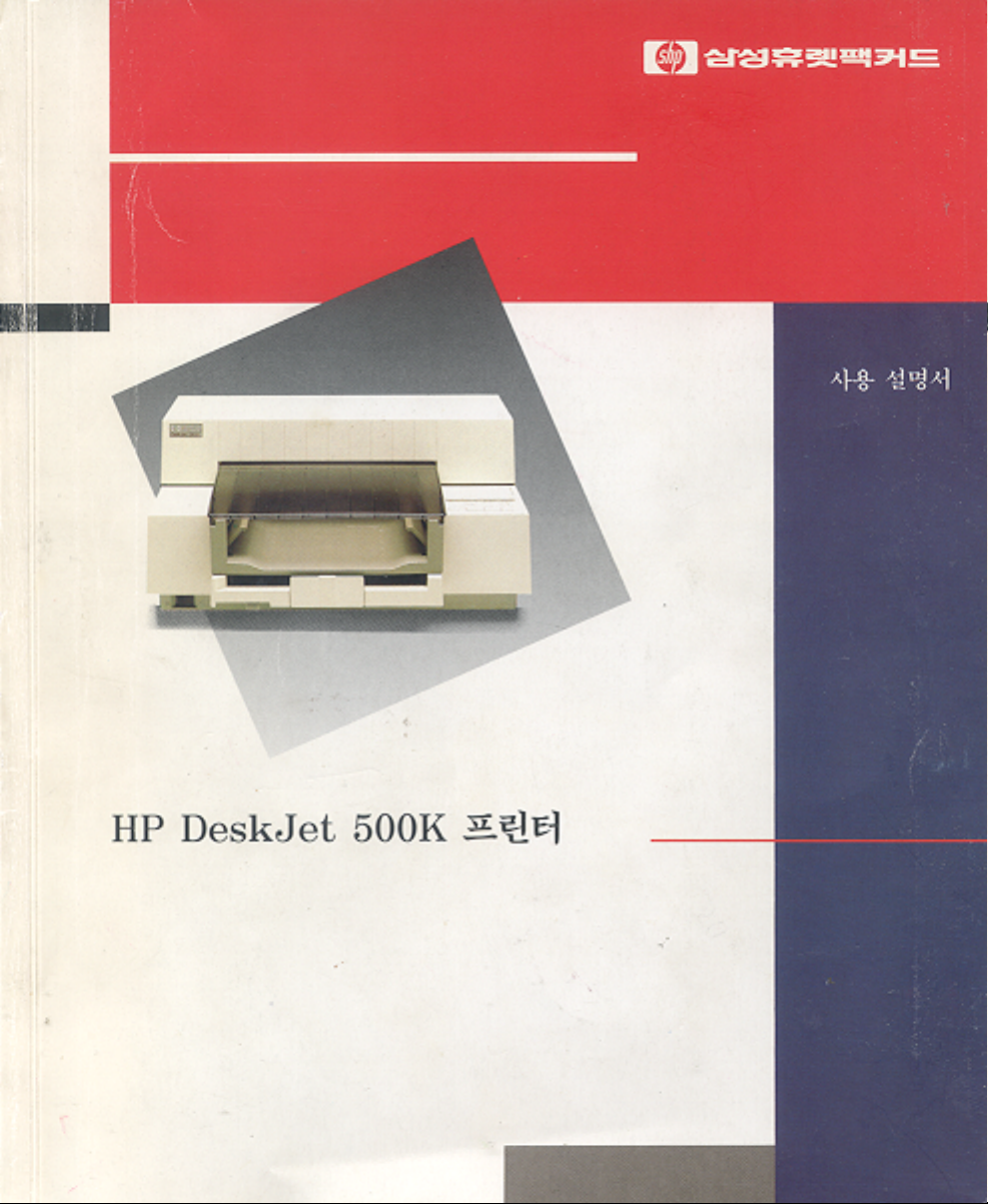
Page 2
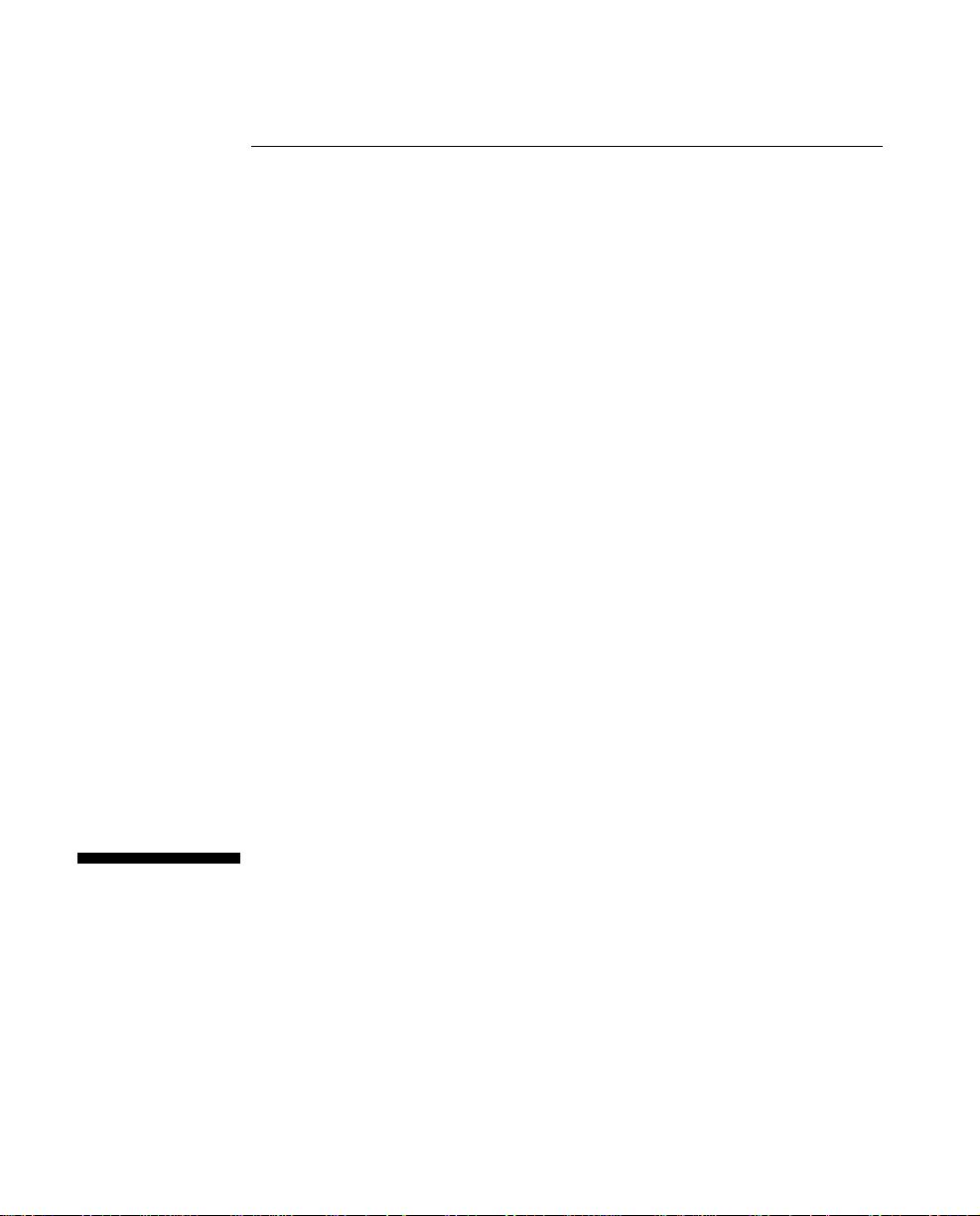
사사용용 설설명명서서
HHPP DDeesskkJJeett 550000KK 프프린린터터
Page 3
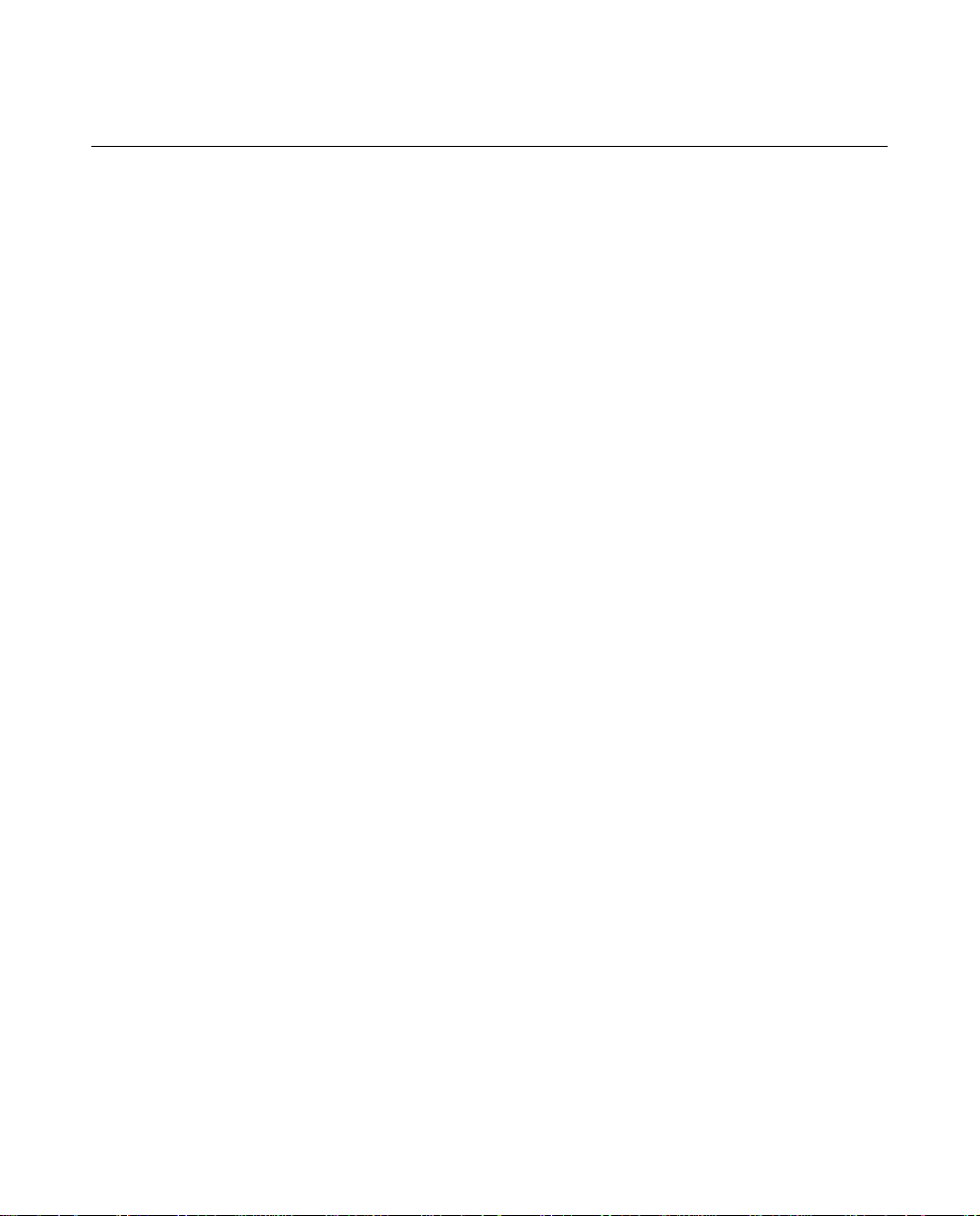
알알림림
이 자료에 기술된 내용은 사전 통보없이 변경될 수 있습니다.
삼성휴렛팩커드는 이 자료에서 설명한 특수 용도에 대한 시장성 및 적합성 등에 대하여 어떠한 보증
도 하지 않습니다. 삼성휴렛팩커드는 이 자료에 포함된 오류 또는 이 자료의 공급이나 수행 도는 사용
과 관련되어 직접, 간접, 특별히, 우연 또는 필연적으로 발생한 손해에 대하여 어떠한 책임도지지 않습
니다.
삼성휴렛팩커드는 삼성휴렛팩커드가 공급하지 않은 기기에 삼성휴렛팩커드 소프트웨어를 사용하여
발생하는 문제 또는 그 소프트웨어의 신뢰성에 대하여 책임을 지지 않습니다.
이 자료에는 판권에 의해 보호되는 삼성휴렛팩커드 고유의 정보가 담겨 있습니다. 모든 판권은 본사의
소유입니다. 따라서 이 자료의 어떠한 부분도 사전에 삼성휴렛팩커드로부터 문서상의 동의없이 복사
되거나 다시 생산될 수 없으며 또한 다른 언어로 번역될 수 없습니다.
제제품품 보보증증
삼성휴렛팩커드는 구매일로부터 3년 동안 이 제품을 정상적으로 사용하는 중에 재료와 기능상에 겨
함이 없을 것임을 보증합니다. 보증 기간동안 제품의 재료나 기능에서 결함이 발견되면 삼성휴렛팩커
드에 알려 주십시오. 결함이 있는 것으로 판명되면, 제품을 수리하거나 교환해 드립니다. 삼성휴렛팩
커드가 적절한 시간 내에 제품을 수리 또는 교환해 드리지 못할 겨우, 제품을 반환하시면 환불해 드립
니다. 이 제품을 삼성휴렛팩커드 시스템의 일부로 구입하신 경우의 보증 기간은 그 시스템의 보증 기
간과 같습니다.
인인쇄쇄 내내역역
제1 판 1991년11월 싱가포르에서 인쇄
제2 판 1992년 5월 싱가포르에서 인쇄
제3 판 1992년 9월 싱가포르에서인쇄
Page 4
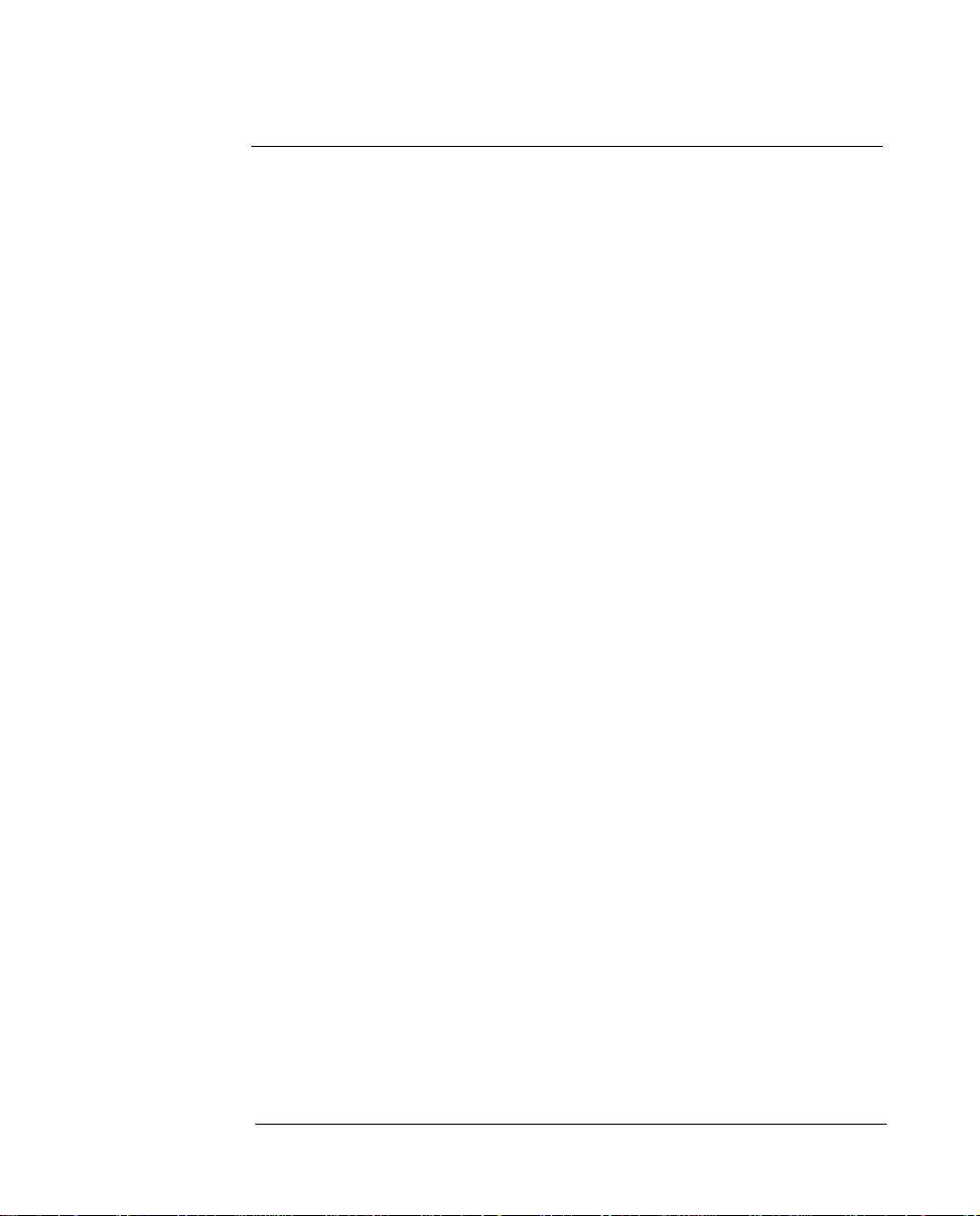
이이설설명명서서에에 대대하하여여
이 설명서는 DeskJet 500K 프린터를 사용하는 방법과 기능에 대한 설명을 담고
있습니다. 또한 프린터와 관련된 글씨체와 프린터 제어 코드 등에 대한 기본적이
내용이 설명됩니다.
11.. 프프린린터터 설설치치
DeskJet 500K 프린터 설치하는 방법에 대하여 단계적으로 설명합니다.
22.. 프프린린터터 사사용용
프린터의 사용 및 관리 방법에 대하여 설명합니다. 용지 다루는 법, 낱장 용지 및
봉투의 사용, 프린터 키패드의 정의, 프린터 관리 등에 관한 내용들이 있습니다.
33.. 문문제제 해해결결 방방안안
인쇄할 때 발생하는 여러 문제점들에 대한 해결 방법과 키패드의 오류 표시등의
의미를 설명합니다.
44.. 소소프프트트웨웨어어에에서서 프프린린터터의의 사사용용
일반적인 한글 소프트웨어에서 DeskJet 500K 프린터를 사용하는 경우, 지원되
는 프린터 제어 모드별로 DeskJet 500K 프린터의 환경 설정과 각 한글 소프트웨
어의 환경 설정에 대하여 설명합니다.
1
Page 5
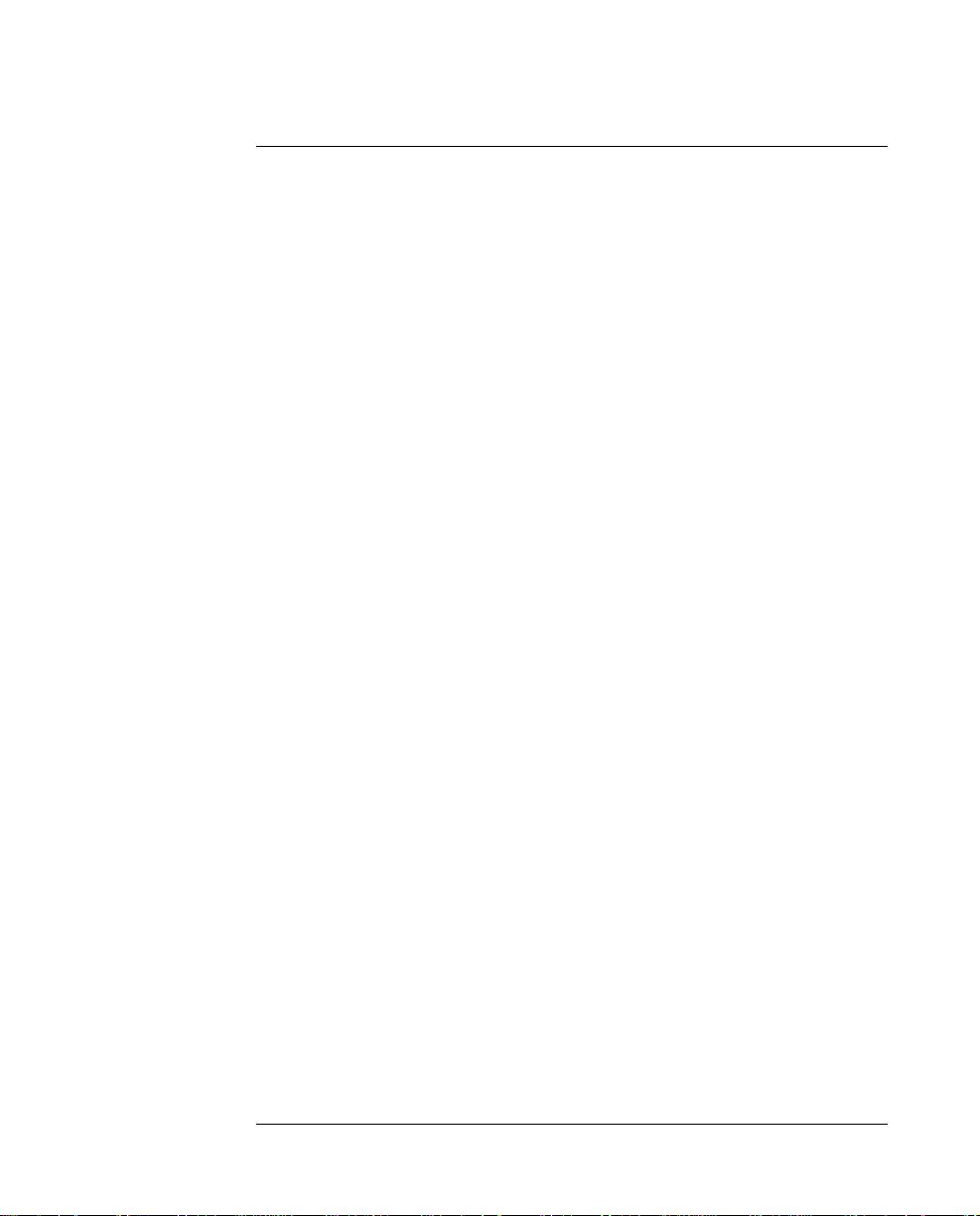
55.. 글글씨씨체체의의 이이해해
DeskJet 500K 프리터에서 제공하는 글씨체 및 모든 문자 스타일에 대하여 소개
하며, 글씨체와 관련된 용어들에 대하여 설명합니다.
66.. 프프린린터터 제제어어 코코드드 요요약약
KSSM 모드 프린터 제어 코드와 행정 전산망용 프린터 제어 코드, PCL 모드 프
린터 제어 코드를 요약하여 설명합니다.
부부록록 AA.. DDIIPP 스스위위치치의의 설설정정
두 종류의 DIP 스위치의 위치를 보여 주고 그들의 초기 설정값에 대하여 설명합
니다.
부부록록 BB.. 인인터터페페이이스스
DeskJet 500K 프린터에 사용되는 병렬 인터페이스와 핀 할당에 대하여 설명합
니다.
부부록록 CC.. 제제품품 규규격격
제품 규격과 사용 환경에 대하여 설명합니다.
부부록록 DD.. 문문제제 세세트트
DeskJet 500K 프린터에서 지원하는 문자들의 코드를 제공합니다.
2
Page 6
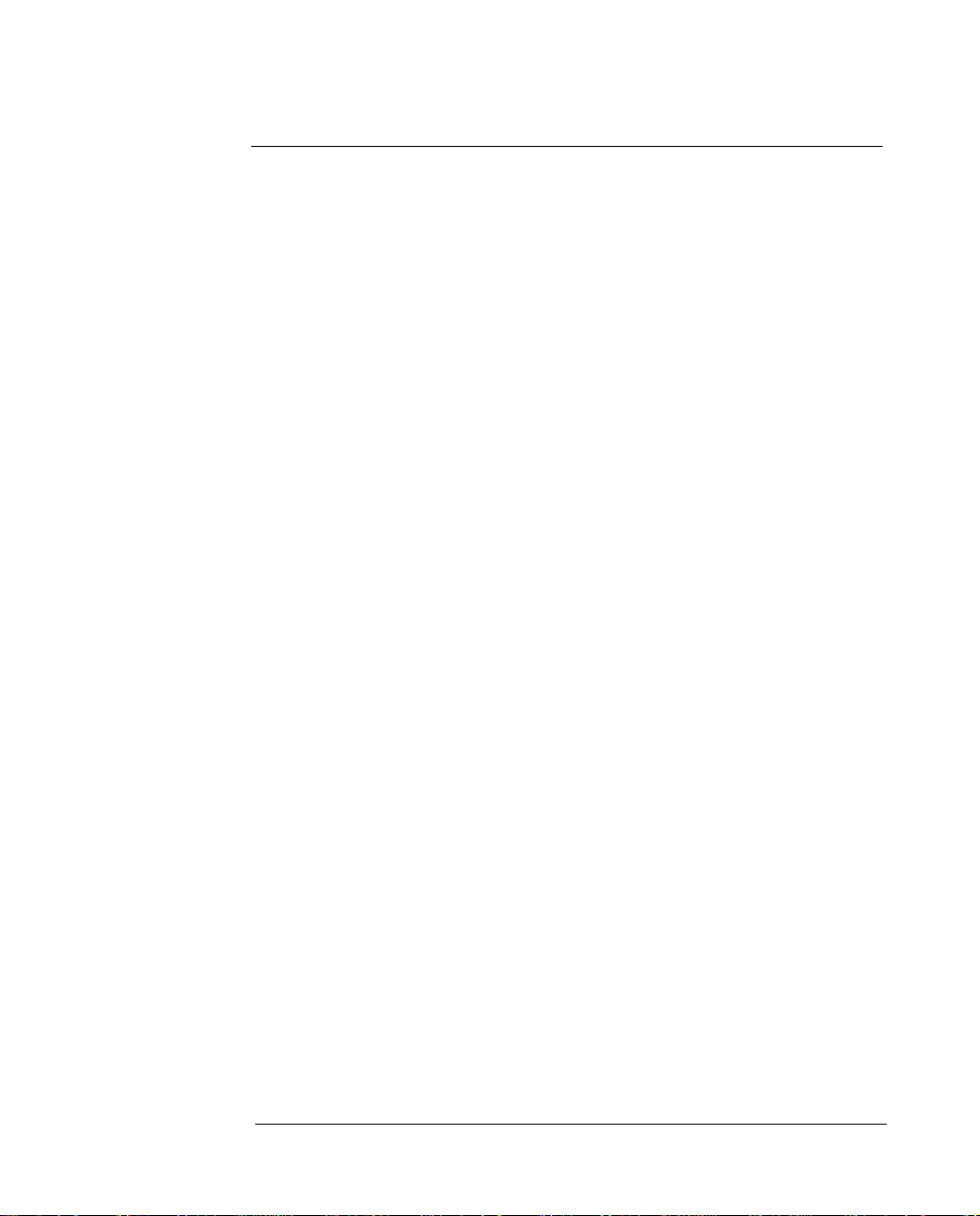
주주문문 정정보보
소소모모품품 및및 부부속속품품 HHPP 부부품품 번번호호
잉크 카트리지(검정색 잉크) 1608A
잉크 카트리지(highcapacity 검정색 잉크) 51626A
DeskJet 기종 프린터 덮개 92250R
전전원원 모모듈듈
한국, 220VAC/ 60Hz 9100-5050
인인터터페페이이스스
36-pin male ~ 25-pin male HP24542D
참참고고 문문헌헌
사용 설명서(User’s Manual)
Software Notes Guide C2605-90004
Service Manual C2605-90006
Self-pace Training Guide C2605-90007
Packing List C2605-90008
User’s Manual Kit C2605-60002
3
Page 7
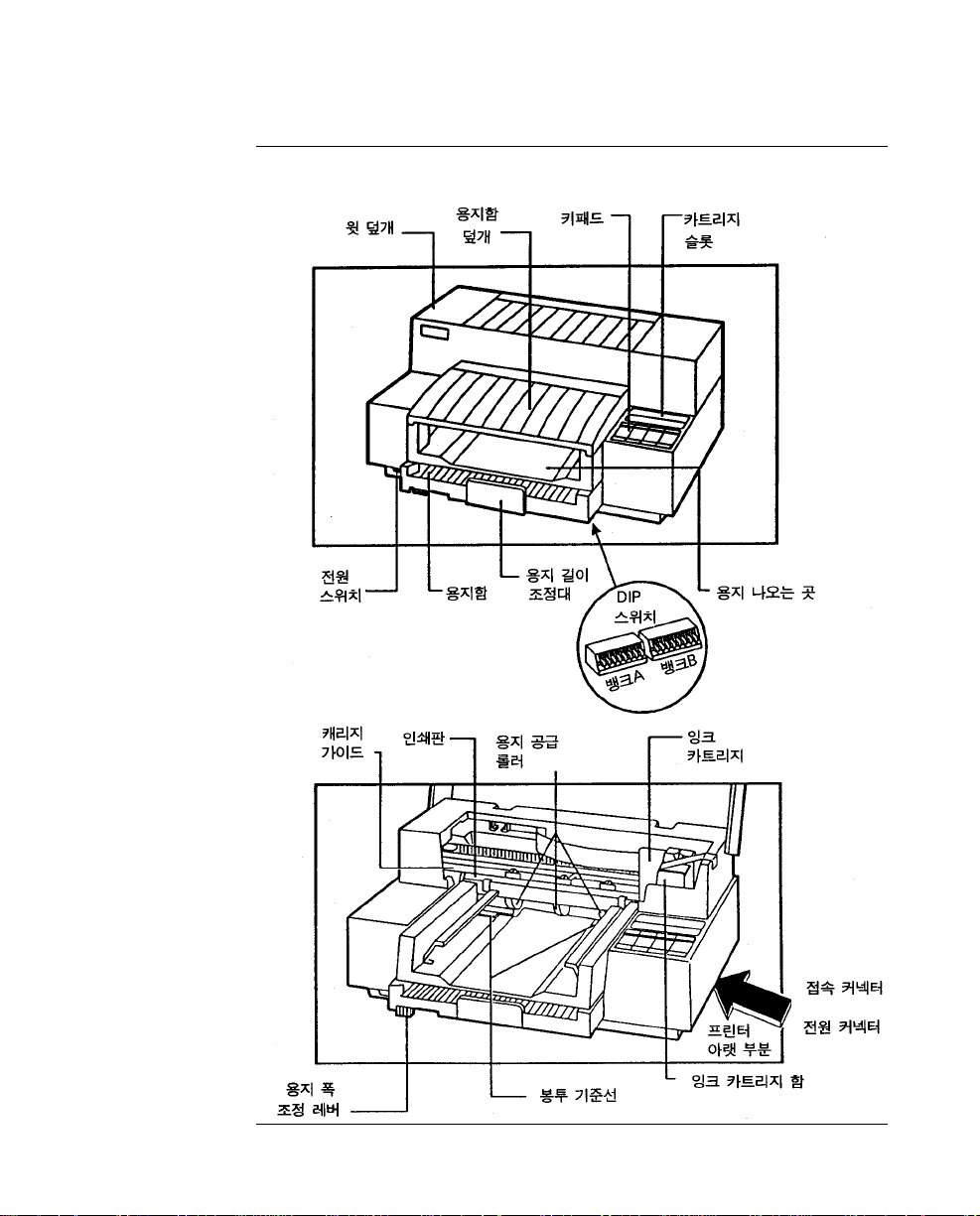
프프린린터터의의 각각 부부 명명칭칭
4
Page 8
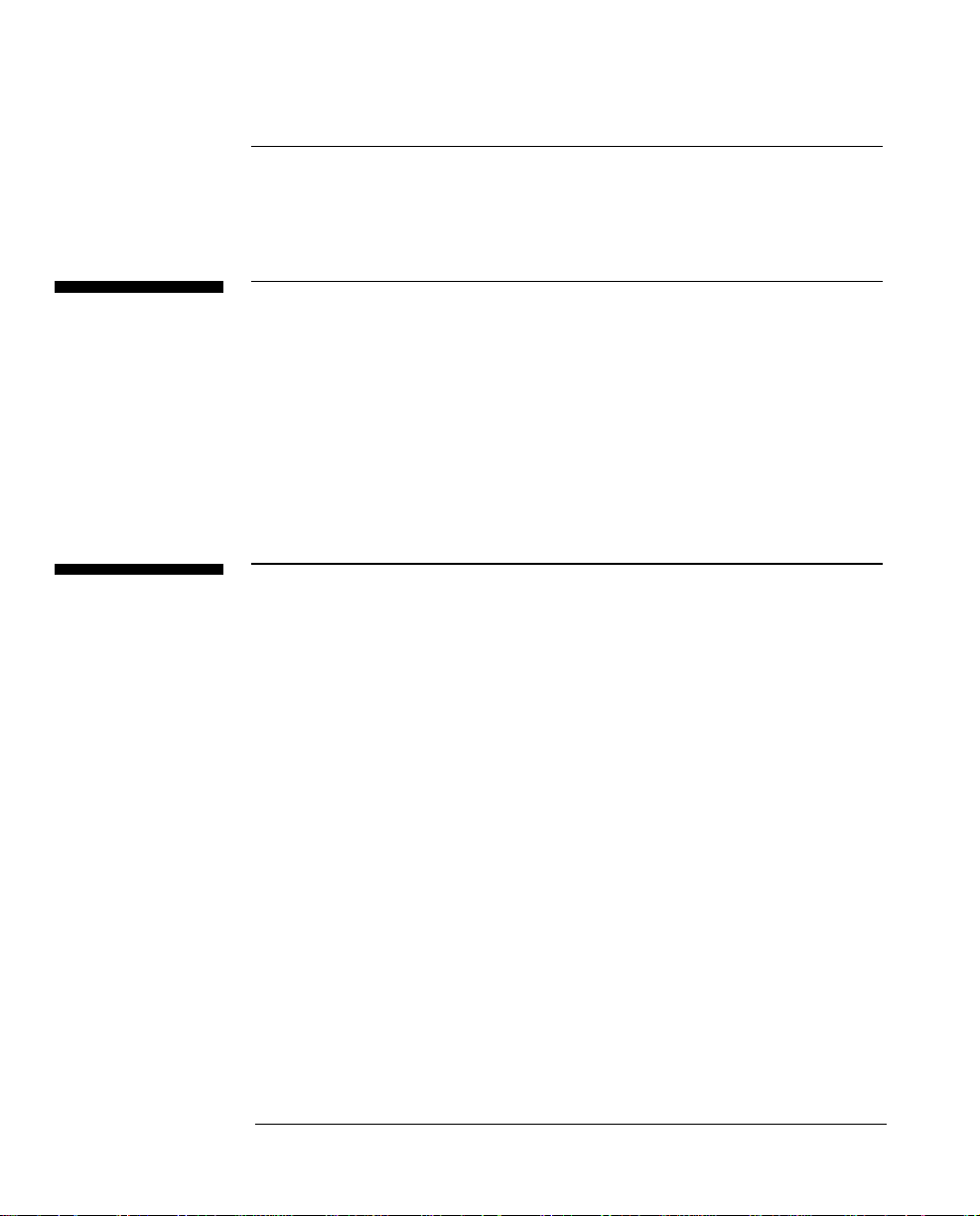
목목 차차
이이설설명명서서에에 대대하하여여··········································11
주주문문 정정보보 ··················································33
프프린린터터의의 각각 부부 명명칭칭 ········································44
11..프프린린터터 설설치치
프프린린터터의의 포포장장 풀풀기기
·······················1-2
전전원원 모모듈듈 연연결결
·························1-3
접접속속 케케이이블블 연연결결
························1-4
잉잉크크 카카트트리리지지 설설치치
·······················1-5
용용지지 공공급급
···························1-6
프프린린터터의의 자자체체 검검사사 인인쇄쇄
····················1-7
22..프프린린터터 사사용용
사사용용 용용지지
···························2-2
복사 용지의 사용 ·······················2-2
사용하지 말아야 할 용지의 종류 ················2-2
용지 크기 ··························2-2
인쇄할 수 있는 최대 영역 ···················2-3
용용지지를를 공공급급하하기기 전전에에
······················2-4
용용지지 공공급급
···························2-6
BB55 크크기기의의 용용지지 공공급급
······················2-7
ⅰ
Page 9
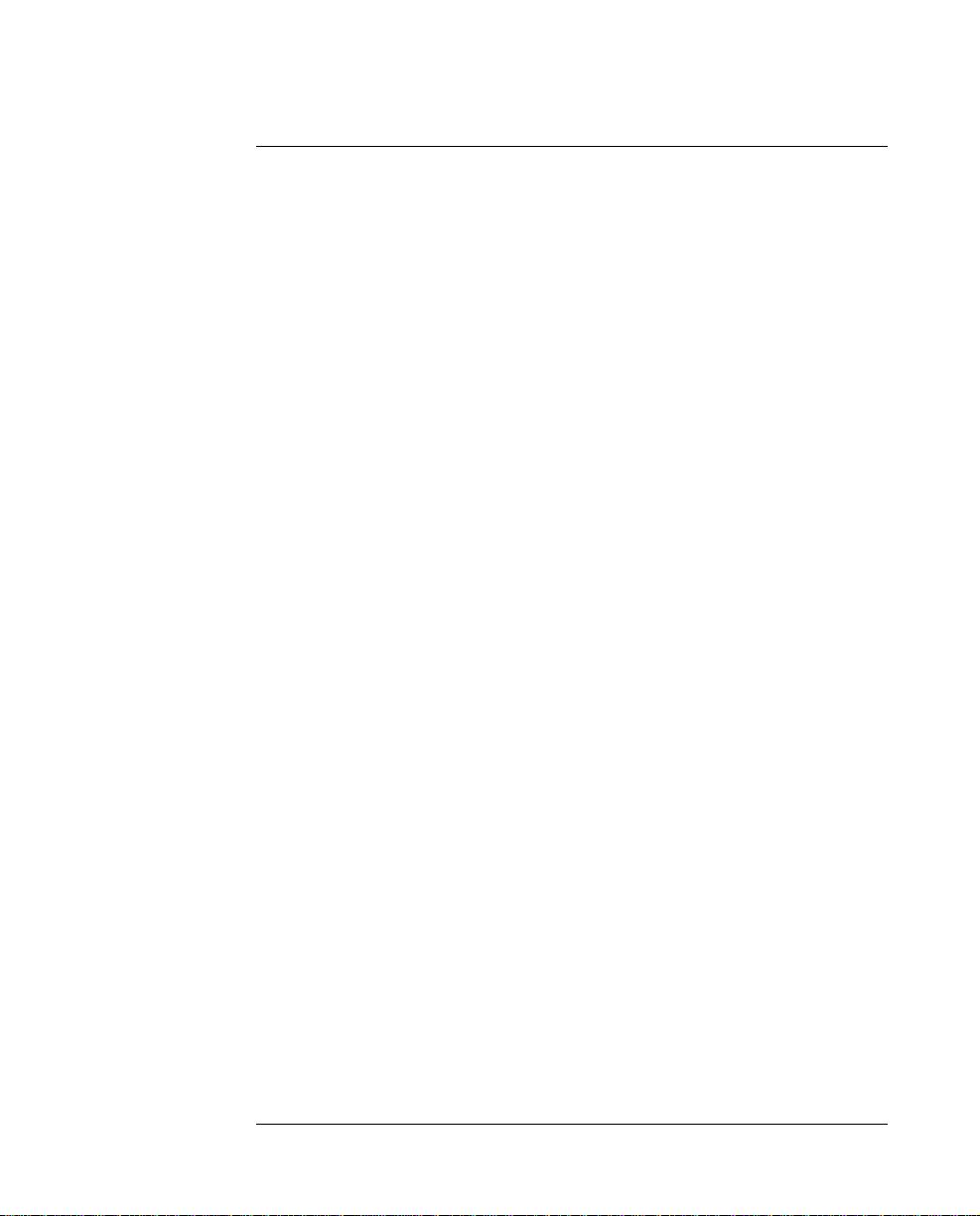
봉봉투투 공공급급
···························2-9
잉잉크크 카카트트리리지지 교교체체
······················2-11
잉잉크크 카카트트리리지지 관관리리
······················2-12
프프린린터터 관관리리
·························2-12
프프린린터터 제제어어
·························2-13
소프트웨어 사용·······················2-13
프린터 제어 코드 사용 ····················2-13
DIP 스위치 사용·······················2-13
자주 사용되는 프린터 기능 ··················2-14
프프린린터터 키키패패드드 사사용용
······················2-15
KS/KSSM 모드 ·······················2-15
키패드 기능 ·······················2-15
키패드 표시등 ······················2-19
PCL 모드··························2-21
키패드 기능 ························2-21
키패드 표시등 ·······················2-22
오류 표시··························2-22
프프린린터터 제제한한 사사항항
·······················2-23
PPCCLL 모모드드 설설정정
························2-24
33.. 문문제제 해해결결 방방안안
인인쇄쇄상상의의 문문제제
·························3-2
인쇄가 되지 않을 때······················3-2
인쇄 결과가 잘못되었을 때···················3-2
프린터 자체 검사 ·······················3-2
프린터 자체 검사가 인쇄되지 않을 때 ··············3-3
키키패패드드 표표시시등등의의 의의미미
······················3-4
KS/KSSM 모드 오류 표시 ···················3-4
PCL 모드 오류 표시······················3-6
용용지지 공공급급의의 문문제제
························3-7
용지가 프린터에 공급되지 않을 때 ···············3-7
프린터에 여러 장이 한꺼번에 들어갈 때 ·············3-7
인쇄 후 용지가 나오지 않을 때 ·················3-7
5 키와 4 키가 작동하지 않을 때·················3-7
인쇄가 삐뚤어지거나 기울었을 때················3-7
ⅱ
목차
Page 10
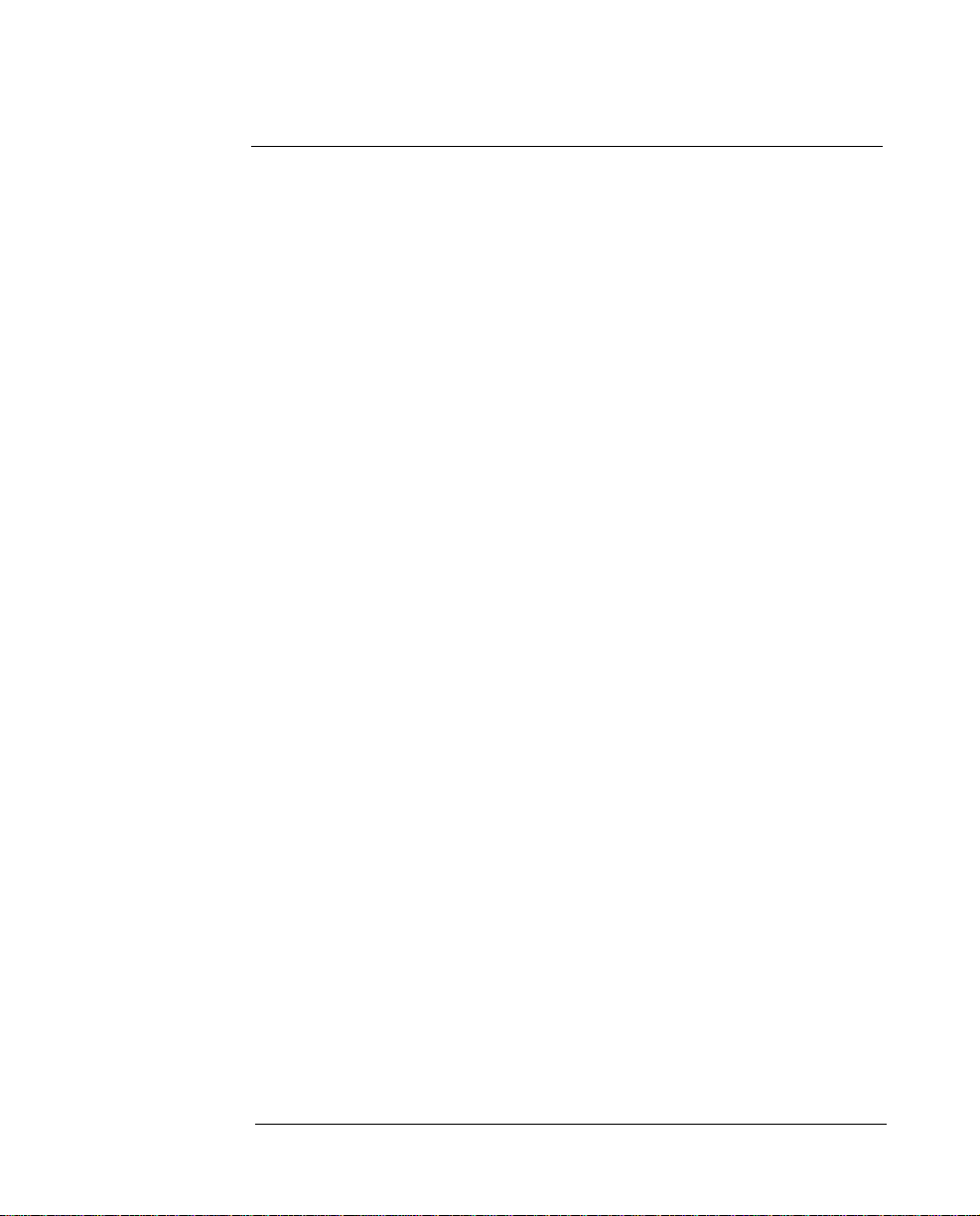
용지가 끼었을 때 ·······················3-8
봉투가 공급되지 않을 때····················3-8
인인쇄쇄 품품질질의의 문문제제
························3-9
문자가 정확하게 인쇄되지 않을 때3-9
인쇄가 희미할 때 ······················3-10
인쇄 농도가 일정하지 않거나 인쇄가 점차 흐려질 때 ·······3-10
인쇄 품질을 높이려고 할 때··················3-10
44.. 소소프프트트웨웨어어에에서서 프프린린터터의의 사사용용
프프린린터터 드드라라이이버버의의 선선택택
·····················4-2
DOS 응용 소프트웨어에서 선택 ················4-3
용용지지 크크기기 선선택택
·························4-3
영영문문 소소프프트트웨웨어어의의 사사용용
·····················4-4
한한글글 소소프프트트웨웨어어의의 사사용용
·····················4-5
한글 인쇄와 관련된 DIP 스위치4-5
KS/KSSM 모드 지원 소프트웨어 ················4-6
PCL 모드 지원 소프트웨어4-14
KS/KSSM 모드 및 P치 모드 지원 소프트웨어 ··········4-21
55.. 글글씨씨체체의의 이이해해
글글씨씨체체의의 기기본본 사사항항
·······················5-2
서체 ····························5-2
글씨체 ···························5-2
문자 스타일 ·························5-2
인쇄 품질 ··························5-2
문자 비트 맵 패턴·······················5-3
인쇄 모드 ··························5-3
문자 간격 ··························5-3
문자 크기 ··························5-4
1-바이트와 2-바이트 문자 코드 ················5-4
문자 세트 ··························5-4
내내부부 글글씨씨체체
··························5-5
명명조조체체와와 고고딕딕체체
························5-5
문자 간격 ··························5-5
ⅲ
목차
Page 11
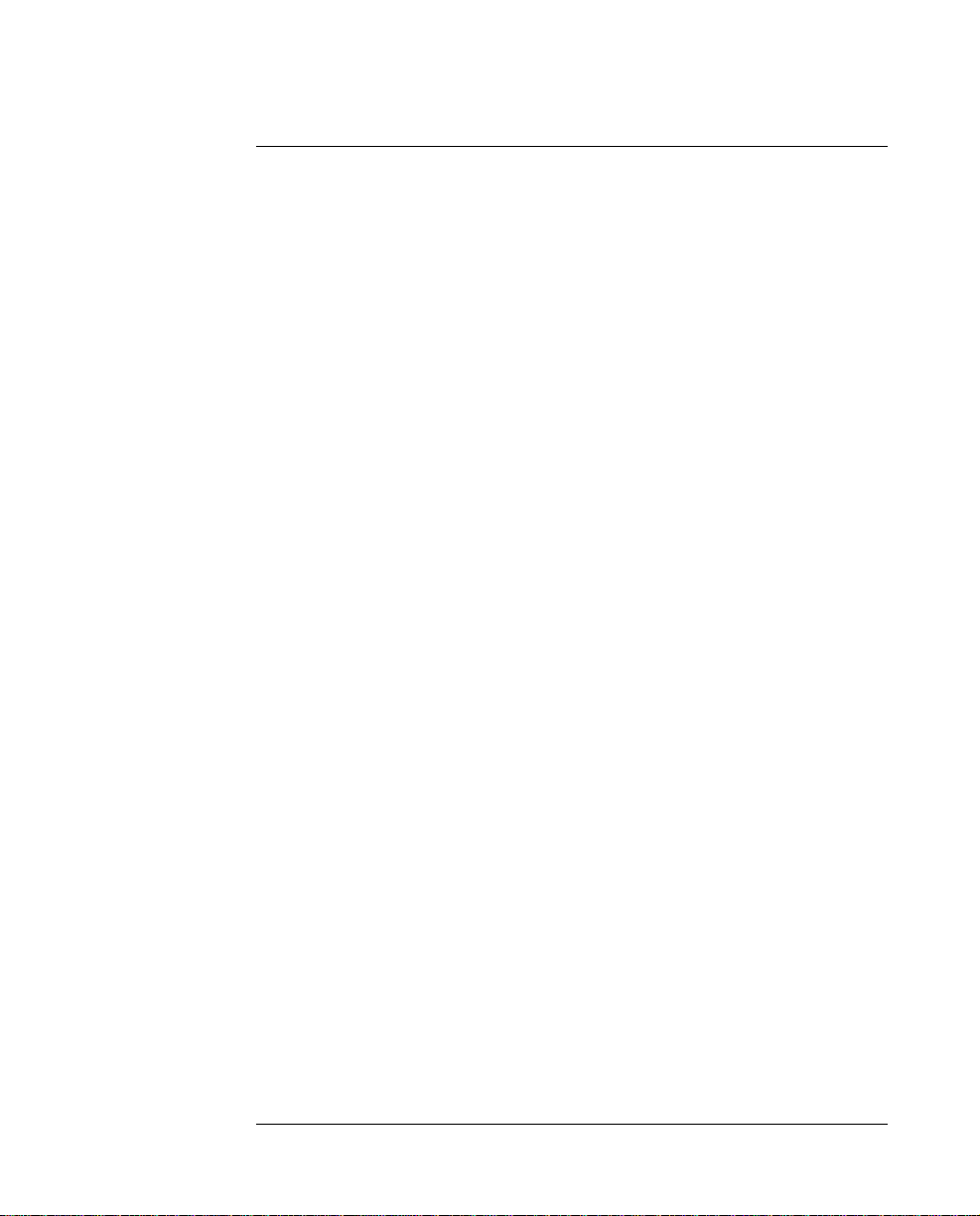
문자 크기 ··························5-5
문자 스타일 ·························5-6
지원되는 문자 세트 ······················5-6
문자 코드 ··························5-6
로로만만체체
····························5-7
인쇄 품질 ··························5-7
문자 크기 ··························5-7
피치 ····························5-8
문자 스타일 ·························5-8
문자 세트 ··························5-8
문자 코드 ··························5-8
66.. 프프린린터터 제제어어 코코드드 요요약약
프프린린터터 제제어어 코코드드의의 주주의의 사사항항
··················6-2
KKSSSSMM 프프린린터터 제제어어 코코드드
····················6-3
행행정정 전전산산망망용용 프프린린터터 제제어어 코코드드
·················6-16
330000 DDPPII 확확장장 명명령령
······················6-21
PPCCLL 모모드드 프프린린터터 제제어어 코코드드
···················6-24
1-바이트 제어 코드 ·····················6-24
프린터 제어 코드 ······················6-25
프린터 제어 코드 입력 ····················6-33
부부록록 AA.. DDIIPP 스스위위치치의의 설설정정
DDIIPP 스스위위치치의의 위위치치
·······················A-1
초초기기 값값의의 설설정정
·························A-1
KKSS//KKSSSSMM 모모드드 DDIIPP 스스위위치치
···················A-2
PPCCLL 모모드드 KKIIPP 스스위위치치
······················A-4
부부록록 BB.. 인인터터페페이이스스
병병렬렬 인인터터페페이이스스에에 대대하하여여
····················B-1
핀핀의의 할할당당
···························B-1
프프린린터터의의 타타이이밍밍 다다이이어어그그램램
···················B-3
부부록록 CC.. 제제품품 규규격격
ⅳ
목차
Page 12
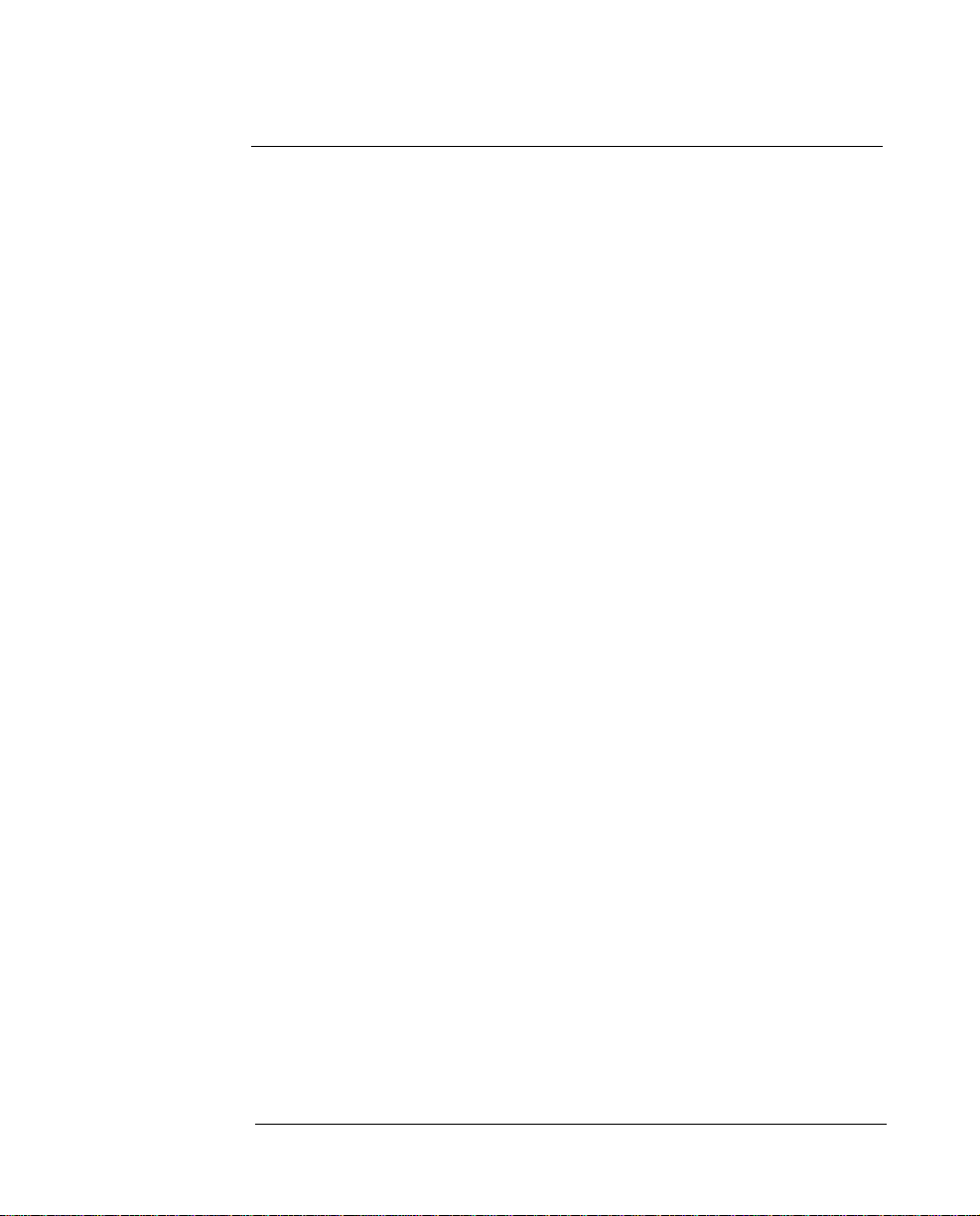
부부록록 DD.. 문문자자 세세트트
KKSS 모모드드 문문자자 세세트트
·······················D-1
1-바이트 문자 세트 ·····················D-1
2-바이트 문자 세트 ·····················D-4
KKSSSSMM 모모드드 문문자자 세세트트
·····················D-7
1-바이트 문자 세트 ·····················D-7
2-바이트 문자 세트 ·····················D-9
PPCCLL 모모드드 문문자자 세세트트
······················D-12
용용어어
Ⅴ
목차
Page 13
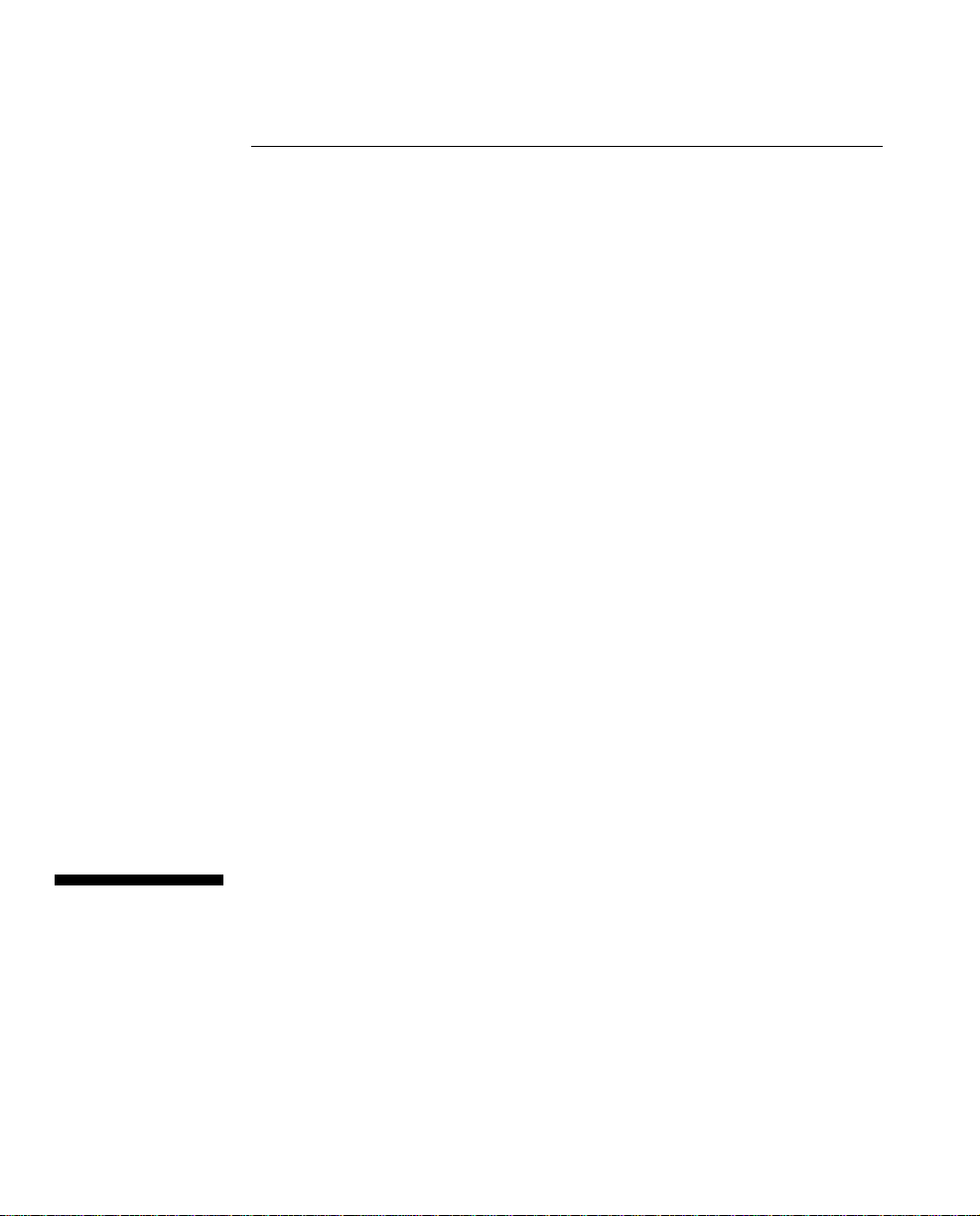
11
이 장에서는 DeskJet 500K 프린터의 설치 방법에 대하여 설명합니다. 설치 순서
에 따라 다음과 같이 6 단계로 구성되어 있습니다.
프프린린터터 설설치치
1. 프린터의 포장 풀기
2. 전원 모듈 연결
3. 접속 케이블 연결
4. 잉크 카트리지 설치
5. 용지 공급
6. 프린터의 자체 검사 인쇄
Page 14
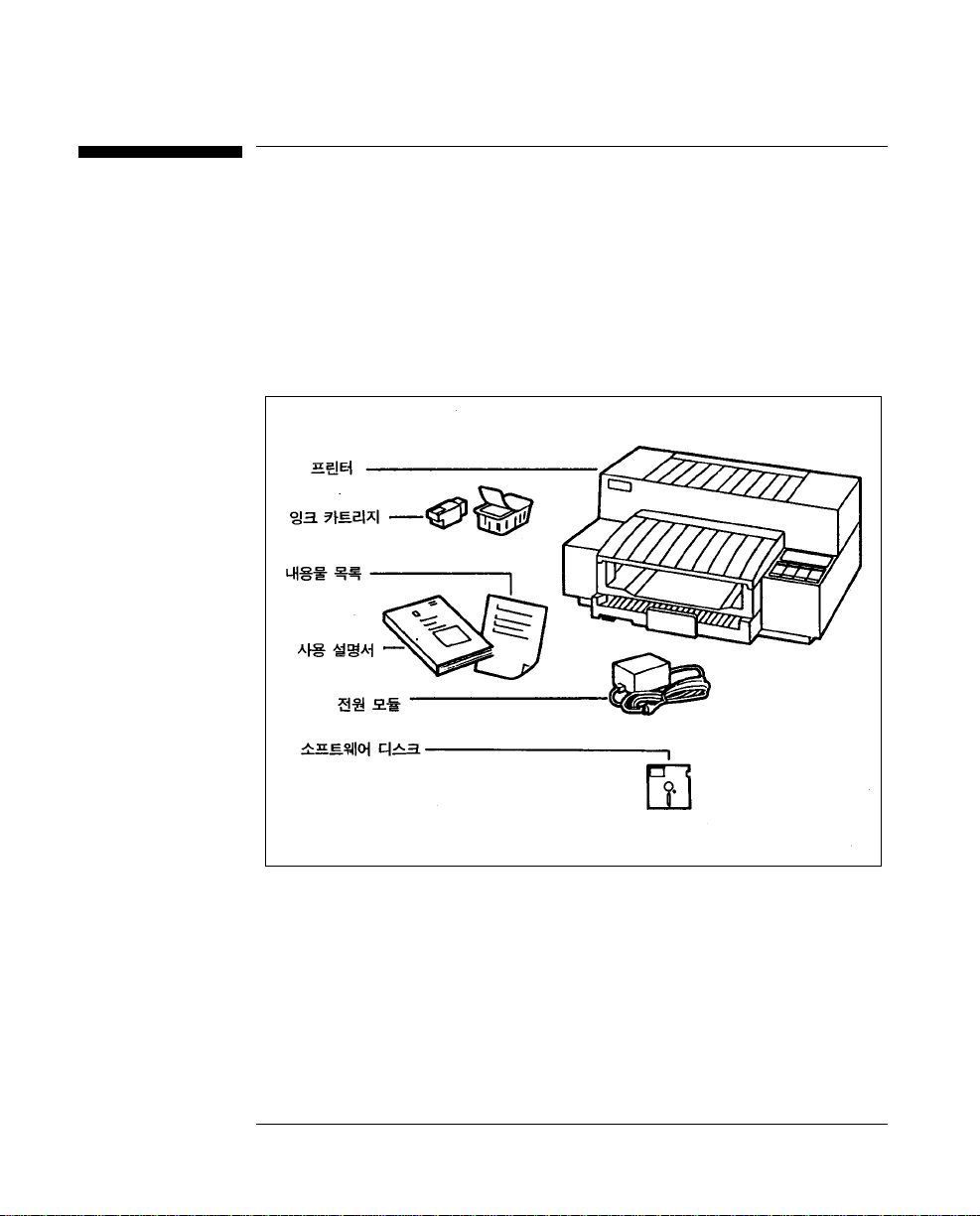
11.. 프프린린터터의의 포포장장 풀풀기기
DesKJet 500K 포장을 풀고, 아래 그림과 같은 품목들이 모두 들어 있는지 확인
하십시오.
어느 한 품목이라도 빠져 있거나 손상을 입은 것이 있으면, 프린터를 구매한 곳에
연락하십시오. 프린터를 옮길 때를 대비하여 상자와 포장을 보관하는 것이 좋습
니다.
1-2
1. 프린터 설치
Page 15
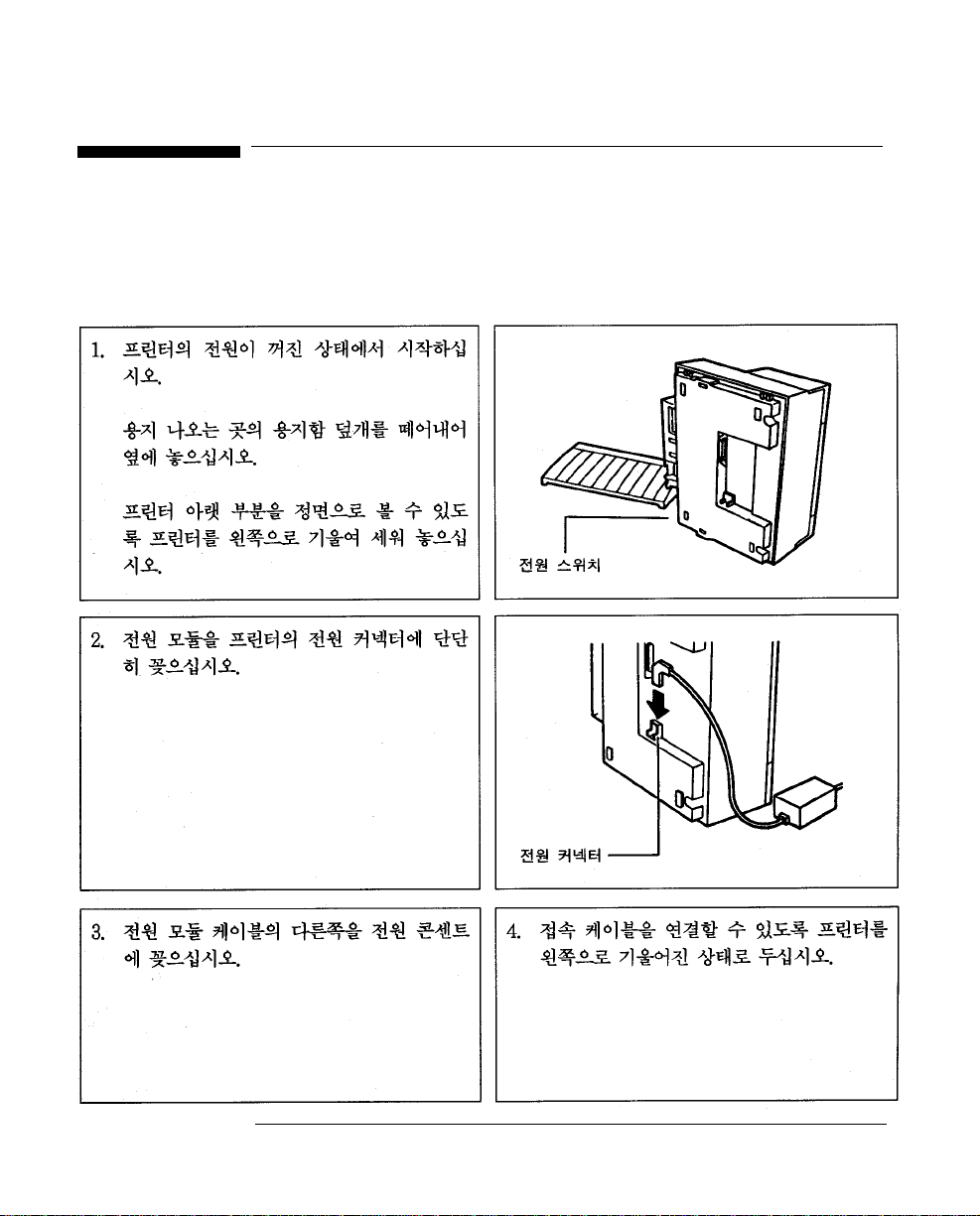
1-3
1. 프린터 설치
22.. 전전원원 모모듈듈 연연결결
전원 커넥터와 접속 커넥터는 프린터의 아랫부분에 있습니다. 프린터의 전원 스
위치는 프린터 앞면의 왼쪽 아래에 있습니다. “O”쪽을 누르면 전원이 꺼지고“|”
쪽을 누르면 전원이 켜집니다.
Page 16
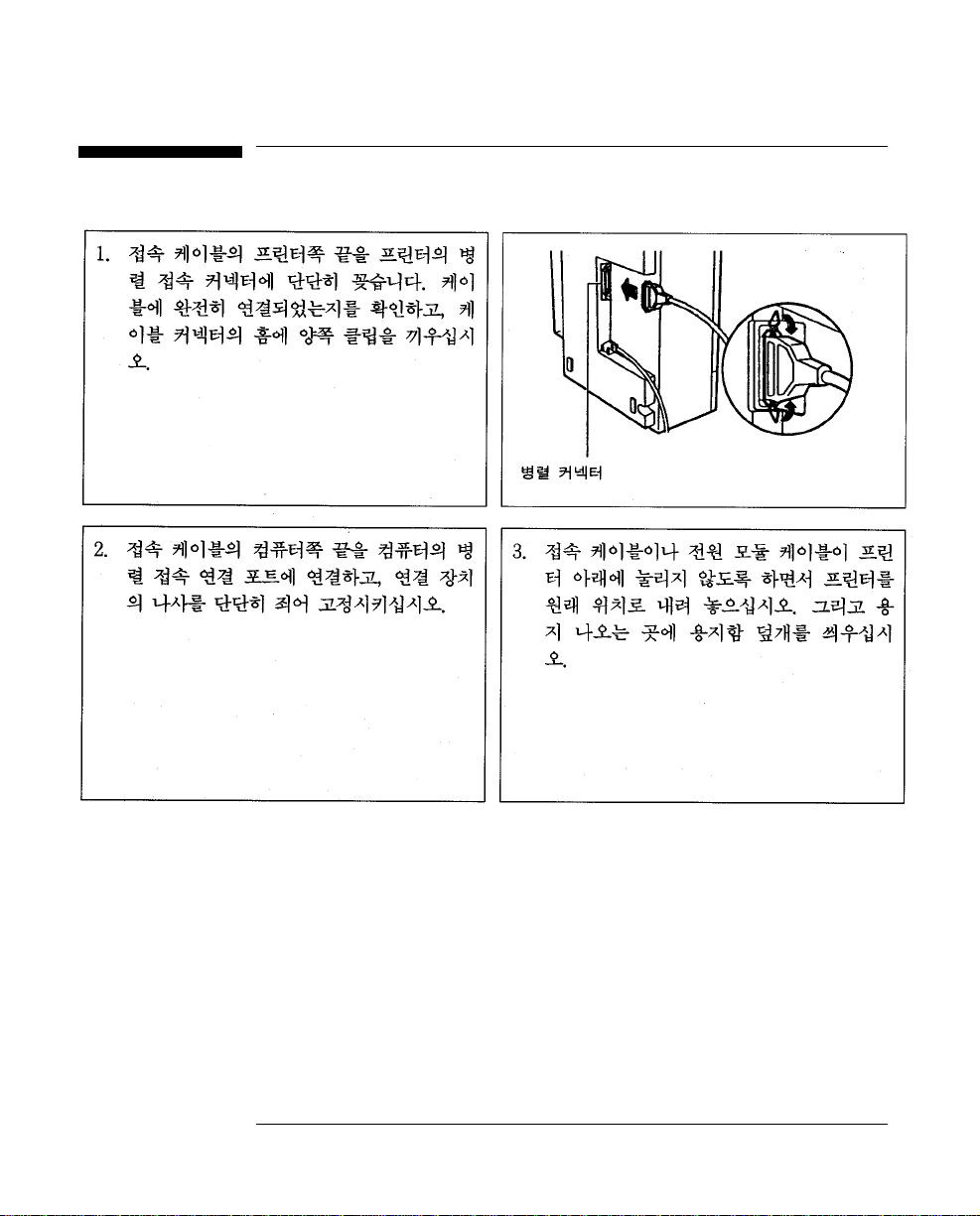
33.. 접접속속 케케이이블블 연연결결
1-6
1. 프린터 설치
Page 17
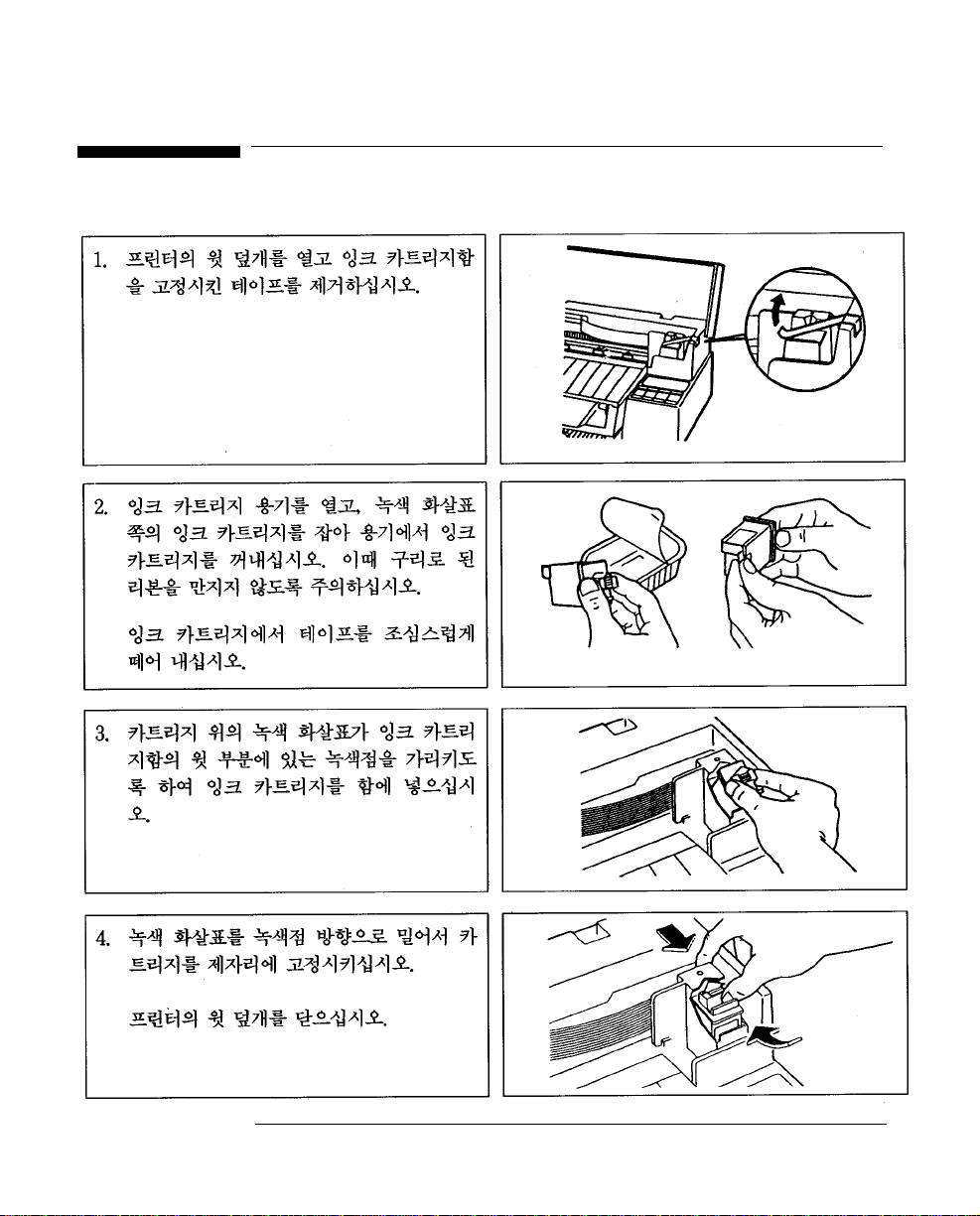
44.. 잉잉크크 카카트트리리지지 설설치치
1-7
1. 프린터 설치
Page 18
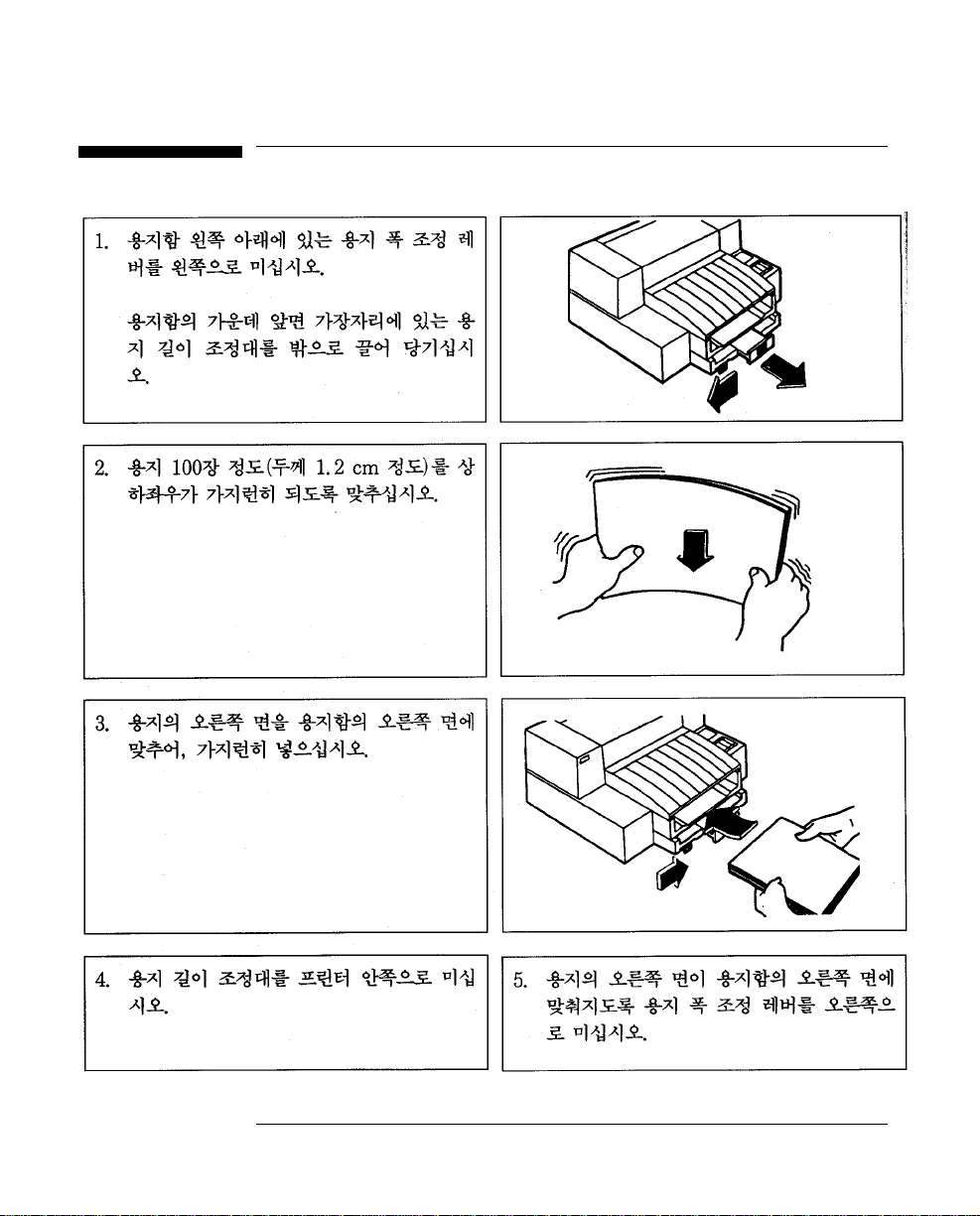
55.. 용용지지 공공급급
1-8
1. 프린터 설치
Page 19
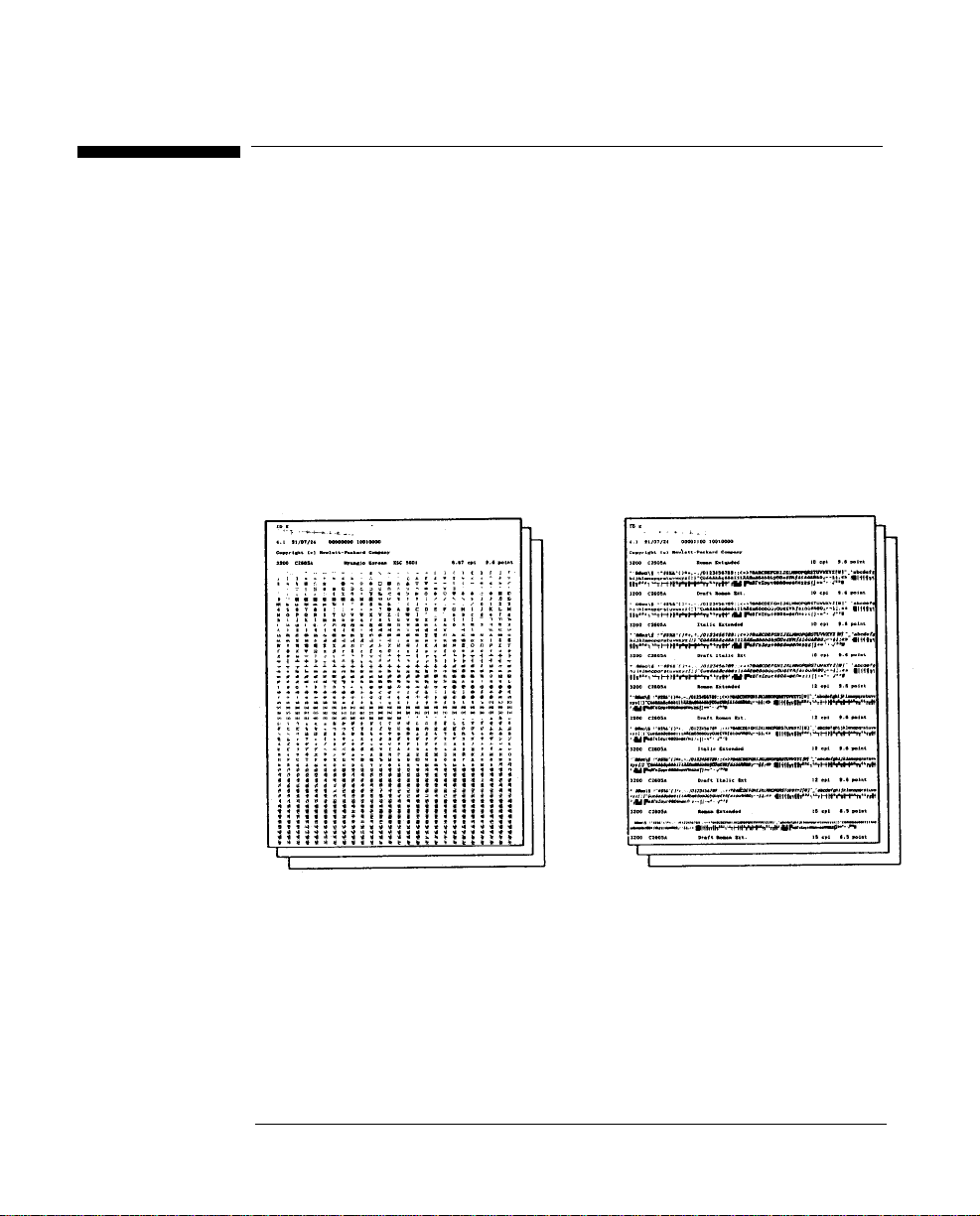
66.. 프프린린터터 자자체체 검검사사 인인쇄쇄
프린터가 제대로 작동되는지 확인하기 위하여, 자체 검사 결과를 인쇄하는 다음
의 단계들을 수행하십시오.
1. 컴퓨터를 켜고 프린터를 끄십시오.
2. 2-바이트(한글)자체 검사를 시작하려면 용지바꿈 키를 누른 채 프린터를 켜십시
오. 용지바꿈 키를 잠시 누르고 있으면, 프린터는 인쇄 시작합니다.
3. 1-바이트(영문) 자체 검사를 시작하려면 줄바꿈 키를 누른 채 프린터를 켜십시
오. 줄바꿈 키를 잠시 누르고 있으면, 프린터는 인쇄를 시작합니다.
인쇄 도중 자체 검사를 중단하려면, 초기화 키를 누르십시오.
자체 검사 인쇄가 잘 되지 않으면, 제 3 장 문제 해결 방안을 참조하십시오.
1-9
1. 프린터 설치
Page 20
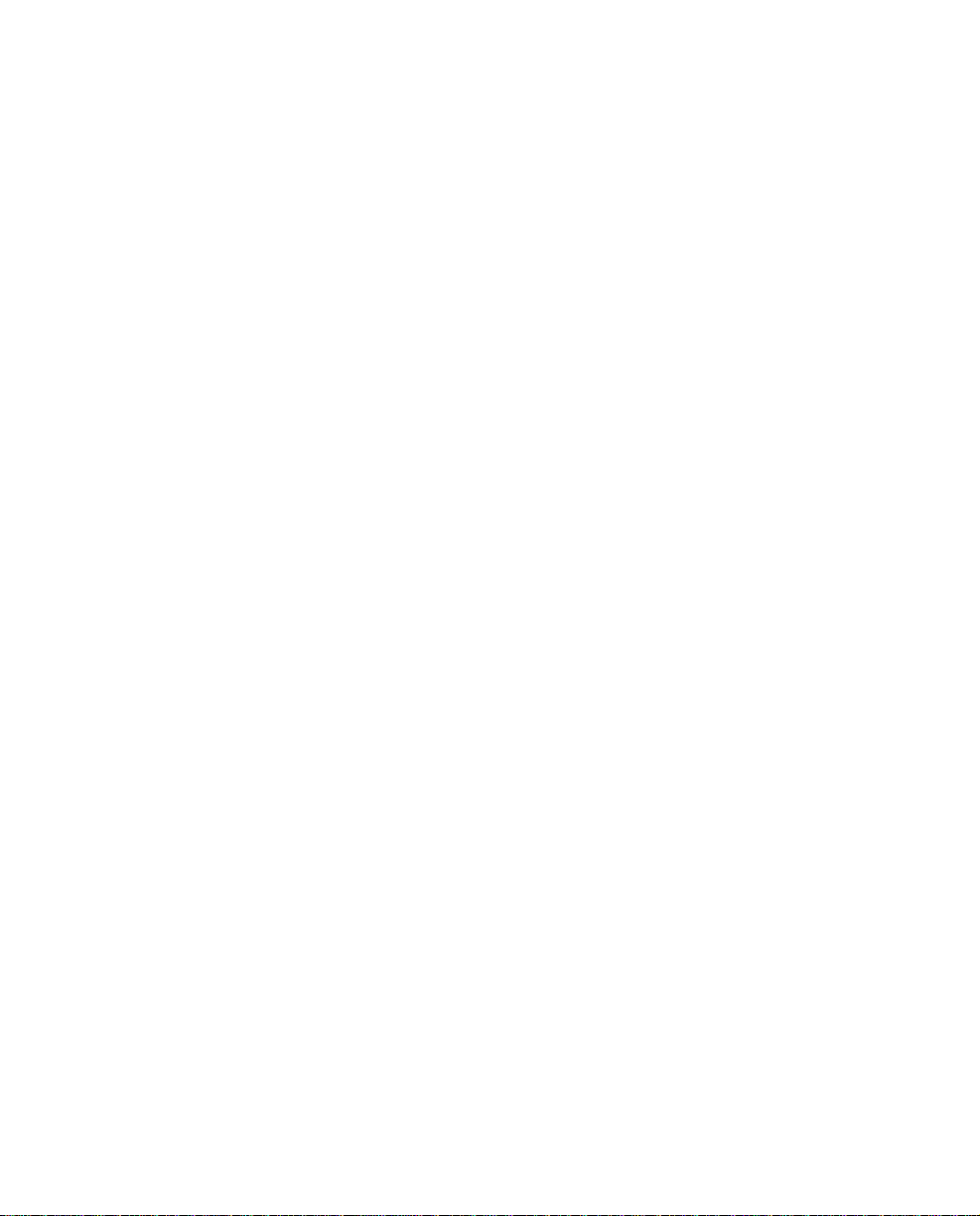
Page 21
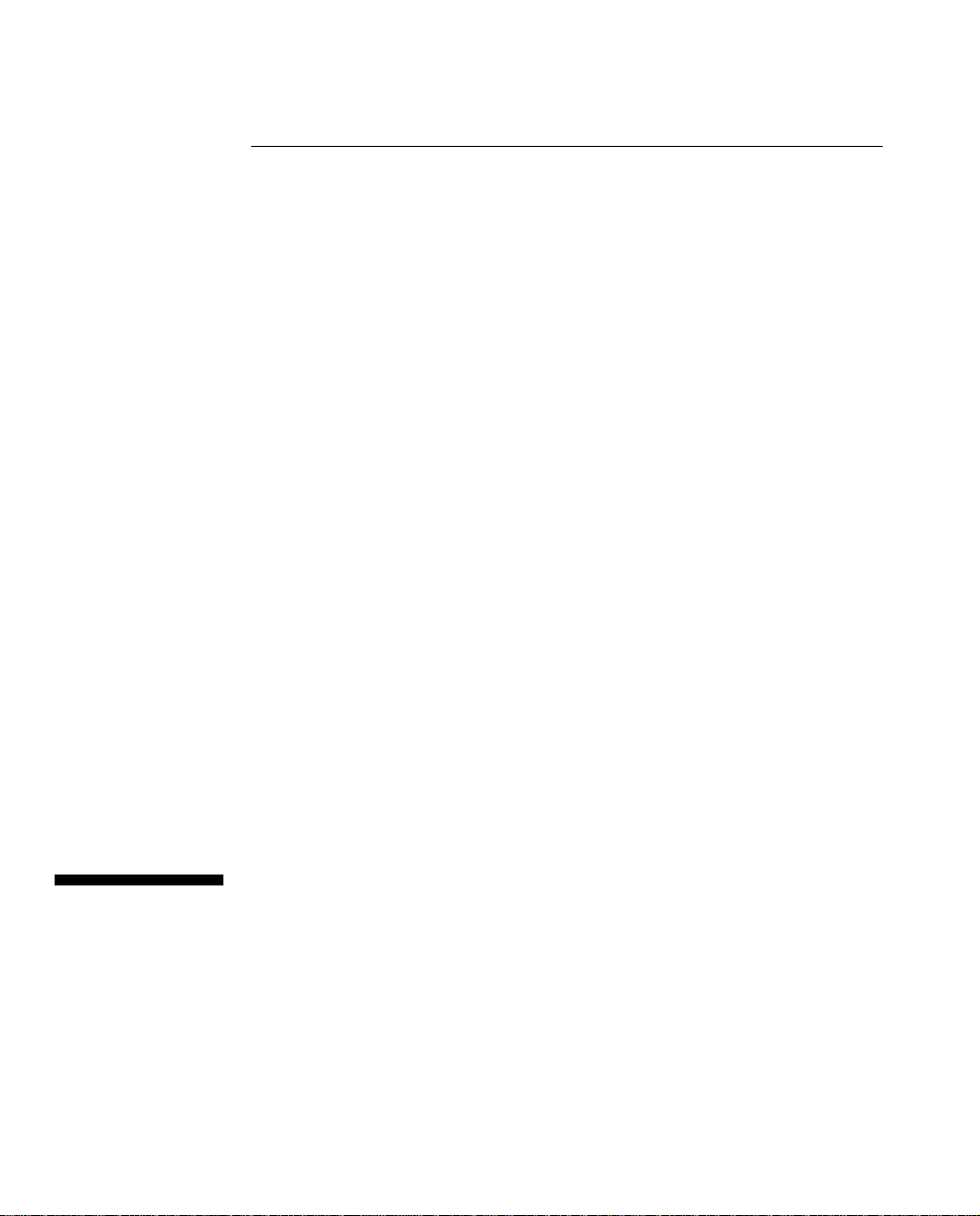
22
이 장에서는 DeskJet 500K 프린터의 사용에 관한 기본 정보에 대하여 설명합니
다. 그 내용은 다음과 같습니다.
프프린린터터 사사용용
■사용용지
■ 용지 / 봉투 공급
■ 프린터 및 잉크 카트리지 관리
■ 프린터 키패드 사용
■ 프린터 제한 사항
Page 22
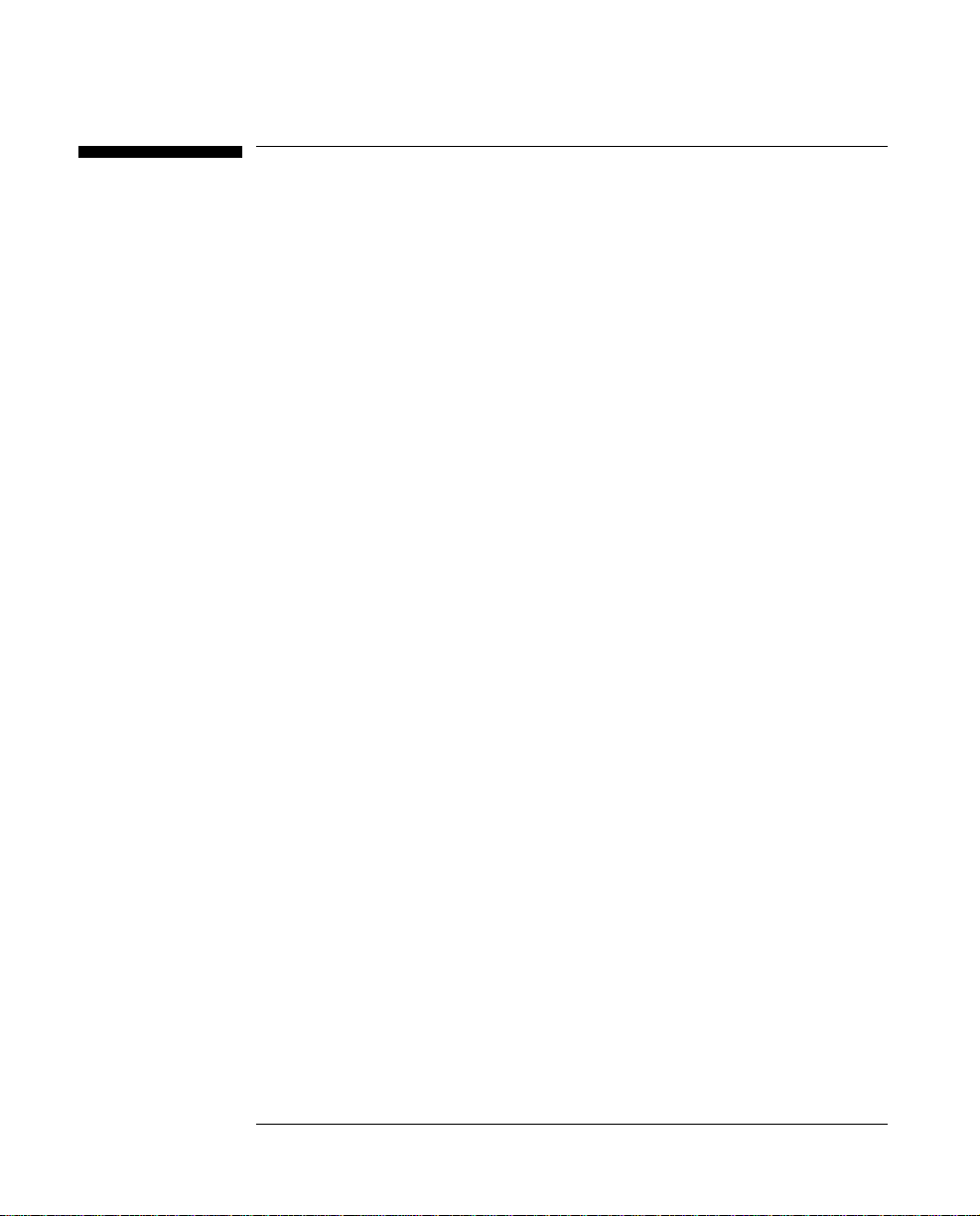
■ 24 lb보다 크거나 16 lb보다 작은 용지
■ 열전사 용지나 팩스 용지
■ 오려내겨나 구멍이 있는 용지
■ 여러 장으로 되어 있는 양식 용지
■ A4 210 mm × 297 mm
■ Letter/A 216 mm × 279 mm (8.5 인치 × 11 인치)
■ US Legal 203 mm × 356 mm (8.5 인치 × 14 인치)
용용지지 크크기기
DeskJet 500K 프린터에서는 아래와 같은 크기의 낱장 용지와 봉투를 사용할 수
있습니다.
초기의 용지 크기는 DIP 스위치, 소프트웨어 패키지 또는 프린터 제어 코드에 의
해 지정되며, 소프트웨어에 의해 지정된 값이 다른 값들보다 우선합니다.
낱낱장장 용용지지((표표준준 용용지지함함 용용))
사사용용 용용지지
DeskJet 500K 500K 프린터에는 EON분의 용지를 사용할 수 있습니다.
DeskJet 500K 최상의 성능을 발휘할 수 있도록 하려면, 인쇄 용지 선택에 주의
하십시오. 용지 종류에 따라 인쇄의 품질과 용지 공급에 상당한 영향을 미칠 수도
있습니다. 다량의 용지를 구입하기 전에 용지를 자세히 검사할 것을 권합니다.
복복사사 용용지지의의 사사용용
복사 용지에는 보통 두 면이 있습니다. 눈으로 확인하기는 어렵지만 한쪽 면이 다
른 쪽 면보다는 매끄럽습니다. 인쇄의 품질이 만족스럽지 않다면, 다른 쪽 면을
사용해 보십시오. 인쇄될 면이 아래로 향하게 해서 용지함에 넣으십시오.
사사용용하하지지 말말아아야야 할할용용지지의의 종종류류
용지가 끼거나 기타 문제가 발생하는 것을 방지하기 위해서는 아래와 같은 종류
의 용지는 사용을 피하십시오.
2-2
2. 프린터 사용
Page 23
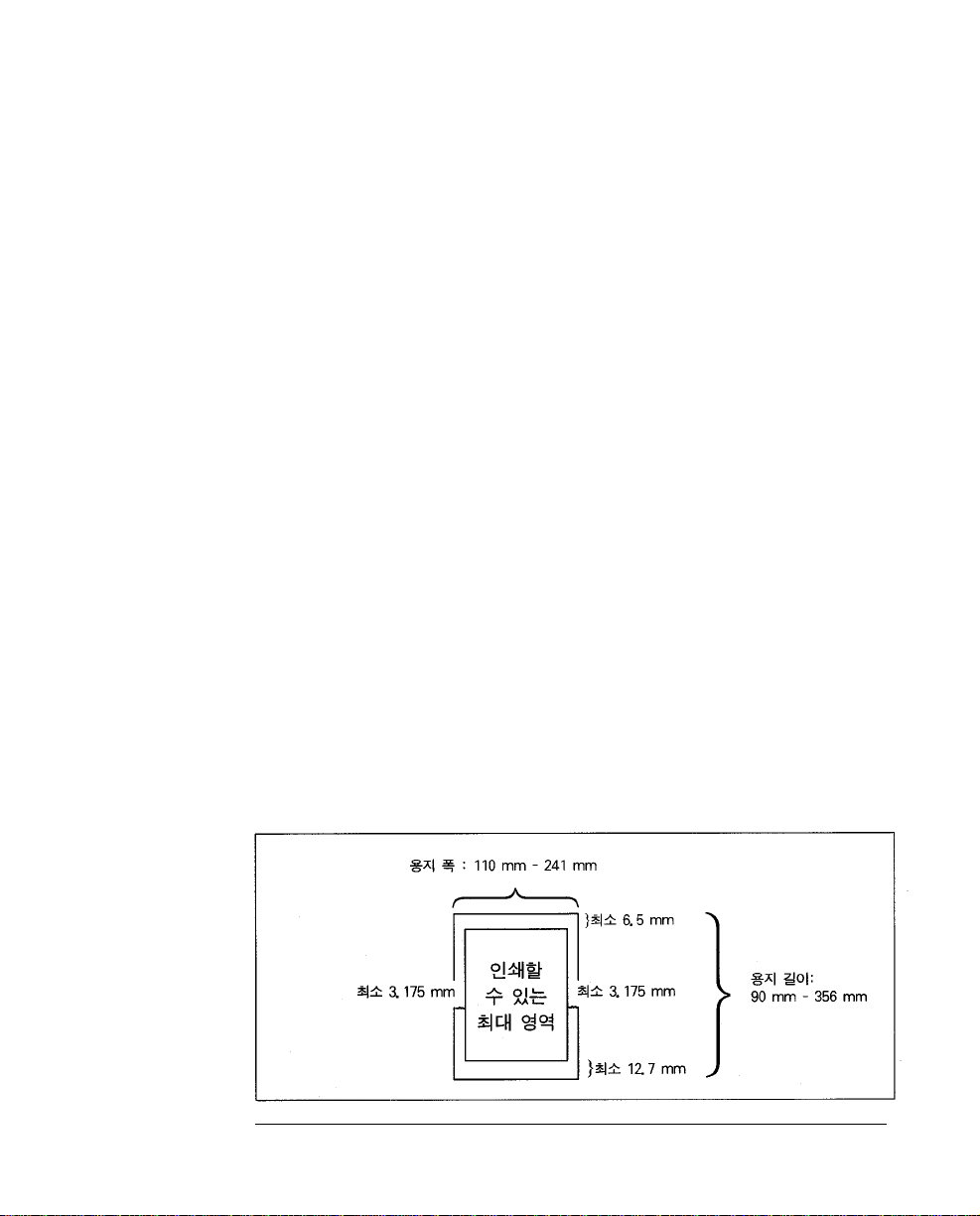
봉봉투투
수수동동으으로로 공공급급하하는는 용용지지의의 크크기기
한 번에 한 장의 용지 또는 봉투를 수동으로 공급하는 경우, 사용할 수 있는 크기
는 보다 다양합니다. B5 크기의 용지는 수동으로 공급할 때에 사용할 수 있습니
다.
인인쇄쇄할할 수수있있는는 최최대대 영영역역
어떤 크기의 용지를 사용하는가에 관계없이, DesKJet 550K 프린터는 다음과 같
은 여백에는 인쇄를 할 수 없습니다.
■ Song No.4 90 mm × 205 mm
■ Western No.2 114 mm × 162 mm
■ Western No.5 95 mm × 217 mm
■ Western No.6 98 mm × 190 mm
■ Western No.7 92 mm × 165 mm
■ US # 10 봉투 105 mm × 241 mm (4.125 인치 × 9.5)
■ European DL 221 mm × 110 mm
■ 용지 폭: 110 mm - 241 mm
■ 용지 길이: 90 mm - 356 mm
■ 두께: 0.086 mm - 0.107 mm
■ 위 여백: 6.5 mm
■ 아래 여백: 12.7 mm
■ 왼쪽 및 오른쪽 여백: 3.175 mm
2-3
2. 프린터 사용
Page 24
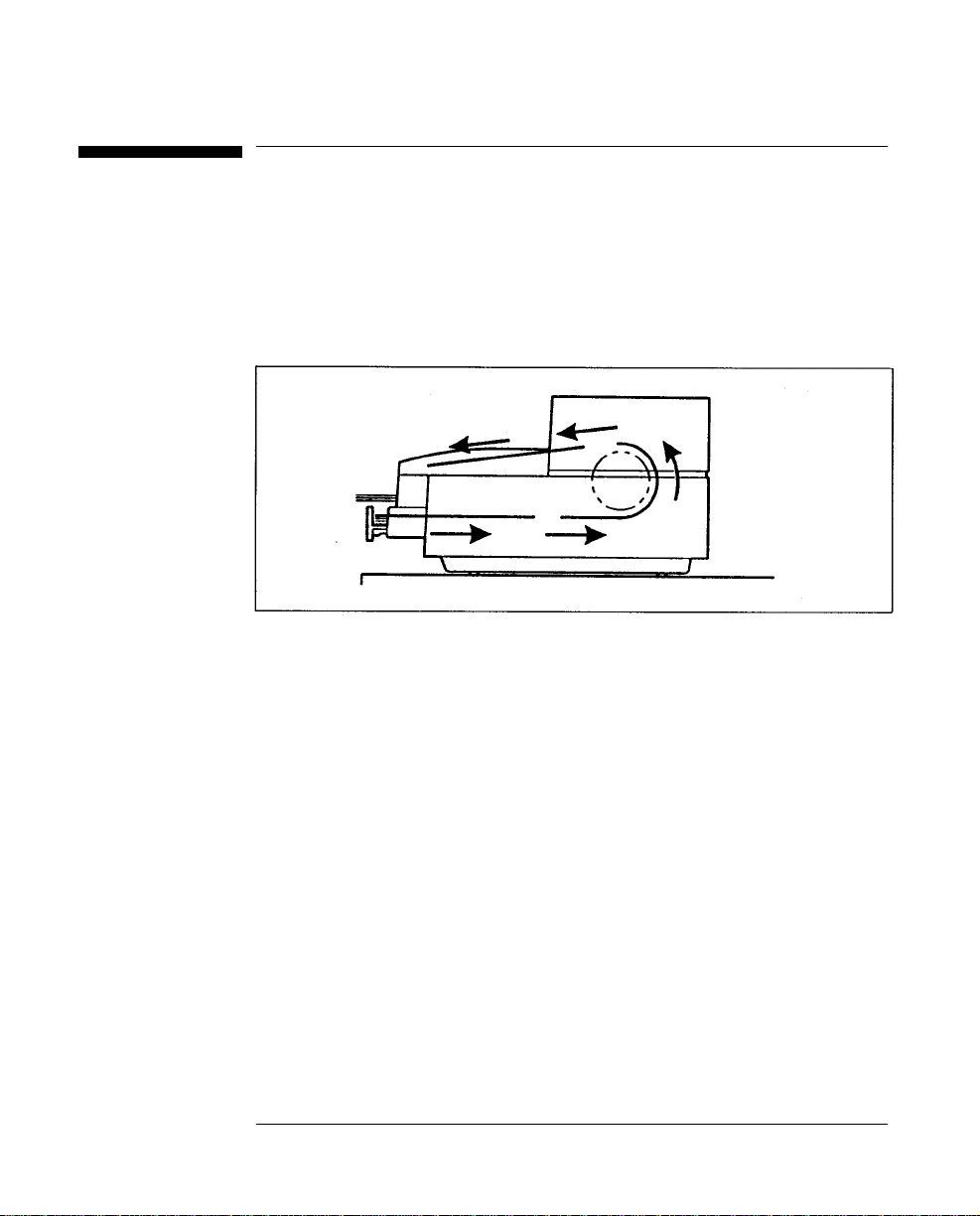
용용지지를를 공공급급하하기기 전전에에
용지함에 용지나 봉투를 공급하기 전에, DeskJet 500K 프린터가 용지를 다루는
방법에 대하여 설명합니다.
DeskJet 500K 프린터에서 용지는 아래 그림에 있는 방향으로 진행합니다.
용지함에 공급된 용지 또는 봉투의 아래쪽 명에 인쇄됩니다.
또한, 문구가 인쇄되어 있는 용지를 사용할 경우에는 윗줄부터 인쇄되는 점을 고
려하여야 합니다. 바로 보인 상태에서 옆으로 뒤집어 용지함에 넣으면 됩니다.
2-4
2. 프린터 사용
Page 25
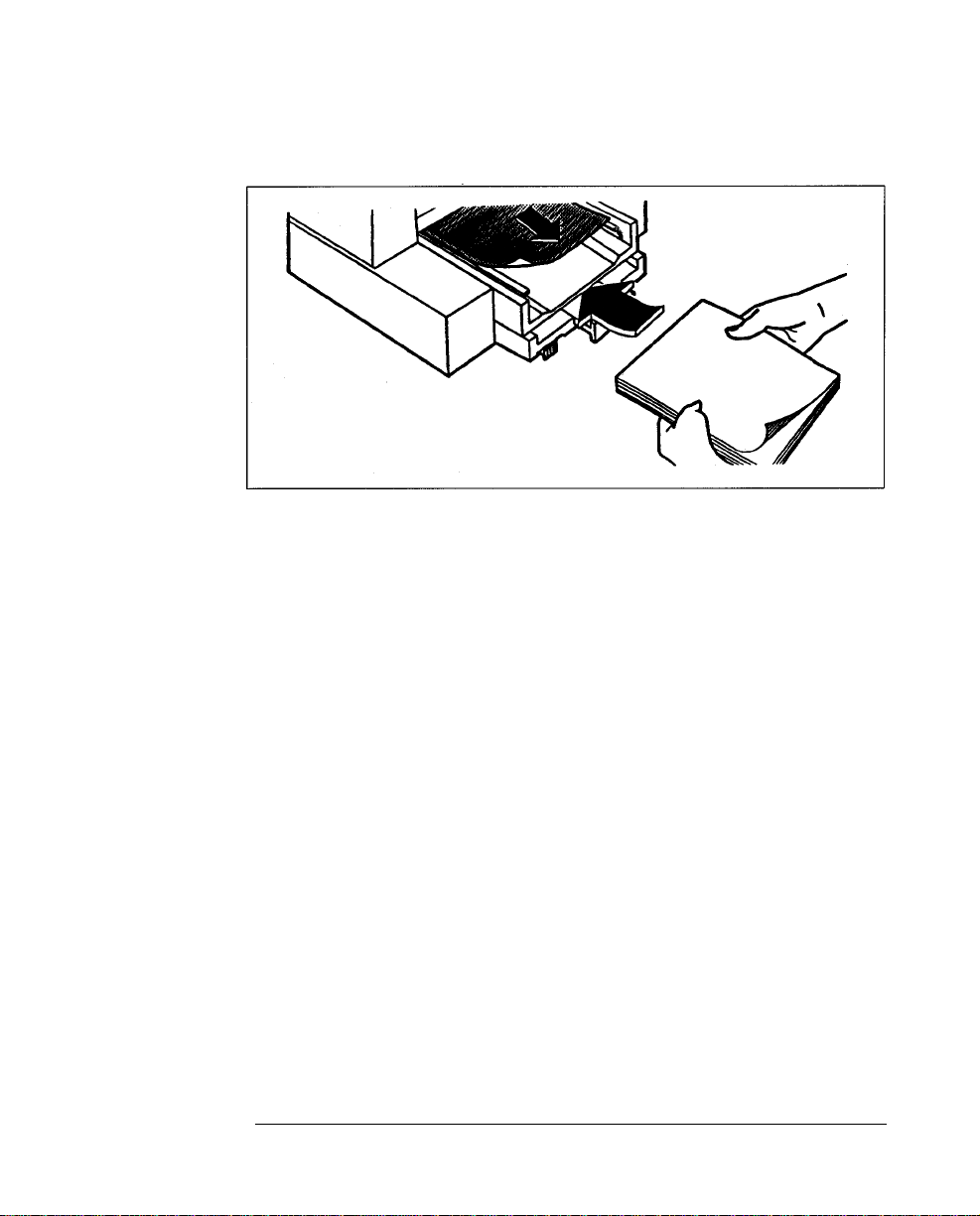
용지가 다 사용된 경우, 용지 표시등이 깜박거리고 프린터는 오프라인됩니다. 프
린터가 오프라인되었을 때도 인쇄될 내용은 기억되고 있습니다. 이때 용지함에
용지를 추가로 넣고, 온라인 키를 누르면 인쇄를 계속합니다. 그러나 프린터를 끄
거나 초기화 키를 누르면 인쇄될 내용이 없어 집지다.
2-5
2. 프린터 사용
Page 26
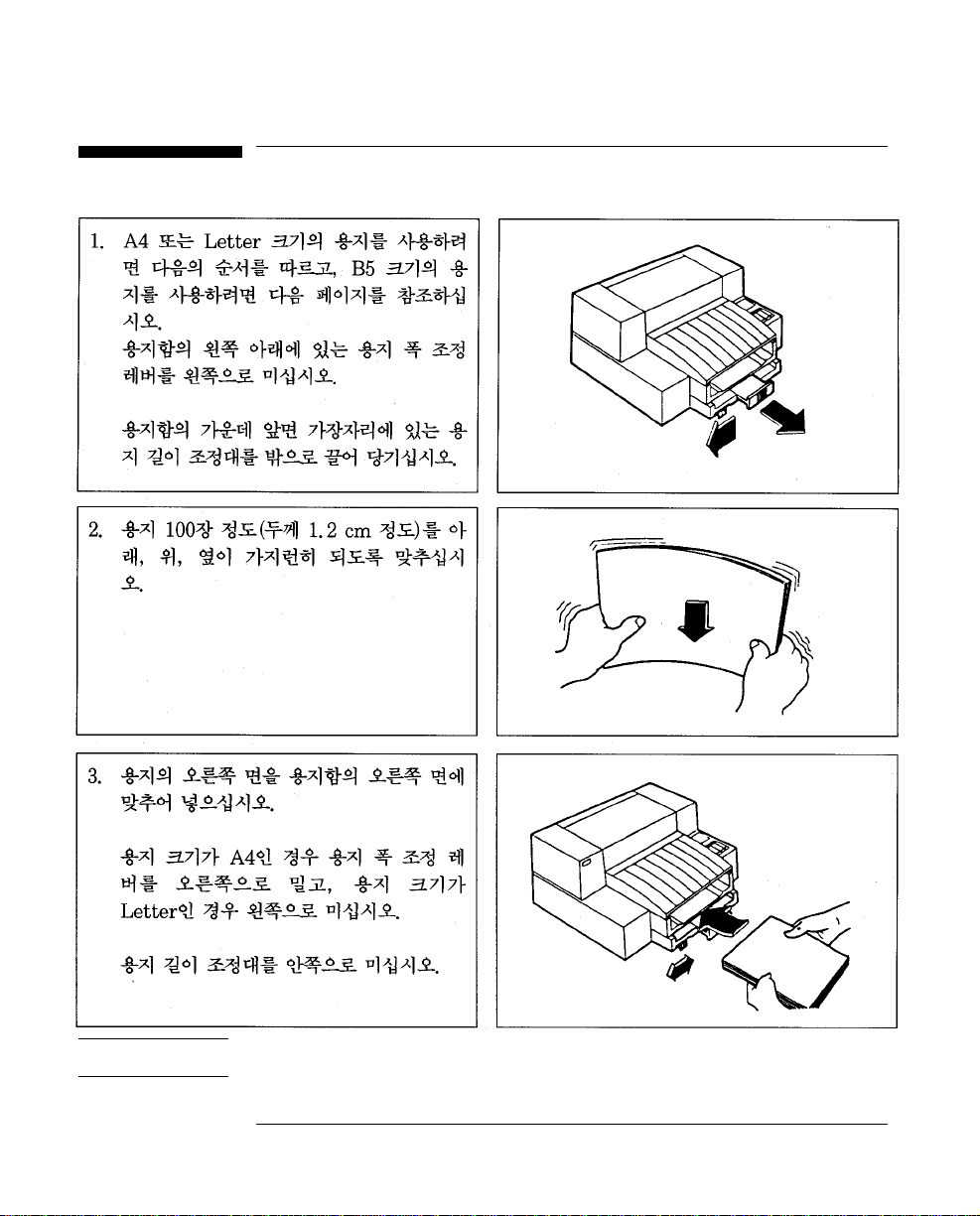
용용지지 공공급급
인쇄 헤드는 용지의 오른쪽에서부터 인쇄합니다. 따라서 용지의 오른쪽 면을 용
지함의 오른쪽 면에 맞추어 넣어야 합니다
주
2-6
2. 프린터 사용
Page 27
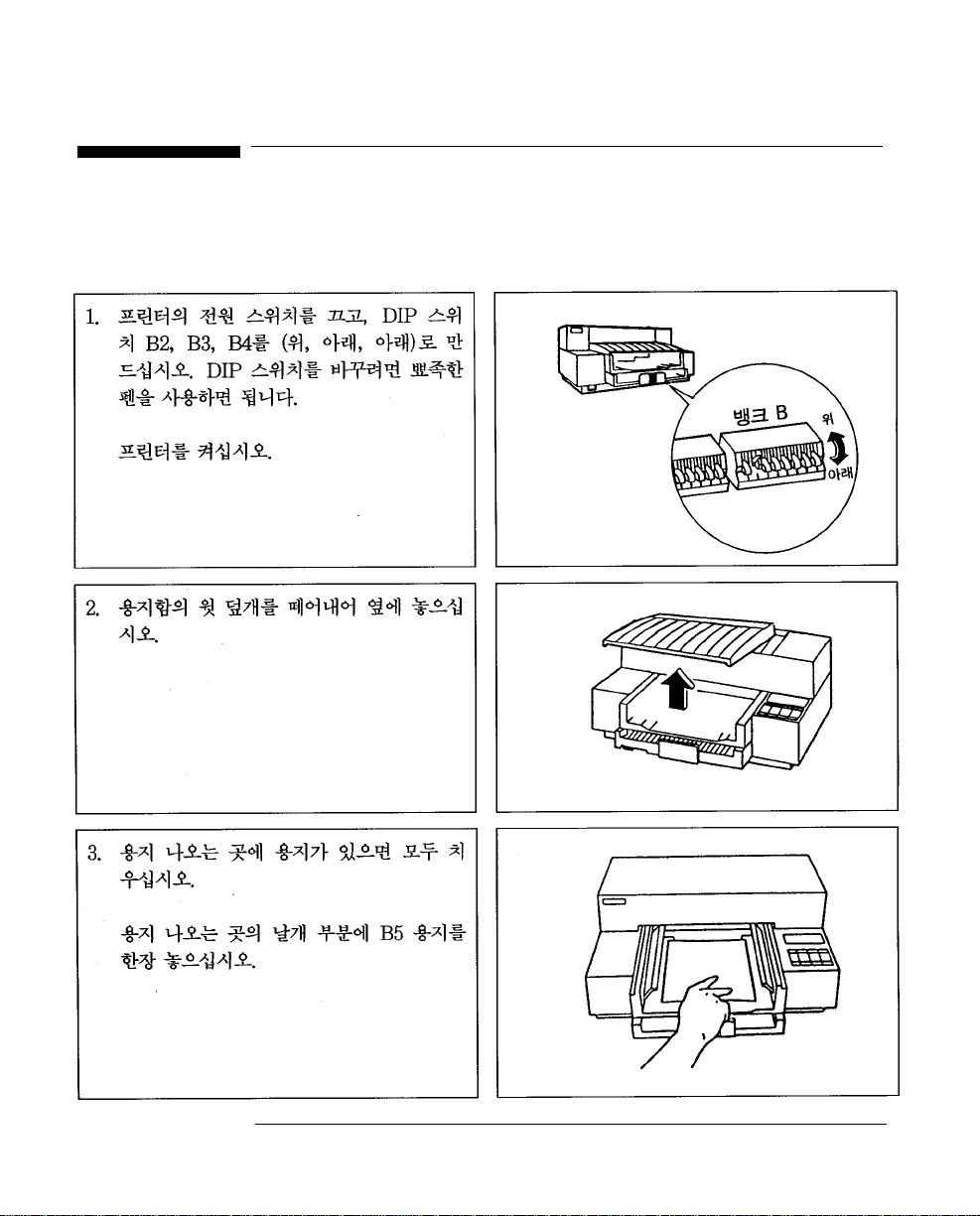
BB55 크크기기의의 용용지지 공공급급
표준 용지함은 A4나 Letter 크기의 용지만 사용할 수 있습니다. 만약 B5 크기의
용지를 사용하려면 다음의 순서를 따르십시오.
2-7
2. 프린터 사용
Page 28
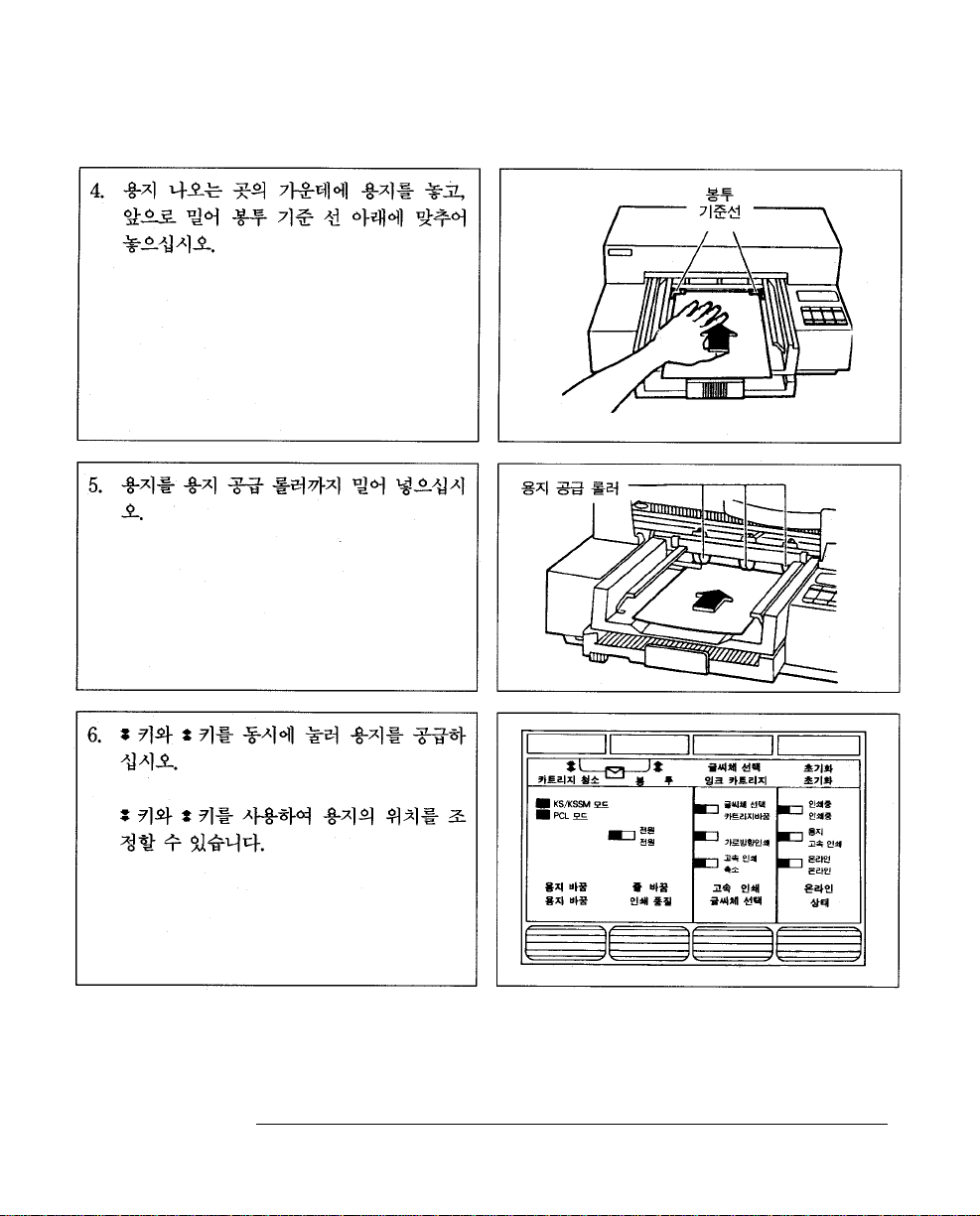
2-8
2. 프린터 사용
만약 응용 소프트웨어에서 인쇄할 때에는, 용지 크기를 B5로 지정하십시오. B5
용지를 꺼내려면 용지바꿈 키를 누르십시오.
Page 29
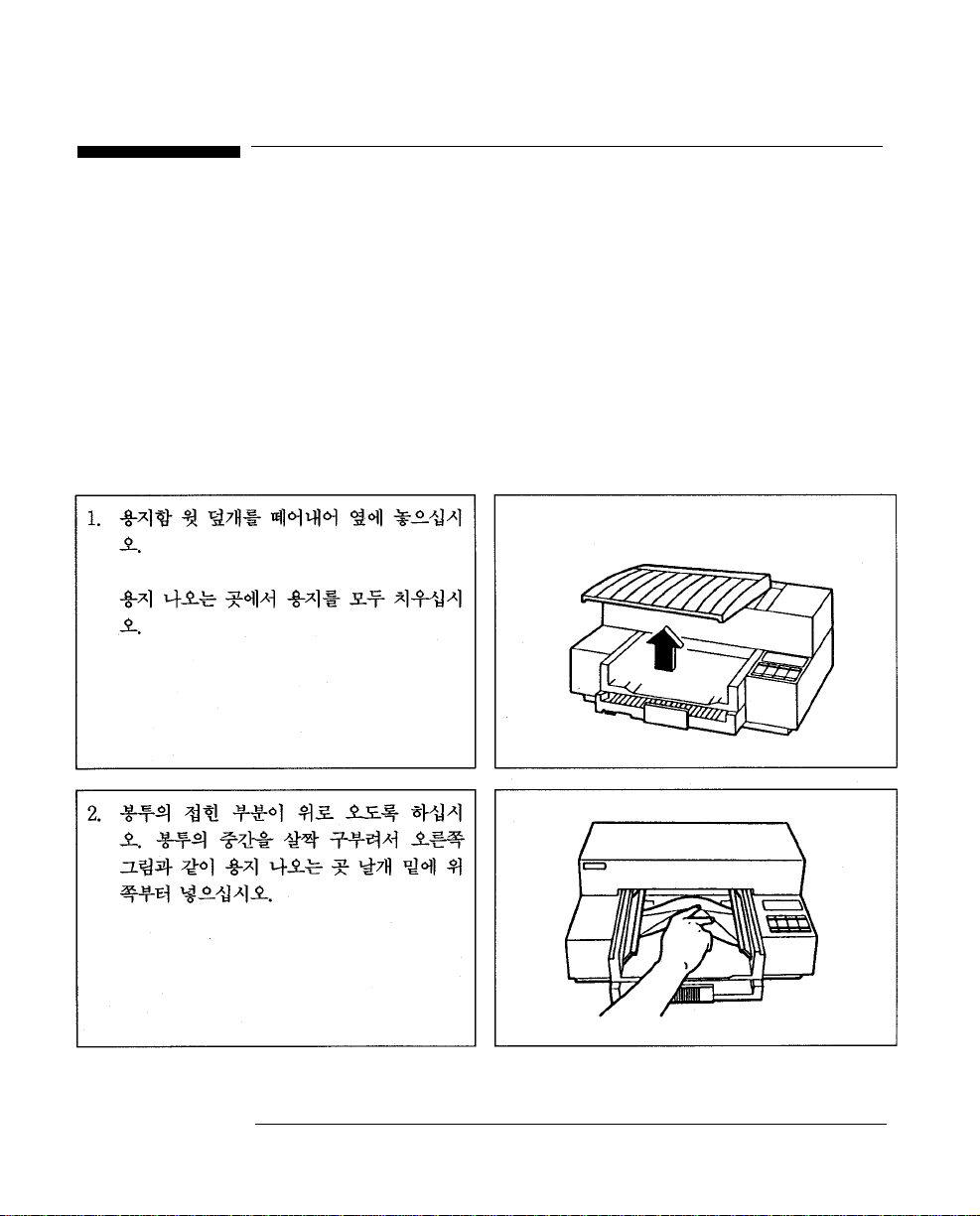
봉봉투투 공공급급
DeskJet 500K 프린터에서는 아래와 같은 크기의 봉투를 사용할 수 있습니다. 표
준 봉투 규격은 2-3 페이지를 참조하십시오.
한 번에 한 장의 봉투만을 공급하십시오. 봉투를 공급하는 방법은 아래와 같습니
다.
■ 폭: 110 mm - 241 mm
■ 길이: 90 mm - 356 mm
■ 두께: 0.086 mm - 0.107 mm
2-9
2. 프린터 사용
Page 30
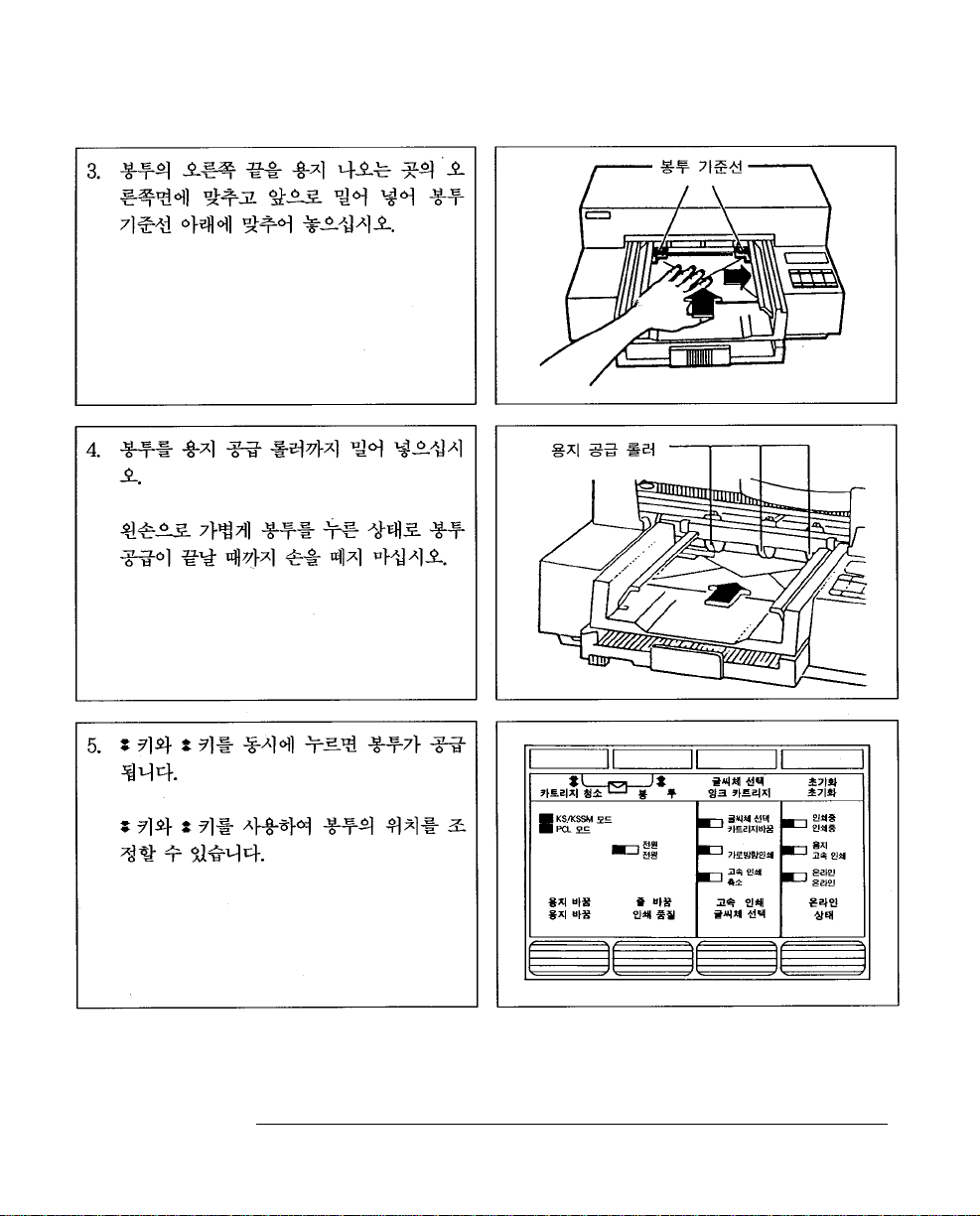
봉투 인쇄를 지원하는 소프트웨어를 사용하여 봉투를 인쇄할 수 있스빈다. 봉투
인쇄에 관한 정보는 사용할 소프트웨어의 설명서를 참조하십시오.
봉투를 꺼내려면, 용지바꿈 키를 누르십시오
2-10
2. 프린터 사용
Page 31
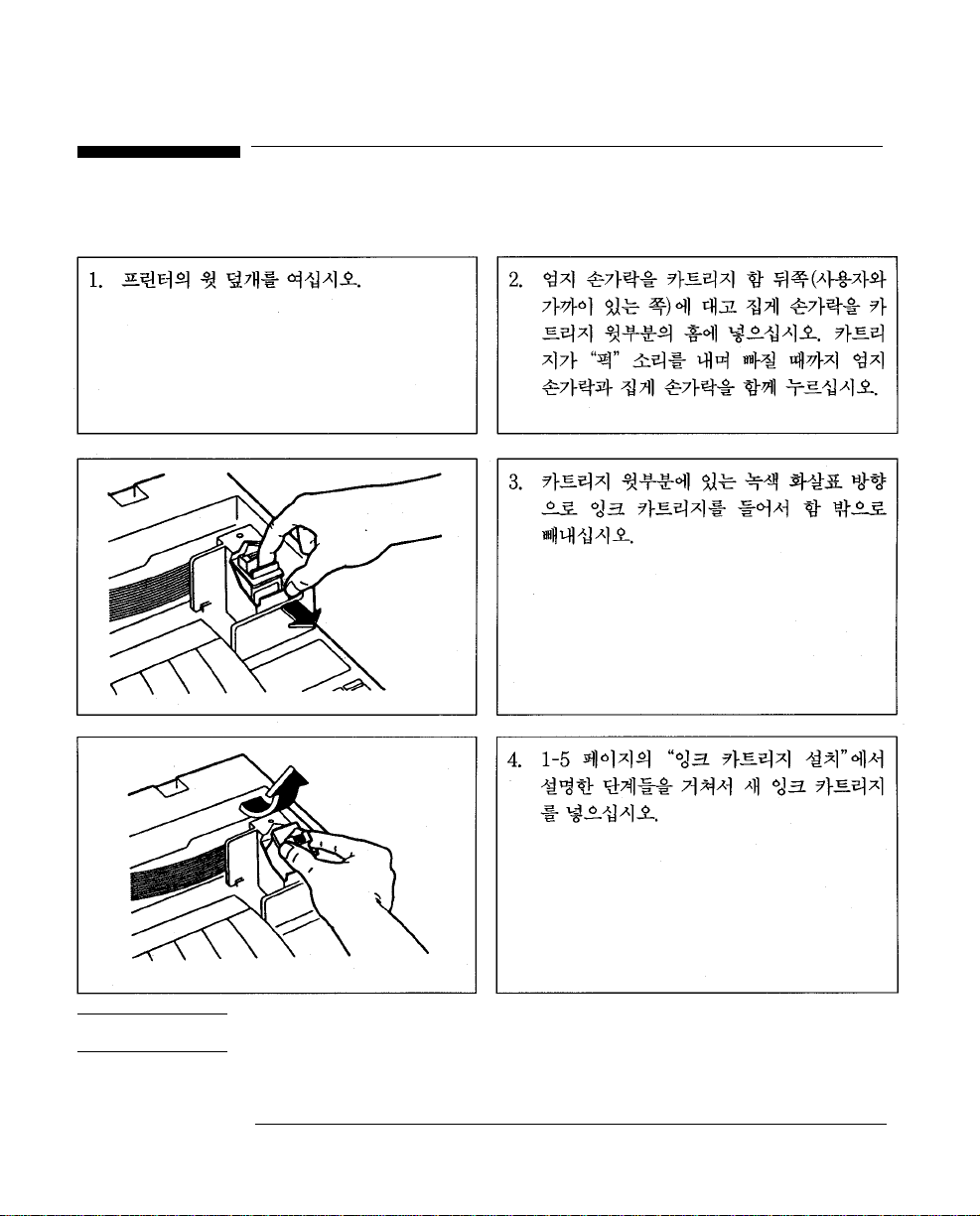
잉잉크크 카카트트리리지지 교교체체
잉크 카트리지에 있는 잉크에는 어린이들이 마시면 해로운 디에틸렌 글리콜이
함유되어 있습니다. 새 카트리지나 이미 사용한 카트리지는
어어린린이이들들의의 손손이이 닿닿
지지 않않는는 곳곳
에 보관하십시오.
2-11
2. 프린터 사용
주의
Page 32
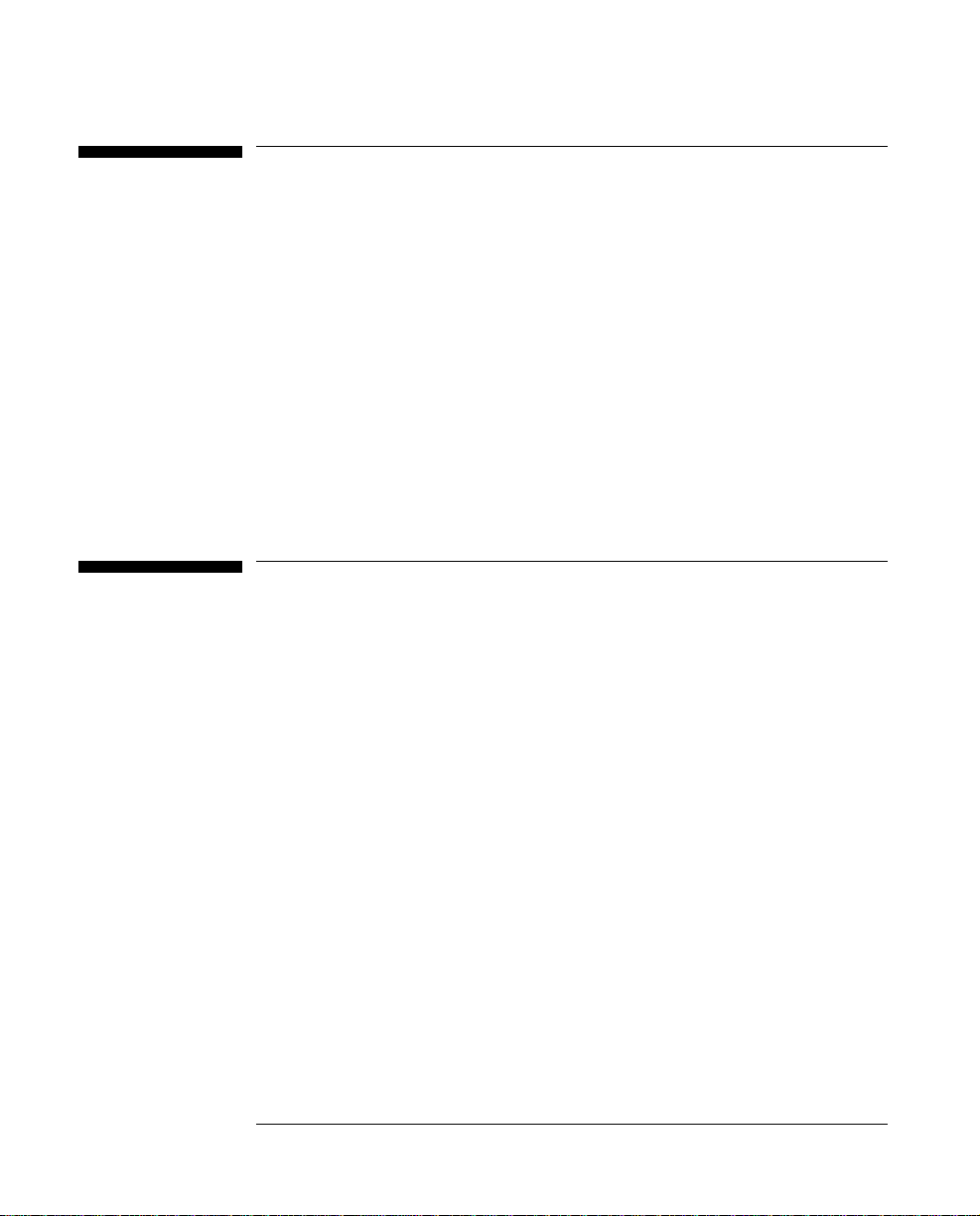
잉잉크크 카카트트리리지지 관관리리
잉크 카트리지를 설치한 후 계속해서 좋은 품질의 인쇄를 하려면 잉크 카트리지
를 항상 카트리지 함 속에 넣어 두십시오. 카트리지를 빼내면, 공기에 노출되어
잉크가 쉽게 증발합니다. 이렇게 되면 인쇄의 품질이 떨어집니다.
사용하지 않은 잉크 카트리지는 다음과 같은 방법으로 보관하십시오.
프프린린터터 관관리리
DeskJeT 500K 프린터의 관리는 간단합니다. 프린터의 작동 상태를 좋게 유지하
기 위하여 필요에 따라 다음과 같이 관리하십시오.
외외부부
물기가 있는 부드러운 천으로 얼룩이나 먼지 등을 닦습니다.
내내부부
물기가 있는 부드러운 천으로 금속 인쇄판, 캐리지 가이드 및 용지 공급 롤러에
묻은 잉크들을 닦으십시오. 그래도 잉크가 남은 경우, 이소프로필 알코올을 묻힌
천으로 닦아 내십시오.
■ 잉크 카트리지를 밀봉된 용기에 보관하십시오.
■ 상온에서 잉크 카트리지를 보관하십시오.
■ 밀봉된 용기를 연 즉시 잉크 카트리지를 카트리지 함에 넣으십시오.
2-12
2. 프린터 사용
Page 33

프프린린터터 제제어어
DeskJet 500K 프린터에서는 소프트웨어, 프린터 제어 코드, DIP 스위치 및 프린
터 키패드를 사용하여 다양한 기능을 선택할 수 있습니다.
소소프프트트웨웨어어 사사용용
프린터 기능을 제어하기 위한 가장 쉬운 방법은 소프트웨어 패키지를 사용하는
것입니다. 많은 소프트웨어 패키지에서 강조 문자와 인쇄 모드와 같은 기능을 메
뉴를 사용하여 선택할 수 있습니다. 일부 소프트웨어 패키지에서는 인쇄 명령을
사용자 파일에 직접 입력할 수 있습니다.
제 4 장 소프트웨어에서 프린터의 사용에는 지원되는 프린터 제어 코드별로 소프
트웨어들의 프린터 기능 제어 방법이 설명되어 있습니다.
프프린린터터 제제어어 코코드드 사사용용
프린터 기능을 사용하기 위해서 프린터 제어 코드를 입력해야 하는 경우,
DesKJeT 500K 프린터 제어 코드를 익혀야 합니다. DeskJet 500K 프린터가 지
원하는 프린터 제어 코드는 제 6 장 프린터 제어 코드 요약을 참조하십시오.
DDIIPP 스스위위치치 사사용용
DIP 스위치는 문자 세트, 용지 크기, 여백 등과 같은 프린터 기본 설정 값들을 제
어합니다. DeskJET 500K 프린터에는 프린터 앞 밑면에 위치한 두 개의 DIP 스
위치 뱅크가 있습니다.
DIP 스위치의 정의에 대하여는 부록 A, DIP 스위치 설정을 참조하십시오.
소프트웨어에 의한 선택 사항은 항상 키패드와 DIP 스위치 설정값보다 우선합니
다.
2-13
2. 프린터 사용
주
Page 34

자자주주 사사용용되되자자주주 사사용용되되는는 프프린린터터 기기능능
아래의 표는 자주 사용되는 DeskJet 500K 프린터 기능을 나타냅니다. 다음 기능
들은 여러 가지 방법으로 제어할 수 있습니다.
1. 이 기능의 지원 여부는 소프트웨어에 따라 다릅니다. 그러나, 대부분의 워드프
로세서가 이 기능을 지원하고 있습니다.
2. 최신의 일부 소프트웨어 패키지는 이 기능을 지원합니다.
3. 괄호안의 DIP 스위치와 키가 이 기능을 지원합니다.
2-14
2. 프린터 사용
주의
Page 35

프프린린터터 키키패패드드 사사용용
HP DeskJet 500K 프린터의 키패드는 KS. KSSM 모드와 PCL 모드에서 사용할
수 있게 구분되어 있습니다. 검은색 레이블은 KS/KSSM 모드에, 파란색 레이블
은 PCL 모드에 적용됩니다.
KKSS//KKSSSSMM 모모드드
키패드에는 현재 상태를 표시하는 여덟 개의 표시등과 현재 상태를 변경하거나
용지를 공급 또는 이동시키는 8개의 키가 있습니다.
키키패패드드 기기능능
온온라라인인 키키
온라인 모드 또는 오프라인 모드를 선택합니다.
온라인 키를 누르면, 온라인 모드 또는 오프라인 모드로 프린터가 설정됩니다. 온
라인 모드로 되어 있지 않으면, 프린터는 인쇄를 시작하지 않습니다.
프린터가 온라인 모드로 설정되어 있을 때, 프린터는 컴퓨터가 보내는 정보를 받
아서 인쇄합니다. 프린터가 오프라인 모드로 설정되어 있을 때, 프린터는 컴퓨터
가 보내는 정보를 받기만 하고 프린터 버퍼가 가득 찰 때까지 그 정보를 버퍼에
저장합니다. 인쇄를 시작하려면, 다시 한번 온라인 키를 누르십시오.
2-15
2. 프린터 사용
Page 36

프린터에 용지가 없는 경우에는 용지를 공급한 후 온라인 키를 누르면 인쇄가 계
속됩니다.
프린터가 온라인 모드로 설정되어 있으면, 온라인 표시등이 켜져 있습니다.
초초기기화화 키키
프린터 버퍼를 지우고 프린터를 초기화합니다.
초기화 키를 누러면 프린터 버퍼 내의 정보가 지워지고 인쇄 품질과 글씨체가
DIP 스위치에 의해 정해진 초기 상태로 설정됩니다.
소프트웨어를 사용중에 인쇄를 중지하려면, 먼저 소프트웨어를 중지시킨 후 초기
화 키를 누르십시오.
글글씨씨체체 선선택택 키키
외부 카트리지의 글씨체를 선택합니다.
글씨체 선택 키를 누르면 내부 글씨체 또는 외부 카트리지 글씨체가 선택됩니다.
외부 글씨체는 사용자가 카트리지 슬롯에 삽입한 글씨체 카트리지에 담겨 있는
글씨체입니다.
글씨체 카트리지가 설치되어 있지 않다면, 이 카를 눌러도 효과가 없습니다. 한글
과 염문에 대한 기본 내부 글씨체는 다음과 같습니다.
외부 카트리지 글씨체가 선택될 때, 글씨체 선택 표시등이 켜집니다.
글씨체에 대한 정의와 자세한 내용에 EI하여는 제 5 장 글씨체의 이해를 하십시
오.
■ KSSM 모드
□ 영문: 10 CPI의 고품질 로만체
□ 한글: 6.67 CPI의 명조체와 고딕체
■ KS 모드
□ 영문: 12 CPI의 고품질 로만체
□ 한글; 6 CPI의 명조체와 고딕체
■ PCL 모드
□ 영문: 10 CPI의 고품질 로만체
2-16
2. 프린터 사용
Page 37
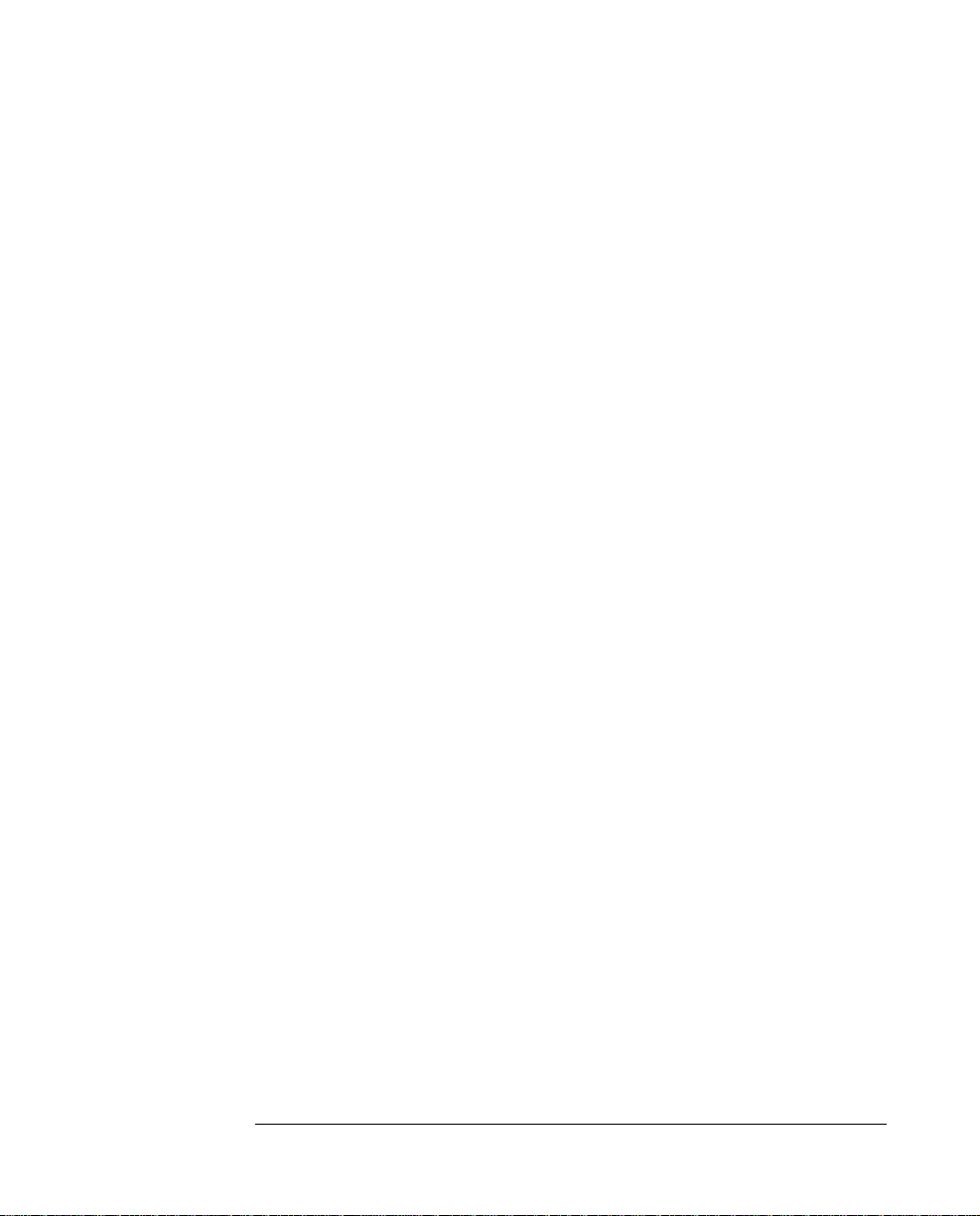
고고속속 인인쇄쇄 키키
고속 인쇄 또는 고품질 인쇄 모드를 선택합니다.
고속 인쇄 키를 누르면, 고품질 또는 고속 인쇄 모드가 선택됩니다.
고품질 모드로 설정될 때, DeskJet 500K 프린터는 10 CPI의 영문자를 초당 110
자 인쇄합니다.
고속 모드로 선정될 때, DesKJeT 500K 프린터는 10 CPI의 영문자를 초당 240
자 인쇄하거나, 6.67 CPI의 한글을 초당 160자 인쇄합니다. 고속 모드로 인쇄된
문자는 고품질 모드로 인쇄된 문자만큼 진하지 않습니다.
DeskJeT 500K 프린터가 고속 모드로 선정되면, 고속 모드로 설정되면, 고속 인
쇄 표시등이 켜집니다.
줄줄바바꿈꿈 키키
프린터가 온라인일 때, 용지를 1/6 인치만큼 내보냅니다.
또는, 프린터를 켤 대 영문 자체 검사를 시작합니다.
프린터가 온라인일 때 줄바꿈 키를 누르면 용지를 1/6 인치만큼 내보냅니다. 인
쇄중 표시등이 깜박거릴 때 줄바꿈 키를 누러면, 프린터 버퍼의 나머지 내용들을
인쇄한 후 용지를 1/6 인치만큼 내보냅니다.
영문 자체 검사를 시작하려면, 프린터가 꺼진 상태에서 줄바꿈 키를 누른 채 프린
터를 켭니다. 줄바꿈 키를 잠시 누르고 있으면 자체 검사 인쇄가 시작됩니다.
인쇄도중 자체 검사를 중지하려면, 초기화 키를 누르십시오. 자체 검사가 중지되
고 용지가 나오게 됩니다.
용용지지 바바꿈꿈 키키
프린터가 온라인일 때 용지함에서 용지를 공급합니다. 또는, 프린터를 켤 때 한글
자체 검사를 시작합니다.
프린터가 온라인일 때 용지바꿈 키를 누르면 용지함에서 용지가 공급됩니다. 이
미 용지가 공급되어 있는 경우는 공급된 용지가 나옵니다.
2-17
2. 프린터 사용
Page 38

한글 자체 검사를 시작하려면, 프린터가 꺼진 상태에서 용지바꿈 키를 누른 채 프
린터를 켭니다. 용지바꿈 키를 잠시 누르고 있으면 자체 검사 인쇄가 시작됩니다.
인쇄도중 자체 검사를 중지하려면, 초기화 키를 누르십시오. KCP 검사가 중지되
고 용지가 나오게 됩니다.
용지함에 용지가 없을 때, 용지바꿈 키를 누르면, 프린터는 오프라인되고 용지표
시등이 깜박이게 됩니다. 용지함에 용지를 넣은 후 온라인 키를 누르면 용지가 공
급됩니다. 용지 표시등의 깜박임이 멈추고 프린터는 다시 온라인 상태로 되돌아
갑니다.
인쇄중 표시등이 깜박일 때, 용지바꿈 키를 누르면 프린터 버퍼의 나머지 내용을
인쇄한 후 용지를 내보냅니다.
키키
용지를 앞으로 이동합니다.
이 키를 누르고 있는 동안 계속해서 용지가 앞으로 이동합니다.
키키
용지를 뒤로 이동합니다.
이 키를 누르고 있는 동안 계속해서 용지가 뒤로 이동합니다. 새로 인쇄된 문자가
아직 덜 말라 있으니 주의하십시오. 용지가 뒤로 이동하면 문자가 얼룩질 염려가
있습니다.
키키++ 키키
프린터가 켜져 있을 때 봉투를 공급합니다.
키와 키를 동시에 누르면 온라인과 오프라인 모드에 상관없이 봉투 기준선
(용지 나오는 곳에 있는)에서 인쇄 위치로 봉투가 공급됩니다.
2-18
2. 프린터 사용
주
Page 39

용용지지바바꿈꿈 키키 ++ 줄줄바바꿈꿈 키키
프린터가 꺼져 있을 때 16진수 덤프 모드를 선택합니다.
16진수 덤프 모드로 프린터를 설정하려면, 용지바꿈 키와 줄바꿈 키를 누르면서
켜십시오. 16진수 덤프 모드로 설정될 때, 프린터는 문자대신 16진수 문자 코드
를 인쇄합니다.
문자 코드에 관한 자세한 내용은 제 5 장 글씨체의 이해를 참조하십시오.
키키패패드드 표표시시등등
인인쇄쇄중중 표표시시등등
프린터가 인쇄중이거나 정보를 형성하고 있는 중일 때 인쇄중 표시등에 불이 들
어옵니다.
프린터 버퍼에 인쇄되지 않은 데이터나 종료되지 않은 행이 있으면 인쇄중 표시
등이 깜박입니다. 용지바꿈 키를 눌러서 나머지 내용들을 인쇄하십시오.
용용지지 표표시시등등
프린터에 용지가 없으면 용지 표시등에 불이 들어옵니다.
용지를 용지함에 넣은 후, 용지 바꿈 키를 눌러서 용지를 공급하십시오.
온온라라인인 표표시시등등
프린터가 인쇄할 준비가 되어 있으면 온라인 표시등에 불이 들어옵니다.
온라인 키를 사용해서 온라인 또는 오프라인 모드를 선택하십시오.
글글씨씨체체 선선택택 표표시시등등
글씨체 카트리지가 설치되고 선택될 때, 글씨체 선택 표시등에 불이 들어옵니다.
글씨체 카트리지가 설치되어 있을 때, 글씨체 선택 키를 사용해서 외부 글씨체를
선택하십시오.
2-19
2. 프린터 사용
Page 40

고고속속인인쇄쇄 표표시시등등
프린터가 고속 모드로 설정될 때, 고속인쇄 표시등에 불이 들어옵니다. 이것은 프
린터가 고속으로 문자를 인쇄하는 것을 의미합니다. 고속 인쇄 키를 사용해서 고
속 또는 고품질 인쇄 모드를 선택하십시오.
전전원원 표표시시등등
사용자가 프린터를 켤 때 전원 표시등에 불이 들어옵니다. 프린터를 켰을 때 전원
에 불이 들지 않으면, 전원 모듈이 프린터와 콘센트에 잘 연결되어 잇는지를 점검
하십시오.
2-20
2. 프린터 사용
Page 41

PPCCLL 모모드드
키키패패드드 기기능능
PCL 모드에서의 프린터 키의 기능에 대하여는 다음의 표를 참조하십시오.
2-21
2. 프린터 사용
Page 42

키키패패드드 표표시시등등
PCL 모드에서의 키패드 표시등은 다음과 같은 의미를 갖습니다.
오오류류 표표시시
DesKJeT 500K 프린터의 일부 오류 상태는 위에 기술된 표시등의 조합으로 표
시될 수 있습니다. 자세한 내용은 제 3 장 문제 해결 방안을 참조하십시오.
2-22
2. 프린터 사용
Page 43

프프린린터터 제제한한 사사항항
여기에서는 EPSON 도트 메트릭스 프린터와 비교하여 DeskJet 500K 프린터에
서 제한되는 사항에 대하여 설명합니다.
1. KS 모드와 KSSM 모드 및 PCL 모드가 지원됩니다.
이것은 응용 소프트웨어에서 인쇄를 할 때, 먼저 적절한 프린터를 선택해야 함을
뜻합니다. 대부분의 소프트웨어 패키지는 다양한 프린터들을 지원합니다.
DeskJet 500K 또는 EPSON 프린터를 선택하십시오. 영문 소프트웨어를 사용하
려면, HP DeskJet Family 프린터를 선택하십시오.
적절한 프린터 선택에 대한 자세한 내용은 제 4 장 소프트웨어에서 프린터의 사용
을 참조하십시오.
2. 이중 인쇄 기증이 지원돼지 않습니다. 여러 장으로 되어 있는 양식 용지를 사용하
지 마십시오. DeskJet 500K 프린터의 인쇄 헤드는 물리적으로 용지를 때리지 않
도록 하드웨어가 디자인되어 있기 때문입니다.
3. DeskJet 500K 프린터는 연속 용지는 사용할 수 없으며 낱장 용지만을 사용 할
수 있습니다.
2-23
2. 프린터 사용
Page 44
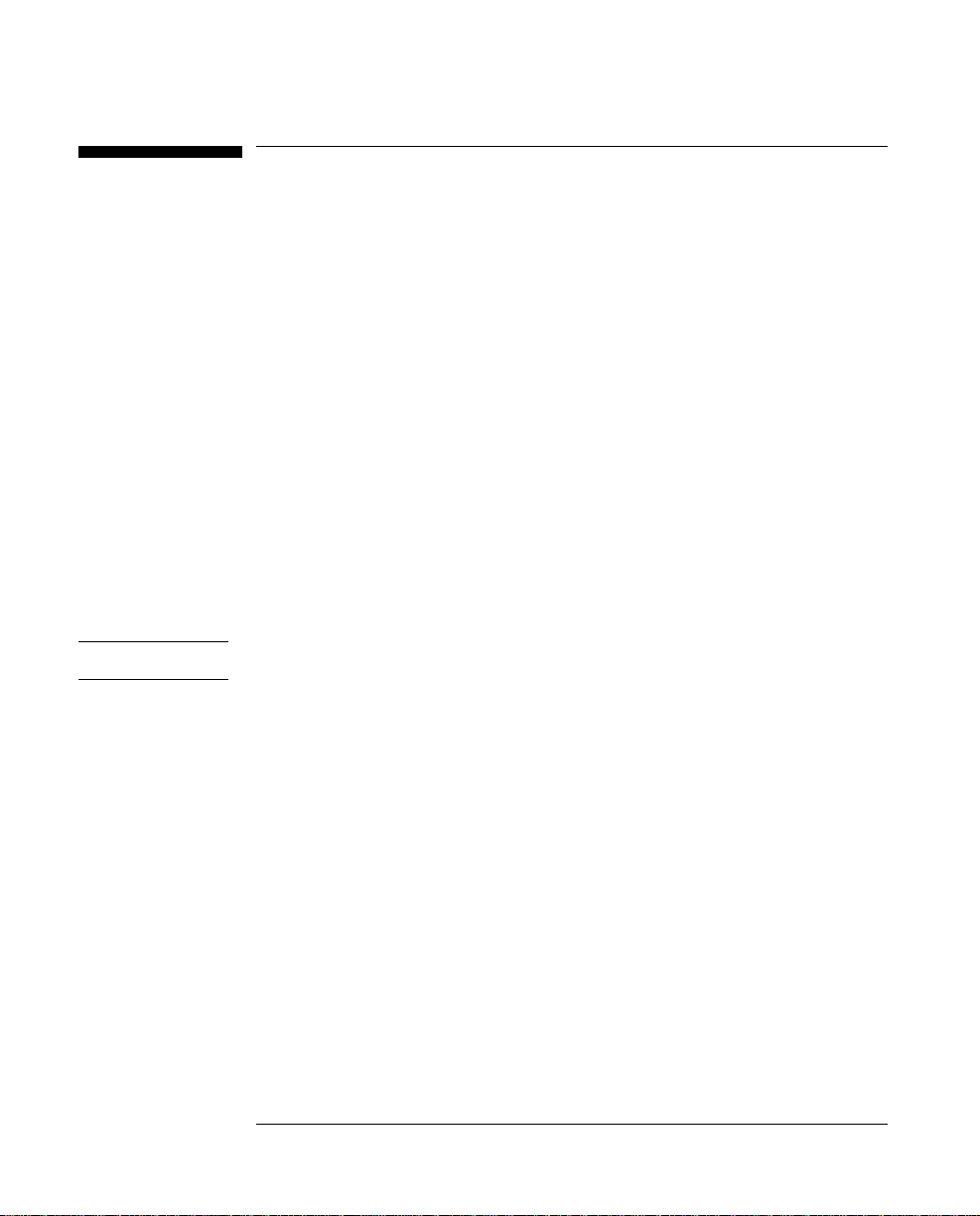
PPCCLL 모모드드 설설정정
HP DeskJet 500K 프린터를 HP PCL 모드로 설정하면 영문 마이크로소프트 윈
도우 3.0과 HP DeskJet 500 프린터를 지원하는 여러 한글 소프트웨어들에서 고
품질의 인쇄를 할 수 있습니다.
HP PCL 모드에서의 기능은 프린터 키패드 사용 절을 참조하십시오.
PCL 모드로 설정한 다음에 프린터 자체 검사를 실행하여, PCL 모드로 전환되었
는지 확인하는 것이 좋습니다.
KS/KSSM 모드와 PCL 모드를 전환할 때는 반드시 프린터를 끄고 DIP 스위치
를 바꿔야 합니다.
1. 프린터를 끄십시오.
2. DIP 스위치 B7을 위로 올리십시오.
3. 프린터를 켜십시오.
2-24
2. 프린터 사용
주의
Page 45

33
이 장에서는 전문 서비스 요원의 도움이 없어도 사용자가 프린터의 문제점을 해
결하는데 필요한 내용에 대하여 설명합니다. 프린터가 제대로 작동되지 않으면
상태에 따라 내용들을 참조하시기 바랍니다.
문문제제 해해결결 방방안안
■ 인쇄상의 문제
■ 키패드 표시등의 의미
■ 용지 공급의 문제
■ 인쇄 품질의 문제
Page 46

1. 전원 모듈이 프린터의 전원 모듈 커넥터에 제대호 연결되어 있는지 확인하십시오.
2. 전원 모듈이 콘센트에 연결되어 있는지 확인하십시오.
3. 프린터를 켜십시오.
1. 프린터를 끄고 컴퓨터를 켜십시오.
2. 2-바이트(한글)자체 검사를 시작하려면 용지바꿈 키를 누른 채 프린터를 켜십시
오. 용지바꿈 키를 잠시 누르고 있으면, 프린터는 인쇄를 시작합니다.
인인쇄쇄상상의의 문문제제
인인쇄쇄상상의의 문문제제 인인쇄쇄가가 되되지지 않않을을 때때
프린터가 켜져 있으나 작동이 되지 않을 때(프린터 키패드 표시등이 모두 꺼져
있을 때), 프린터의 전원을 끄고 다음과 같이 하여 보십시오.
프린터가 제대로 연결되어 있으면 모든 키패드 표시등에 잠시 불이 들어 왔다가
꺼진 후 전원 표시등, 온라인 표시등과 인쇄중 표시등은 불이 켜진 상태로 남게
됩니다. 잠시 후 인쇄 캐리지는 인쇄 시작 위치(홈)로 이동하고 인쇄중 표시등이
꺼지게 됩니다.
아무 작동도 하지 않으면 삼성휴렛팩커드의 고객 and의 센터에 연락하십시오.
인인쇄쇄 결결과과가가 잘잘못못되되었었을을 때때
접속 케이블이 프린터에 제대로 연결되어 있는지 확인하십시오. 응용 소프트웨어
에서 인쇄하는 경우라면, 프린터 드라이버가 정확하게 선택되었는지 확인하십시
오.
프프린린터터 자자체체 검검사사
프린터 자체 검사 인쇄는 프린터가 바르게 작동하는지 확인하기 위한 것입니다.
자체 검사를 인쇄하려면, 다음의 단계에 따르십시오.
1-바이트(영문) 자체 검사를 시작하려면 줄바꿈 키를 누른 채 프린터를 켜십시
오. 줄바꿈 키를 잠시 누르고 있으면, 프린터는 인쇄를 시작합니다.
3-2
3. 문제 해결 방안
Page 47

프프린린터터 자자체체 검검사사가가 인인쇄쇄되되지지 않않을을 때때
자체 검사가 인쇄되지 않으면, 다음과 같이 하여 보십시오.
1. 용지가 들어 있는지, 잉크 카트리지가 잘 끼워져 있는지, 또는 잉크 카트리지 테이
프가 제거되었는지를 확인하십시오.
2. 컴퓨터가 켜져 있는지 확인하십시오.
3. 여전히 자체 검사 인쇄가 되지 않으면, 삼성휴렛팩커드의 고객 문의 센터에 문의
하십시오.
3-3
3. 문제 해결 방안
Page 48

1. 접속 케이블을 검사하십시오.
접속 케이블이 프린터와 컴퓨터에 올바르게 연결되엉 있는지 확인하십시오.
2. 컴퓨터가 프린터에 적합하게 설치되어 있는지 확인하십시오. 제 1 장 프린터 설치
를 참조하십시오.
3. 용지가 용지함에 제대로 놓여졌는지 확인하십시오. 제 2 장 용지 공급을 참조하십
시오.
키키패패드드 표표시시등등의의 의의미미
프린터 키패드 표시등은 프린터의 상태를 표시해 줍니다. 키패드는 제2 장의프
린터 사용에 자세히 설명되어 있습니다.
KKSS//KKSSSSMM 모모드드 오오류류 표표시시
온온라라인인 표표시시등등은은 켜켜져져 있있으으나나 인인쇄쇄되되지지 않않을을 때때
다음과 같이 하여 보십시오.
3-4
3. 문제 해결 방안
Page 49

■ 잉크 카트리지가 제대로 설치되어 있는지 확인하십시오. 카트리지 위의 녹색
화살표가 잉크 카트리지함의 윗부분에 있는 녹색점을 가리키고 있어야 합니
다.
■ 잉크 카트리지함에서 고정용 테이프가 제거되었는지 확인하십시오.
■ 잉크 카트리지에 잉크가 없으면 새로운 것으로 교체하십시오.
용용지지 표표시시등등과과 온온라라인인 표표시시등등이이 깜깜박박거거릴릴 때때
프린터에 용지가 끼었습니다. 3-7 페이지를 참조하십시오.
온온라라인인 표표시시등등과과 인인쇄쇄중중 표표시시등등이이 깜깜박박거거릴릴 때때
잉크 카트리지의 이동을 방해하는 것이 있습니다. 프린터의 전원을 끄고 방해물
을 제거하십시오. 다음의 그림은 잉크 카트리지가 이동하는 범위를 표시한 것입
니다. 방해물을 제거한 후 프린터를 켜고 다시 하여 보시기 바랍니다.
방해물을 제거할 때에는 닦지 말고 제거만 하십시오.
4. 잉크 카트리지를 검사하십시오.
3-5
3. 문제 해결 방안
주의
Page 50

PPCCLL 모모드드 오오류류 표표시시
다음은 PCL 모드에서 생길 수 있는 문제와 그 원인을 설명하고, 그에 대한 해결
방안을 요약한 표입니다.
3-6
3. 문제 해결 방안
Page 51

용용지지 공공급급의의 문문제제
용용지지가가 프프린린터터에에 공공급급되되지지 않않을을 때때
프프린린터터에에 여여러러 장장이이 한한꺼꺼번번에에 들들어어갈갈 때때
인인쇄쇄 후후용용지지가가 나나오오지지 않않을을 때때
용지바꿈 키를 눌러 용지를 빼내십시오.
키키와와 키키가가 작작동동하하지지 않않을을 때때
키나 키를 눌렀으나 용지가 움직이지 않을 때에는, 프린터의 전원을 껐다가
켠 후 다시 하십시오.
인인쇄쇄가가 삐삐뚤뚤어어지지거거나나 기기울울었었을을 때때
1. 용지가 용지함에 평평하게 놓이고, 용지의 오른쪽 면이 용지함의 오른쪽 면에 맞
추어 가지런히 놓여졌는지 확인하십시오.
2. 용지 길이 조정대가 용지를 잘 받치고 있는지 확인하십시오.
3. 부드러운 천으로 용지 공급 롤러를 닦으십시오.
1. 용지함에 100장 이상(두께 1.2 cm) 이상의 용지를 넣지 마십시오.
2. 용지가 서로 붙지 않게 하십시오.
용지함에 같은 크기의 용지만을 넣으십시오.
1. 용지함에 100장(두께 1.2 cm) 이상의 용지를 넣지 마십시오.
2. 용지가 용지함에 가지런히 놓여졌는지 확인하십시오.
용지의 오른쪽 면을 용지함의 오른쪽 면에 맞추어 넣으십시오.
3. A4 용지를 사용하는 경우, 용지 폭 조정 레버가 오른쪽에 놓여져 있는지 확인하십
시오.
3-7
3. 문제 해결 방안
Page 52

용용지지가가 끼끼었었을을 때때
1. 용지함 덮개와 용지 나오는 곳을 떼어내고, 윗 덮개를 여십시오.
2. 용지나 나오도록 키를 누르십시오. 용지가 프린터에 그대로 남아 있으면, 키를
누른 채 손으로 용지를 천천히 잡아 당기십시오.
3. 초기화 키를 누러면 오류 상태가 지워지게 됩니다.
봉봉투투가가 공공급급되되지지 않않을을 때때
1. 봉투의 오른쪽 면을 용지 나오는 곳의 오른쪽 면에 맞추어 넣으십시오.
2. 봉투를 용지 공급 롤러까지 밀어 넣으십시오.
3. 봉투가 공급되도록 키와 키를 동시에 누르십시오.
3-8
3. 문제 해결 방안
Page 53

인인쇄쇄 품품질질의의 문문제제
문문자자가가 정정화화하하게게 인인쇄쇄도도지지 않않을을 때때
1. 잉크 카트리지를 빼내었다가 다시 끼우십시오.
2. 원래의 인쇄 품질이 되도록 키와 초기화 키를 동시에 누른 후 다시 인쇄하여 보
십시오. 잘되지 않으면 3 번과 같이 하여 보십시오.
3. 잉크 카트리지를 빼내십시오. 다음 그림과 같이 물을 적신 봉으로 카트리지 접촉
면 인쇄함 접촉면을 부드럽게 닦아 내십시오. 잉크 카트리지의 노즐은 닦지
마마십십
시시오오..
4. 잉크 카트리지를 다시 끼우고 인쇄하십시오. 여전히 인쇄가 잘 안되면, 잉크 카트
리지를 교체하십시오.
3-9
3. 문제 해결 방안
Page 54

인인쇄쇄가가 희희미미할할 때때
다른 종류의 용지를 사용하십시오. 용지에 대한 자세한 내용은 제 2 장을 참조하
십시오.
인인쇄쇄 농농도도가가 일일정정하하지지 않않거거나나 인인쇄쇄가가 점점차차 흐흐려려질질 때때
잉크 카트리지를 교체하십시오.
인인쇄쇄 품품질질을을 높높이이려려고고 할할 때때
인쇄 결과가 희미하게 되면, 다음과 같은 방법으로 인쇄의 품질을 높이십시오.
1. 키와 초기화 키를 동시에 누르고 다시 인쇄하십시오.
2. 용지를 반대쪽으로 하여 인쇄해 보십시오.
3. 다른 종류의 용지를 사용하십시오.
3-10
3. 문제 해결 방안
Page 55

44
이 장에서는 응용 소프트웨어에서 프린터가 어떻게 작동되는가에 대한 기본 개
념과 프린터 드라이버에 대하여 설명합니다.
또한, 국내에서 널리 쓰이고 있는 한글 소프트웨어에서 DeskJet 500K 프린터를
사용하는 방법에 대하여 설명합니다.
소소프프트트웨웨어어에에서서 프프린린터터의의 사사용용
■ 프린터 드라이버의 선택
■용지크기선택
■ 영문 소프트웨어의 사용
■ 한글 소프트웨어의 사용
□ KS 모드 지원 소프트웨어
□ KSSM 모드 지원 소프트웨어
□ KS 및 KSSM 모드 지원 소프트웨어
□ PCL 모드 지원 소프트웨어
□ KS/KSSM 및 PCL 모드 지원소프트웨어
Page 56

프프린린터터 드드라라이이버버의의 선선택택
위드프로세서나 스프레드시트와 같은 소프트웨어 패키지에서 인쇄할 때에는 소
프트웨어 패키지가 인쇄 기법에 대한 정부를 프린터에 보내 줍니다.
소프트웨어 패키지들은 프린터의 작동을 제어하는 프린터 드라이버를 사용합니
다.
대부분의 소프트웨어 패키지는 많은 종류의 프린터를 지원합니다. 그러나 일부는
하나의 프린터 드라이버만 사용하여 모든 프린터를 작동하기도 합니다. 그러므로
응용 소프트웨어에서 인쇄하려면 적절한 프린트 드라이버를 선택해야 합니다.
DeskJet 500K 프린터를 위해 설계된 프린터 드라이버를 선택하는 것이 가장 좋
습니다 그러나 DesKJet 500K 프린터는 다음과 같은 프린터 드라이버에서도 작
동되므로, 다음의 순서에 따라 소프트웨어의 프린터 선택 메뉴에서 해당 프린터명
을 선택하십시오.
1. DeskJet 500K
2. KS 프린터
3. KSSM 프린터
4. EPSON 프린터
프린터 선택 메뉴 가운데 위와 일치하는 프린터가 없으면 LQ 1550H 등의
EPSON 도트 메트릭스 프린터를 선택하십시오.
이러한 도트 프린터에서는 그래픽이나 모듈 인쇄 방식을 지정할 수 있습니다. 24
핀 180 dpi 등의 그래픽 방식을 설정하면, 글씨체 파일이 소프트웨어에서 직접 지
원되기 때문에 특수 문자를 인쇄할 수 있습니다. 그러나 이 인쇄 방식을 사용하면
인쇄 품질이 떨어지고 속도가 느립니다.
모듈 방식인 경우에는 소프트웨어에서 제공하는 특수 문자를 인쇄하지 못하지만
인쇄 품질이나 속도에 장점이 있습니다. 사용자 목적에 따라 인쇄 방식을 결정하
십시오.
DeskJet 500K 프린터를 PCL 모드로 사용할 경우(DIP 스위치 B7 ↑), HP
DesKJeT 500 프린터용 프린터 드라이버 또는 HP DeskJet Family 프린터 드라
이버를 선택해야 합니다.
4-2
4. 소프트웨어에서 프린터의 사용
Page 57

DDOOSS 응응용용 소소프프트트웨웨어어에에서서 선선택택
DOS 응용 소프트웨어에서 인쇄하려면, 먼저 HP DeskJet 500 프린터용 프린터
드라이버를 선택하십시오. 이 프린터 드라이버가 없으면, HP DesKJet PLUS 프
린터용으로 만들어진 프린터 드라이버를 사용하십시오.
소프트웨어의 프린터 목록에 이 두 프린터 드라이버 중 어느 것도 없으면, 소프트
웨어를 구입한 곳에 문의하여 HP DeskJet 500 프린터 드라이버를 구하십시오.
DeskJet 500K는 80-column 프린터입니다. 그러므로 136-column을 인쇄할 수
있게 만들어진 프린터 드라이버를 선택하면 한 줄에 인쇄되는 문자의 수가 제한되
므로 제대로 작동하지 않을 수도 있습니다.
용용지지 크크기기의의 선선택택
DesKJet 500K에서 제공하는 용지 크기는 A4 규격입니다. 연속된 용지는 사용할
수 없으며 용지 방향은 세로로 제한되어 있습니다.
DesKJet 500K에서 사용할 수 있는 표준 용지 크기는 다음과 같습니다.
■ A4 (210 mm × 297 mm)
■ A/Letter (8.5 인치 × 11 인치)
■ Legal (8.5 인치 × 14 인치)
초기의 용지 여백은 DIP 스위치에 의해 결정됩니다. 소프트웨어에서 지원하는 용
지 종류가 프린터에서 지정한 크기보다 큰 경우가 있습니다. DIP 스위치 B1을 위
로 설정하여 A4 용지에서 인쇄되는 용지의 시작 위치를 위에서 6.5 mm 내려간
곳이 되도록 하십시오. 자세한 내용은 부록 A. DIP 스위치 설정을 참조하십시오.
여러 종류의 응용 소프트웨어로 계속 인쇄하게 되면, 두 번째 소프트웨어에서 인
쇄한 결과는 처음이 소프트웨어에 의해 영향을 받게 됩니다. 다른 종류이 응용 소
프트웨어를 인쇄하려면 인쇄하기 전에 우선 프린터를 초기화시키십시오. 프린터
의 초기화는 초기화 키를 누르거나 전원을 껐다가 다시 켜면 됩니다.
4-3
4. 소프트웨어에서 프린터의 사용
주의
Page 58
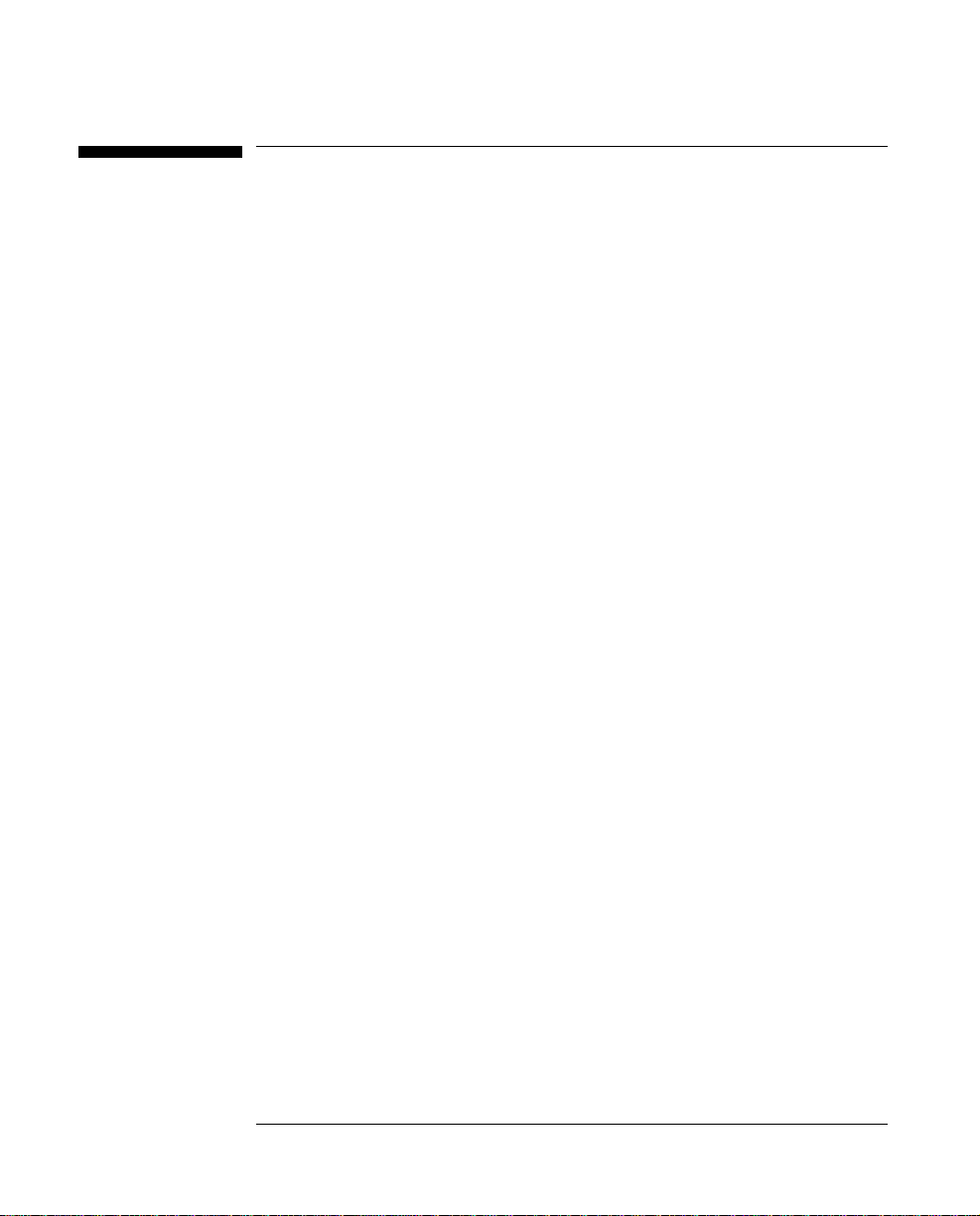
영영문문 소소프프트트웨웨어어의의 사사용용
영문 소프트웨어를 사용하여 DeskJet 500K 프린터로 인쇄하려면, 먼저 적당한
프린터 드라이버를 선택해야 합니다.
KS/KSSM 모드와 PCL 모드에서 프린터 드라이버 선택이 다르므로 다음 사항을
참조하십시오.
KKSS//KKSSSSMM 모모드드
HP DeskJet 500K 프린터가 KS/KSSM 모드로 설정되어 있으면, 영문 소프트웨
어에서 제공하는 프린터 드라이버들, 즉 DeskJet 500, DeskJet PLUS, DeskJet
Family 등을 선택한 경우에도 사용자가 원하는 대로 인쇄되지 않습니다. 왜냐하
면 이 프린터 드라이버들은 HP의 PCL을 지원하지만 DeskJet 500K KSSM 또
는 KS(행정 전산망용) 프린터 제어 코드를 지원하기 때문입니다.
그러므로 PCL 모드를 선택하지 않고 영문 소프트웨어를 사용하려면 DeskJet
500K DIP 스위치 A1을 위로 올려 KSSM 모드로 설정하고 영문 소프트웨어에
서 EPSON 24-핀 프린터 즉, LQ 2550을 선택하시오.
PPCCLL 모모드드
HP DesKJet 500K PCL 모드가 선택되어 있으면 DeskJet 500, DeskJet PLUS,
또는 DeskJet Family 프린터 드라이버를 선택하십시오.
영문 소프트웨어에서의 인쇄할 때에 PCL 모드로 사용하면 훨씬 더 좋은 품질의
인쇄를 할 수 있습니다.
4-4
4. 소프트웨어에서 프린터의 사용
Page 59

한한글글 소소프프트트웨웨어어의의 사사용용
워드프로세서나 스프레드시트 등의 한글 소프트웨어에서 DeskJet 500K 프린터
를 사용하는 경우, DeskJet 500K 프린터의 환경 설정과 각 한글 소프트웨어의
환경 설정이 필요합니다.
여기서는 지원되는 프린터 제어 모드별로 한글 소프트웨어를 분류하여, 각 모드
에 대한 HP DeskJet 500K 프린터의 환경 설정과 각 소프트웨어별 환경설정 방
법을 설명합니다.
한한글글 인인쇄쇄와와 관관련련된된 DDIIPP 스스위위치치
HP DeskJet 500K 프린터는 DIP 스위치 A3가 아래로 내려진 상태, 즉 한글 프린
터로 설정되어 제공합니다.
또한, 한글 코드를 완성형 코드로 지정하는 DIP 스위치 A2가 아래로 설정되어 있
습니다. 보석글과 같은 소프트웨어에서 특별히 조합형 한글 코드를 인쇄하려면
DIP 스위치 A2를 위로 올려 사용할 수 있습니다. 그러나, 완성형 한글 코드가 더
놓은 인쇄 품질을 제공합니다.
프린터 제어 모드와 관련된 DIP 스위치는 A1과 B7입니다.
DIP 스위치 B7으로 KS/KSSM 모드와 PCL 모드를 구분합니다. DIP 스위치 B7
이 위로 올려진 경우는 PCL 모드로 설정된 것이고, 내려진 경우는 KS/KSSM 모
드입니다.
KS/KSSM 모드로 설정되면, DIP 스위치 A1에 의해 KS 모드와 KSSM 모드가
구분됩니다. KS 모드는 DIP 스위치 A1이 내려진 상태이고, 올려진 경우는
KSSM 모드입니다.
4-5
4. 소프트웨어에서 프린터의 사용
Page 60

SS//KKSSSSMM 모모드드 지지원원 소소프프트트웨웨어어
다음은 KS/KSSM 모드의 DesKJet 500K 프린터의 환경 설정을 위한 표입니다.
이때 DIP 스위치 B7은 아래로 내려진 상태입니다; 프린터 제어 모드(A1) 및 한글
코드 형태(A2)를 필요에 따라 조정하십시오.
KS 또는 KSSM 모드가 지원되는 한글 소프트웨어 중 다음의 소프트웨어에 대한
환경 설정 방법을 설명합니다.
■ KS 모드 지원
□ MY-WORD, 버전 1.1(완성형)
□ MY-글벗, 버전 2.0
□장원
□ 하나, 버전 2.82F
□ 한글 Lotus, 버전 2.2K
■ KSSM 모드 지원
□ 보석글 II
□ 보석글 V
□ 글, 도트 버전 1.51
■ KS 모드와 KKSSM 모드 지원
□ MY-글벗 플러스, 버전 3.0
□ 한글 WORKS, 버전 1.12
□ 팔란티어-G, 버전 1.0
□ 팔란티어 워드프로세서, 버전 3.5
4-6
4. 소프트웨어에서 프린터의 사용
Page 61

MMYY--WWOORRDD,, 버버전전 11..11((완완성성형형))의의 사사용용
1. MY-WORD 주 화면에서 + 을 누르면 환경 선택 메뉴가 나타납니다.
2. 1.프린터 설정 을 선택하십시오.
3. 1. KS 완성형 프린터 를 선택하고,
4. 자동 삽지기를 사용하십니까? 에서 Y를 입력하십시오.
■ 선을 그릴 때, MY-WORD 주 화면에서 인쇄 를누른후;
□ 고속선 인쇄를 Y로 하면 세로선이 떨어져서 인쇄됩니다.
□ 고속선 인쇄를 N으로 하여야 상자가 정상적으로 인쇄됩니다.
■ 용지 크기가 Letter인 경우에는 MY-WORD주 화면에서
+ 서식 을 선택한 후 다음을 설정하십시오.
□ 용지 종류 : 2. 단일 용지
□ 용지 크기 : 6. 기타
□ 용지 길이 : 254.0 mm
□ 한 면의 행 수 : 60 행
MMYY--글글벗벗,, 버버전전 22..00의의사사용용
MY-글벗은 행정 전산망용 워드프로세서로서, 프린터가 행정 전산망용으로 이미
설정되어 있으므로 추가로 설정할 필요가 없습니다.
용지 크기가 Letter인 경우에는 MY-글벗 주 화면에서 다음과 같이 설정하십시오.
1. F6 : 변환 을 선택하십시오.
2. 0MY-글벗1 문서 용지 변환 을 선택하고,
3. 인쇄하고자 하는 문서를 선택하십시오.
4. 사용자 지정(임의) 을 선택하십시오.
5. 페이지당 행 수를 60으로, 행당 글자 수를 80으로 설정하십시오.
4-7
4. 소프트웨어에서 프린터의 사용
주
주
Shift
F9
Shift
F9
F8
Page 62
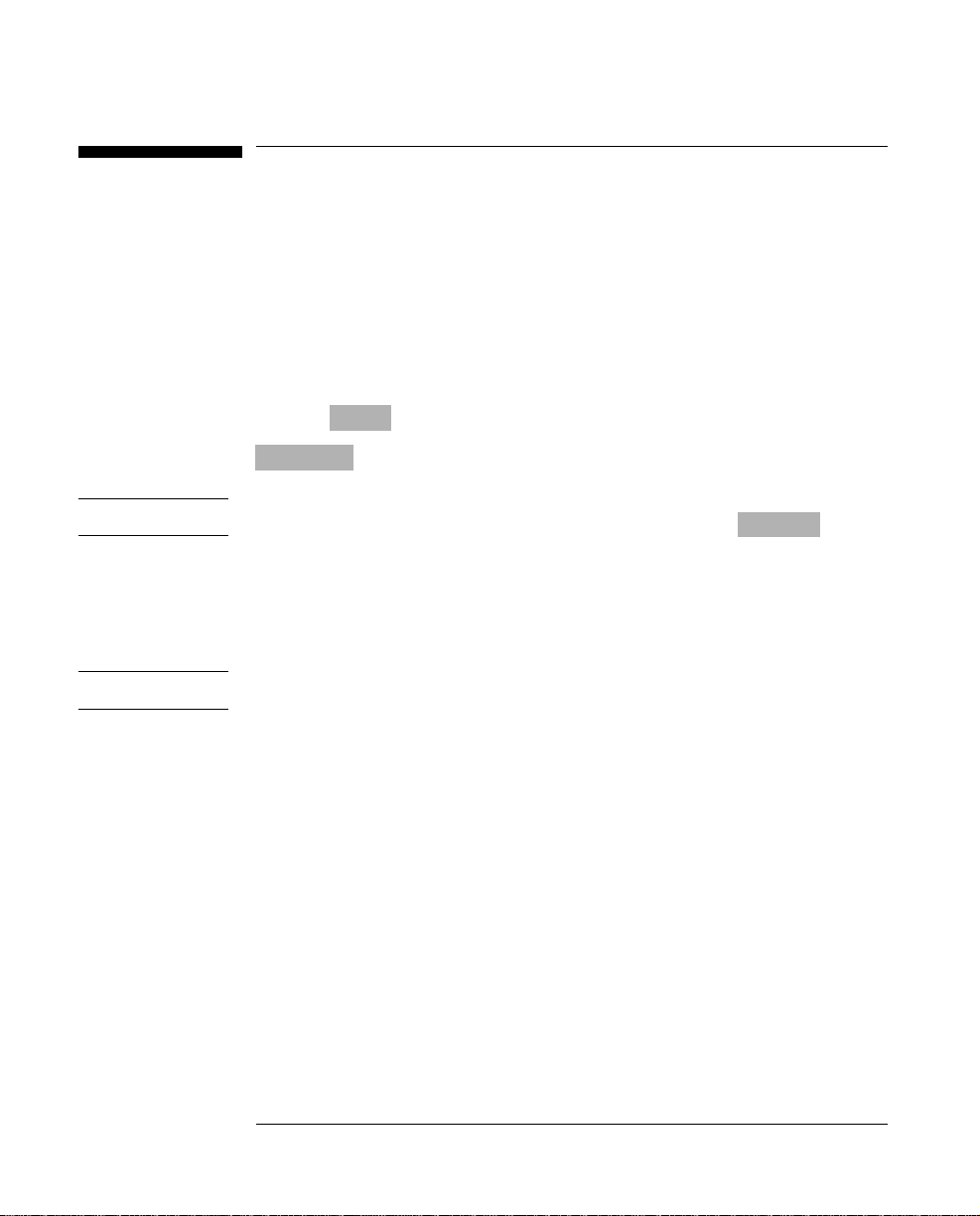
장장원원의의 사사용용
장원은 행정 전산망용 워드프로세서이므로 따로 환경을 설정할 필요가 없습니다.
하하나나,, 버버전전 22..8822FF의의 사사용용
하나 워드프로세서 디스켓에서 HANAPRO라는 프로그램을 이용하여 프린터를
행정 전산망용으로 설정하십시오.
1. HANAPRO를 실행하십시오.
2. 메뉴에서 인쇄기 를 선택한 후,
3. 표준 완성형 을 선택하십시오.
■ 용지 크기가 Letter인 경우, 문서 편집을 할 때 용지 크기를 임의 용지 로선택
하고 다음과 같이 설정하십시오.
□ 페이지당 행 수 : 60
□ 행당 글자 수 : 80
■ 지원되는 글씨체 크기
□1배
□ 가로 세로 1.5 배
□세로두배
□가로세로두배
하나 워드프로세서, 하나 스프레드시트 및 하나 데이터베이스는 모두 KS 완성형
모드로 DeskJet 500K 프린터를 설정하여 사용할 수 있습니다.
4-8
4. 소프트웨어에서 프린터의 사용
주
주
Page 63
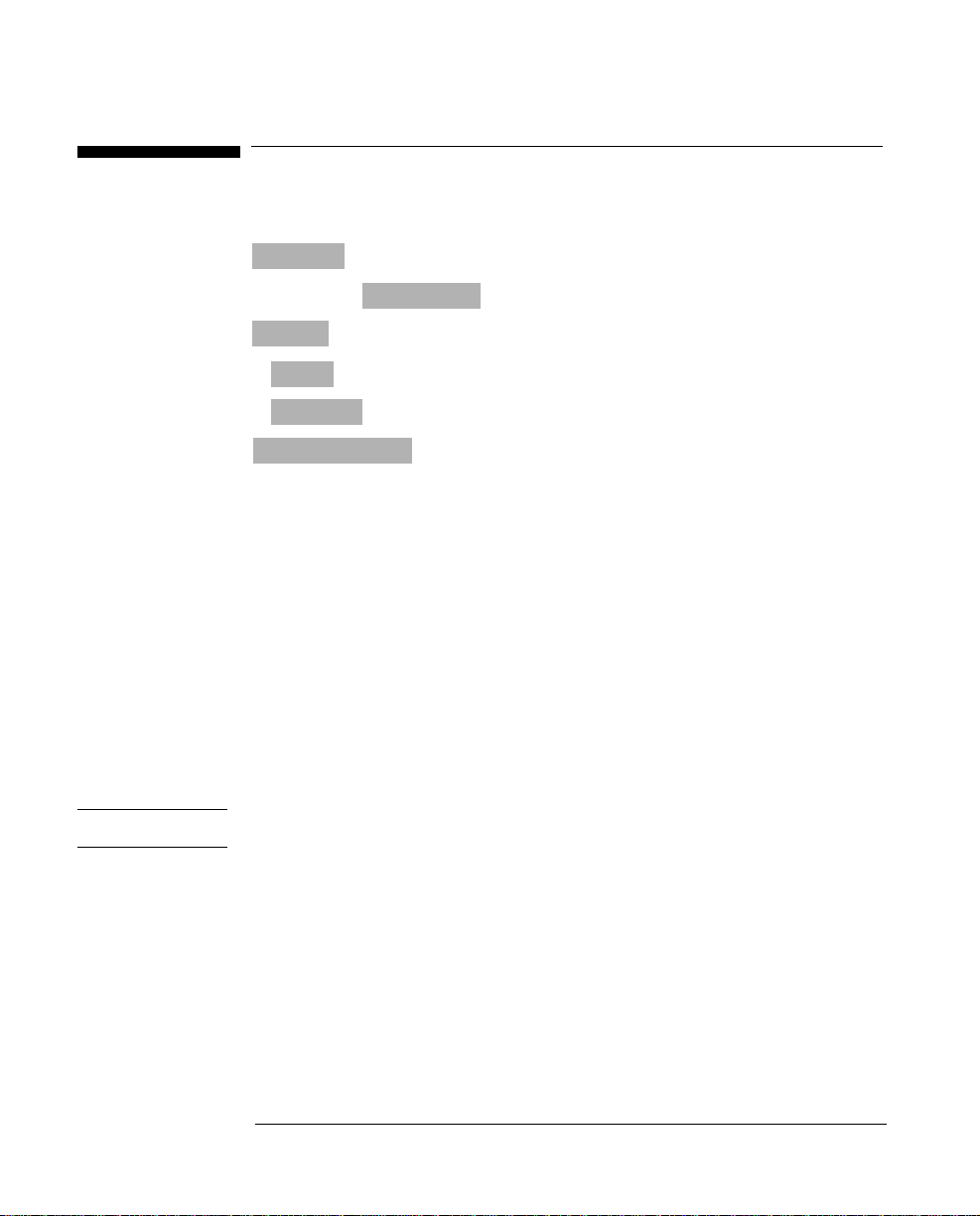
한한글글 LLoottuuss 버버저저 22..22KK의의 사사용용
1. Lotus를 실행하십시오.
2. | 환경설정 을 선택하고
3. 메인메뉴에서 선택기기 변경 을 선택하십시오.
4. 인쇄장치 를 누르고,
□ 완성형
□ KS 전기종 을 선택하십시오.
5. 메인 메뉴로 돌아감 을 선택하고 변경한 설정을 저장하십시오.
보보석석글글 IIII의의 사사용용
보석글 II는 조합형 버전과 완성형 버전이 있으며, 프린터 정으 L파일이 ASCII
로 되어 있어. 필요에 따라 사용자가 이 파일을 임의로 수정하여 사용할 수 있습니
다.
보석글 II에는 두 개의 프린터 환경 설정 파일 KS2.BAT와 KSSM.BAT이 있습니
다. 사용하려는 프린터 제어 모드와 한글 코드 형태에 맞게 선택하여 PRINTER,
UTL로 사용할 수 있습니다. DeskJet 500K 프린터의 환경에 맞추어 두 개의 파일
중 하나를 선택하여 실행하십시오.
■ 보석글 완성형 사용자 중 프린터 제어 모드를 KSSM으로 설정한 경우는
KSSM.BAT를 실행하여 KSSM.U시 파일을 PRINTER.UTL로 사용하십시오.
KS로 설정한 경우에는 KS2.BAT를 실행하여 KS2.UTL 파일을
PRINTER,UTL로 사용하여야 합니다.
■ KS2.BAT와 KSSM.BAT 이외의 프린터 파을을 지정하여 인쇄할 경우에는 사
용자가 원하는 대로 인쇄되지 않을 수 있습니다.
4-9
4. 소프트웨어에서 프린터의 사용
주의
Page 64

보보석석글글 VV의의사사용용
보석글 V도 조합형 및 완성형 버전이 있습니다.
WSETUP 프로그램을 이용하여 보석글 V에 대한 전체 환경을 설정할 수도 있고,
보석글 V의 주 메뉴를 이용하여 설정할 수도 있습니다.
DeskJet 500K 프린터에서의 초대 인쇄 행 수는 A4 용지의 경우 63행, Letter 용
지의 경우 60행이므로 다음과 같이 보석글 V에서 페이지 길이를 조정해 주어야
합니다.
1. 보석글 V 주 메뉴의 7. 인쇄 항목 을 선택하고,
2. 페이지 레이아웃 을 선택하십시오.
3. 다음과 같이 페이지 길이를 설정할 수 있습니다.
페이지 길이는
페이지 길이 = 위 여백 + 본문 + 아래 여백
으로 구성되는데, 예를 들어 위 여백을 2 행, 본문을 A4 용지의 경우 59 행(Letter
용지의 경우 56행), 아래 여백을 2 행으로 설정하면 DeskJet 500K 프린터에 적
절한 페이지 길이가 설정됩니다.
■ 용지 크기는 A4 또는 Letter만 사용하십시오.
■ 보석글 V의 기본 행 간격은 6 LPI입니다. 용지가 다른 행 간격으로 설정되어
있으면 프린터 제어 코드 입력 항목에서 ESC 3C, 즉 {27} 3C를 입력하십시오.
4-10
4. 소프트웨어에서 프린터의 사용
주
Page 65

한한글글,, 도도트트 버버전전 11..5511의의 사사용용
DIP 스위치 A2로 지정한 한글 코드와 한글에서 지정한 코드가 일치하여야 합니
다.
1. 한글의 프린터 환경 설정 프로그램인 PRTDEF 를 실행하십시오.
2. HWP PRINTER 메뉴가 표시되며, Printer 항목에서 키를 누르십시오.
3. 프린터의 종류들이 나열됩니다. 여기에서 LQ/KSSM을 선택하십시오.
4. Module 항목에서 키를 누르십시오.
□ Hsngul Code에서 키를 누르십시오.
사용할 수 있는 한글 코드들이 나열됩니다. 여기에서, DeskJet 500K의 환경을
설정할 때 지정한 한글 코드와 동일한 한글 코드를 선택하십시오. 즉
Trigen/Qnix 또는 KS Wansung 을 선택하면 됩니다.
□ English Munjo 에서 키를 누르십시오.
ESC 코드를 입력하도록 입력 상자가 표시됩니다.
여기에 \28 &\28 k \0을 입력하십시오.
□ English Gothic 에서 키를 누르십시오.
ESC 코드를 입력하도록 입력 상자가 표시됩니다.
여기에 \28 &\28 k \1을 입력하십시오.
□ Shade 항목에서 키를 누르십시오.
먼저 Shade On Code 입력 상자가 표시됩니다.
여기에 \27 (X \3 \0 \0 \2 \0를 입력하십시오.
그리고 난 후 Shade Off Code 입력 상자가 표시됩니다.
여기에 \27 (X \3 \0 \0 \0 \0를 입력하십시오.
□ Reverse 항목에서 키를 누르십시오.
먼저, Reverse On Code 입력 상자가 표시됩니다.
여기에 \27 (X \3 \0 \0 \1 \0를 입력하십시오.
그리고 난 후 Reverse Off Code 입력 상자가 표시됩니다.
여기에 \27 (X \3 \0 \0 \0 \0를 입력하십시오.
키를 누르면 주 메뉴로 돌아갑니다.
역상 문자는 역상과 외곽선 문자를 모두 설정하고 인쇄하여야 합니다.
4-11
4. 소프트웨어에서 프린터의 사용
주의
Enter
Enter
Enter
Enter
Enter
Enter
Page 66
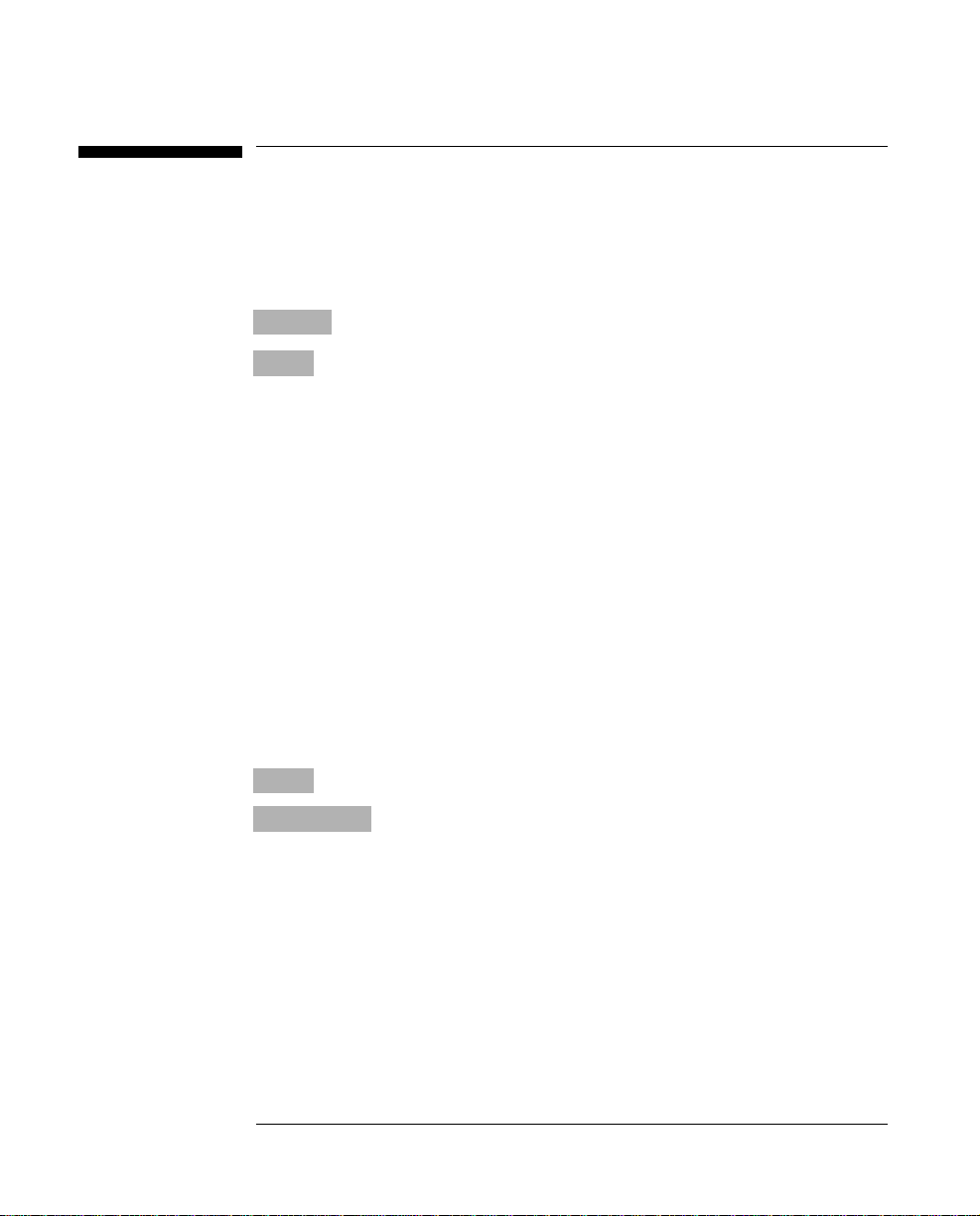
MMYY--글글벗벗 플플러러스스,, 버버전전 33..00의의사사용용
MY-글벗 플러스, 버전 3.0은 KS 또는 KSSM 모드 완성형으로 사용할 수 있습니
다.
1. LOVE를 입력하여 MY-글벗 플러스를 실행하십시오.
2. 환경설정 을 선택하십시오.
3. 프린터 를 선택하고, 다음 항목들을 설정합니다.
□ Printer : LQ-1550H
□ Method : KSSM 모드일 때
KSSM Text Mode (Module) 또는
24 PIN 180 dpi (Graphic)
KS 모드일 때
KS Text Mode (Module) 또는
KS-24 PIN Mode (Graphic)
한한글글 WWOORRKKSS,, 버버전전 11..1122의의 사사용용
한글 WORKS, 버전 1.12는 KSSM 또는 KS 완성형 모드로 사용할 수 있습니다.
1. WORKS를 입력하십시오.
2. P/인쇄 를 선택하십시오.
3. S/프린터 설정 을 선택하고, 다음 항목들을 설정하십시오.
□ P/프린터 : KSSM (KSSM 모드일 때)
KS (KS 모드일 때)
□ D/모델 : SQ-1550 자동 낱장 공급 장치
□ G/해상도 : 180 dpi(60 dpi, 120 dpi는 KSSM 모드에서만 설정)
4-12
4. 소프트웨어에서 프린터의 사용
Page 67

팔팔란란티티어어--GG,, 버버전전 11..00의의사사용용
팔란티어-G는 DeskJet 500K 프린터를 KSSM 모드나 KS 모드로 만들어 사용할
수 있습니다.
1. SETUP을 입력하여 프린터 설정 프로그램을 실행하십시오.
2. 3. 프린터선택 을 선택합니다.
3. KSSM 모드일 경우 KSSM 을, KS 모드에서는 PRTGOV(행정 전산망용) 을선
택하십시오.
또는. 팔란티어-G의 메뉴를 이용하여 프린터 환경을 설정할 수 있습니다.
/ 문서 / 인쇄 / S) 프린터 선택 을 차례로 선택한 후 원하는 프린터를 지정하십시
오.
팔팔란란티티어어 워워드드프프로로세세서서,, 버버전전 33..55의의사사용용
DeskJet 500K 프린터를 KSSM 또는 KS 완성형 모드로 선정하여 사용할 수 있습
니다.
1. WINSTALL을 입력하여 프린터 설정 프로그램을 실행하십시오.
2. 2. Installed Printer 를 선택하십시오.
3. KSSM 모드이면 5. SQ 1550_5.WPP 를 선택하고, KS 모드일 경우에는
8. PRTGOV_5.WPP 등의 행정전산망용 프린터를 선택하십시오.
또는, 팔란티어 워드프로세서의 메뉴를 이용하여 프린터 환경을 설정할 수 있습니
다.
/ P(Print) 인쇄 / S (Select) 프린터 선택 을 차례로 선택한 후 원하는 프린터를 지
정하십시오.
4-13
4. 소프트웨어에서 프린터의 사용
Page 68

PPCCLL 모모드드 지지원원 소소프프트트웨웨어어
DeskJet 500K 프린터를 PCL 모드를 지원하도록 선정하려면 DIP 스위치 B7을
위로 올려 놓으면 됩니다.
PCL 모드를 지원하는 한글 소프트웨어 중 다음의 소프트웨어에 대한 환경 설정
방법을 설명합니다.
■ PCL 모드 지원
□ MY-DTP PCL, 버전 1.5
□ 한글, 버전 2.0
□ 장원급제, 버전 1.00
□ 사임당, 레이저 버전 1.5
□ 한글 윈도우, 버전 3.0
MMYY--DDTTPP PPCCLL,, 버버전전11..55의의사사용용
1. DTPSETUP을 입력하십시오.
2. Printer Setup 을 선택하십시오.
3. Printer Method 에서 HP DeskJet500 or Compatible Laser Printer 를 선택하십
시오.
4. 키를 눌러 주 메뉴 상태로 돌아온 다음, Save & Quit 를 선택하십시오.
4-14
4. 소프트웨어에서 프린터의 사용
ESC
Page 69

한한글글,, 버버전전 22..00의의사사용용
1. 한글의 주 메뉴에서 서류철 을 선택한 후 프린터 설정을 선택하십시오.
2. 인쇄기종 을 누러면 지원되는 프린터의 종류가 표시됩니다.
여기서 HP 데스크젯500 을 선택하십시오.
3. 공급용지 는 현재 사용하는 YD지를 선택하면 됩니다.
즉, A4 용지를 사용하면 A4로 맞추십시오.
이렇게 하면 화면에는 인쇄기종은 HPDJ로, 공급용지는 A4표시됩니다.
또한, 한글에서 작성한 문서를 랜드스케이프 모드로 인쇄할 수 있습니다.
1. 한글의 주 메뉴에서 서류철 을 선택한 후 인쇄 를 선택하십시오.
2. 용지설정 을 누르고 용지방향 을 넓게 로 선택하십시오.
여기서 넓게 는 랜드스케이프 모드이고, 보통 은 포트레이트 모드입니다.
한글 2.0은 기조의 1.51 또는 1.52와 달리 HP DeskJet 500과 HP DeskJet500K
모두를 직접 지원합니다.
장장원원급급제제,, 버버전전 11..0000의의사사용용
1. GSP를 실행하십시오.
2. 금성 을 선택하고,
3. 프린터 설정 을 선택하십시오.
4. 프린터 회사명은 HEWLETT PACKARD,
프린터 모델명은 DeskJet (HP Mode) 를 선택하십시오.
사사임임당당,, 레레이이저저 버버전전 11..55의의사사용용
1. 인쇄기 지정 메뉴에서 9. HP DeskJet 500 을 선택하십시오.
인쇄기 지정 메뉴는 사임당을 설치할 때 표시되는 메뉴 항목입니다.
사임당이 설치된 후에는 SMIN P로 사임당을 실행하면 이 메뉴가 나타납니다.
4-15
4. 소프트웨어에서 프린터의 사용
Page 70

한한글글 윈윈도도우우,, 버버전전 33..00의의사사용용
한글 윈도우에서 HP DeskJet 500K 프린터를 사용하려면 프린터와 함께 제공된
윈도우용 HP DeskJet Series 2.1 프린터 드라이버를 설치하여야 합니다.
여기서, 이 드라이버를 설치하는 방법과 프린터 설정 값, 글씨체 파일 설치 등에
대하여 설명하고 프린터 글씨체와 같은 화면 글씨체를 만드는 방법을 다룹니다.
또한 프린터를 활성화하고 프린터 드라이버에 맞는 프린터 설정 방법이 설명되어
있습니다.
■ HP DeskJet Series 2.1 프린터 드라이버 설치
HP DeskJet Series 2.1 프린터 드라이버를 사용하려면 사용자의 컴퓨터 시스템
에 최소한 1 MB의 RAM이 필요합니다.
1. 윈도우 프로그램을 실행하십시오.
2. 기본 프로그램(Main)에서 제어판(Control Panel) 아이콘을 두 번 누르고,
3. 프린터(Printer) 아이콘을 두 번 누르십시오.
4. 프린터 추가(Add Printer)를 선택하고 프린터 목록에서 나열안된 프린터(Unlisted
Printer)를 누르십시오.
5. HP DeskJet Series 2.1 프린터 드라이브 첫 번째 설치 디스크를 컴퓨터의 디스크
드라이브에 넣고 오른쪽의 디렉토리(Directories) 목록에서 사용자의 디스크 드라
이브 이름을 두 번 누르십시오.
6. 왼쪽의 드라이버 파일(Driver Files) 목록에서 dj500c.drv를 두 번 누르십시오.
7. 롬프트가 나타나면 두 번째 설치 디스크를 넣고, 디스크를 넣은 드라이브 이름을
입력하십시오.
8. 확인(OK)을 누르면 대화상자가 닫힙니다.
9. 프린터 드라이버가 정상적으로 설치되었는지 확인하려면, 제어판(Control
Panel)을 닫아야 합니다.
10. 기본 프로그램(Main) 그룹 윈도우로 돌아가서 다음 페이지에 있는 프린터 설정
값선택을 수행하십시오.
4-16
4. 소프트웨어에서 프린터의 사용
Page 71

■ 프린터 설정 값 선택
1. 기본 프로그램(Main) 그룹 윈도우에서 제어판(Comtrol Panel) 아이콘을두번누
르십시오.
2. 프린터(Printers) 아이콘을 두 번 누르십시오.
3. HP DeskJet Series 2.1-None, 비활성(Inactive)을 누르고,
4. 구성(Configure) 버튼을 누르십시오.
5. 프린터를 연결한 병렬 포트를 선택하고 설정(Setup) 버튼을 누르십시오.
6. Printer Setup 대화 상자에서 Printer 항목을 HP DeskJet 500 으로 선택하십시
오. 기본 값으로 되어 있는 DeskJet 500C와 칼라 선택 항목은 DeskJet 500K에
는 적용되지 않습니다.
7. 글씨체 파일을 설치하고(다음의 글씨체 파일 설치를 참조하십시오.), 필요하면 다
른 프린터 설정 값을 선택하십시오.
■ 글씨체 파일 설치
1. Printer Setup 대화 상자에서 Fonts를 누르십시오.
2. Fonts 대화 상자에서 Printer Fonts 를 선택하고 OK를 누르십시오.
3. 기본 디렉토리를 선택하거나, 다른 드라이브와 디렉토리를 입력하고 OK를누르
면 프린터 설정 값과 글씨체 파일이 보관됩니다.
디렉토리가 없으면, 새로 만들 것이 지를 확인하는 상자에서 OK를 누르십시오.
4. Install Printer Fonts 대화 상자에서 Install Fonrts 를 누르십시오.
5. 디스크 드라이브에 두 번째 설치 디스크가 들어 있는지 확인하고, Install Fonts에
서 그 드라이브의 이름을 입력한 후 OK를 누르십시오.
6. 3.에서 지정한 디렉토리에 글씨체 파일을 보관할 것인지를 확인하는 상자에서
OK를 누르십시오.
사용할 수 있는 글씨체가 프린터 글씨체 목록에 나타냅니다.
7. 설치하려는 글씨체를 선택하십시오. 둘 이상의 글씨체를 선택하려면, 키를 누른
채로 설치하려는 글씨체를 누르십시오.
4-17
4. 소프트웨어에서 프린터의 사용
Page 72

8. »COPY»를 누르십시오.
처음 설치할 때는 몇 분 정도 걸립니다. 설치가 끝나면 설치된 글씨체의 목록이 오
른쪽 목록 상자에 나타납니다.
9. OK 를 눌러 Install Printer Fonts 대화 상자를 닫으십시오.
설치한 프린터 글씨체와 같은 화면 글씨체를 만들려면, 다음의 화면 글씨체 만들
기에 설명된 절차를 따르십시오. 화면 글씨체를 만들 필요가 없으면, Cancel을 눌
러 Fonts 대화 상자를 닫고 프린터 활성화로 가십시오.
■ 화면 글씨체 만들기 (선택 사항)
프린터 글씨체와 같은 글씨체를 화면에 나타나게 하려면, 설치되어 있는 포스트스
크립 글씨체를 이용하여 비트맵 글씨체를 만들면 됩니다.
이 작업은 사용하려는 시스템의 기억 영역과 하드 디스크 공간이 충분하지 않으면
생략하여도 됩니다. 이 작업으로 인하여 컴퓨터의 작동 속도가 느려질 수 있습니
다. 자주 사용하는 프린터 글씨체에 대하여만 화면 글씨체를 만드는 것이 좋습니
다.
1. Fonts 대화 상자에서 Screen Fonts를 선택하고 OK 를 누르십시오.
Create Screen Fonts 대화 상자가 나타나며, 설치되어 있는 프린터 글씨체가 나
열됩니다.
2. 화면 글씨체를 만들려는 프린터 글씨체를 선택하십시오. 둘 이상의 글씨체를 선
택하려면 키를 누른 채로 원하는 글씨체를 선택하십시오.
3. »Create»를 누르십시오.
4. 표준 글씨체 크기 즉, 8, 10, 12, 14, 18, 24 포인트의 화면 글씨체가 만들어집니
다. 화면 글씨체의 크기를 추가하거나 삭제하려면, Installed Screen Fonts 대화
상자에서 Edit Sizes 를 누르십시오.
5. OK 를 눌러 Create Screen Fonts 대화 상자를 닫으십시오.
6. Cancel 을 눌러 Fonts 대화 상자를 닫으십시오.
4-18
4. 소프트웨어에서 프린터의 사용
Ctrl
Page 73

■ 프린터 활성화
프린터를 사용하려면, 먼저 프린터를 활성화하여야 합니다.
1. OK 를 눌러 Printer Setup 대화 상자를 닫으십시오.
2. OK 를 눌러 프린터 구성(Printers-Configure) 대화 상자를 닫으십시오.
3. 프린터(Printers) 대화 상자에 있는 상태(Status) 대화 상자에서 활성(Active) 을
누르십시오.
4. 제어판(Control Panel) 을닫고기본 프로그램(Main) 그룹 윈도우로 돌아 가십시
오.
5. 디스크 드라이브에서 디스켓을 빼어 안전한 장소에 보관하십시오. 이제 HP
DeskJet Series 2.1 프린터 드라이브가 설치되었습니다. 사용하려는 환경에 맞게
프린터를 설정하십시오.
■ 프린터 설정
다음의 프린터 설정(Printer Setup) 대화 상자를 이용하여, HP DeskJet Series
2.1 프린터 드라이브에 대한 프린터를 설정하십시오.
4-19
4. 소프트웨어에서 프린터의 사용
Page 74

4-20
4. 소프트웨어에서 프린터의 사용
Page 75

KKSS//KKSSSSMM 및및PPCCLL 모모드드 지지원원 소소프프트트웨웨어어
KS/KSSM 및 PCL 모드에 대한 DeskJet 500K 프린터의 환경 설정은 KS/KSSM
모드 설명과 PCL 모드 설명 부분을 참조하십시오.
다음의 한글 소프트웨어에 대한 프린터 환경 설정 방법을 설명합니다.
■ KSSM 및 PCL 모드 지원
□ 그림벗, 버전 1.0
□ 한글 Quattro, 버전 2.0(완성형)
■ KS, KSSM 및 PCL 모드 지원
□한메그림그리기
그그림림벗벗,, 버버전전 11..00의의사사용용
그림벗은 KSSM 모드로 사용하거나 PCL 모드에서 사용할 수 있습니다.
1. HGRIM을 입력하여 그림벗을 실행하십시오.
2. 그림 을 선택하십시오.
3. 프린터출력 을 선택하십시오.
4. 프린터 종류 에서 KSSM 모드일 경우는 EPSON LQ 를 PCL 모드일 경우는 HP
Laser Jet III 를 선택하십시오.
한한글글 QQuuaattttrroo,, 버버전전 22..00((완완성성형형))의의 사사용용
한글 Quattro는 KSSM 모드와 PCL 모드를 지원합니다.
1. Q를 입력하여 한글 Quttro를 실행하십시오.
2. O 선택사항 / H 하드웨어 /P 프린터 /1 프린터 1을 차례로 선택하십시오.
3. T 프린터의 종류 에서 KSSM 모드일 경우에는 EPSON /LQ 1500 을 선택하고,
PCL 모드이면 HP Printers /DeskJet 500 을 선택하십시오.
4-21
4. 소프트웨어에서 프린터의 사용
Page 76
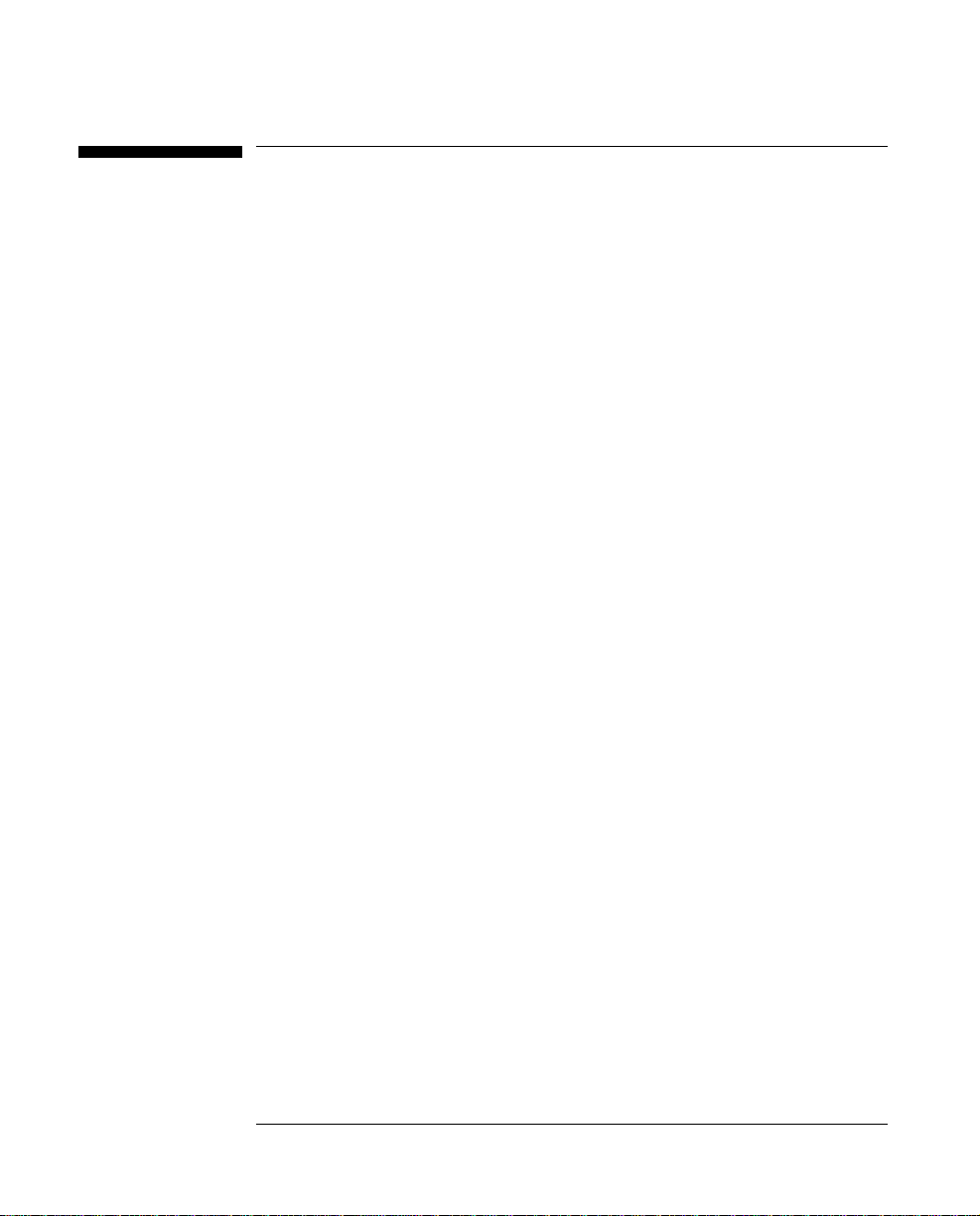
한한메메 그그림림 그그리리기기의의 사사용용
한메 그림 그리기는 KSSM 모드, KS 모드 PCL 모드에서 모두 사용할 수 있습니
다. DIP 스위치를 조절하여 DeskJet 500K 프린터를 사용하려는 모드로 설정하십
시오.
1. GGSETUP을 입력하십시오.
2. 프린터 항목에서 각 모드별로 다음과 같이 선택하십시오.
KSSM 모드 :24-핀 KSSM Mode
KS 모드 :24-핀 KS Mode
PCL 모드 :HP DeskJet 500
4-22
4. 소프트웨어에서 프린터의 사용
Page 77

55
이 장에서는 글씨체에 대한 기본적인 용어 설명과 DeskJet 500K의 내부 글씨체
에 대한 정보를 제공합니다.
글씨체의 기본 사항에서는 글씨체와 관련되어 사용되는 용어에 대하여 설명합니
다.
DeskJet 500K 프린터는 여러 가지 문자 스타일과 문자 크기를 가진 다음과 같은
종류의 내부 글씨체가 있습니다.
글글씨씨체체의의 이이해해
■ 명조체와 고딕체
■ 로만체
이 장의 뒷 부분에서 각각의 내부 글씨체에 대한 문자 크기와 스타일, 선택 방
법을 설명합니다.
Page 78

글글씨씨체체의의 기기본본 사사항항
이 절은 DeskJet 500K 내부 글씨체를 설명하기 위하여 사용될 전문 용어들을 설
명합니다. 이미 전문 용어들에 익숙해져 있다면, 이 절을 생략하여도 좋습니다.
서서체체
같은 모양이나 골격을 가지 문자나 기호, 예를 들면 명조체, 고딕체 등이 있습니
다.
글글씨씨체체
여러 가지 서체, 문자 스타일로 된 문자와 기호.
글씨체는 내부 글씨체와 외부 카트리지 글씨체를 사용할 수 있습니다.
문문자자 스스타타일일
같은 서체의 문자 모양을 다양하게 하기 위하여 굵기와 음영같은 여러 가지 특성
을 추가할 수 있는데 이러한 특성을 문자 스타일이라고 합니다.
글과 같은 워드 프로세서로 문서를 작성할 때, DeskJet 500K 프린터가 지원하
는 대부분의 분다 스타일을 사용할 수 있습니다.
그러나 소프트웨어 자체에서 제공하는 프린터 드라이버의 제한 사항 때문에 어떤
문자 스타일들은 사용될 수 없습니다.
소프트웨어 패키지는 다운로드가 가능한 다양한 문자 스타일들을 제공하기도 합
니다. DeskJet 500K는 몇 가지 제한 사항을 제외하고는 소프트웨어가 다운로드
한 것들을 수용하고 지원합니다.
인인쇄쇄 품품질질
인쇄된 문자의 해상도. 인쇄 품질은 인치당 도트 수(DPI)로 측정됩니다. DeskJet
500K 인쇄물의 해상도는 300 DPI입니다. 고품질 모드로 인쇄된 문자는 고속 모
드로 인쇄된 문자보다 짙습니다.
5-2
5. 글씨체의 이해
Page 79

문문자자 비비트트맵맵 패패턴턴
문자 비트맵 패턴은 문자를 구성하는 도트의 수로 표현됩니다. DeskJet 500K 프
린터로 인쇄된 문자의 비트맵 패턴은 40 × 40으로 행에 대하여 40 도트, 열에 대
하여 40 도트입니다.
사용자가 정의할 수 있는 문자의 비트맵 패턴은 24 × 24입니다.
인인쇄쇄 모모드드
DeskJet 500K 프린터는 정상 모드와 축소 모드가 제공됩니다. 축소 모드로 설정
되면, 프린터는 문자를 반으로 축소하여 인쇄하며, B4 크기로 작성된 문자들을
A4 용지에 인쇄할 수 있습니다.
문문자자 간간격격
문자 간격은 문자와 문자 사이의 수평 간격을 말합니다. 한글과 같은 정방형 문자
에서는, 항상 문자 간격이 일정합니다.
반면에, 영문자의 문자 간격은 일정하지 않습니다. 예를 들어, 눈으로 보기에도
“W”의폭은“I”보다 넓습니다. 비례 모드로 영문자를 인쇄하면, 프린터는 자동으
로 문자 간격을 실제 문자 폭에 따라 조절합니다. 다음 페이지를 참조하십시오.
5-3
5. 글씨체의 이해
Page 80

문문자자 크크기기
문자의 크기는 그 문자의 높이(point)와 폭(피치 또는 인치당 문자 수, (CPU)에
의하여 결정됩니다. 1 인치는 72 포인트와 같습니다.
11--바바이이트트 문문자자 코코드드와와 22--바바이이트트 문문자자 코코드드
새로 작성된 데이터는 컴퓨터와 소프트웨어에 따라 1-바이트 또는 2-바이트 코
드 형식으로 저장되게 됩니다. 1-바이트는 8 비트로, 기본 통신 단위입니다.
영문자와 기호는 1-바이트 코드로 표현되나, 한글과 같은 아시안 문자는 특수성
때문에 2-바이트로 표현됩니다.
알파벳, 숫자 및 특수 기호로 구성되는 알파뉴메릭 문자는 ASCII 문자 세트에서
는 1-바이트 코드로, KSC-5601 문자 세트에서는 2-바이트 코드로 표현될 수
있습니다.
예를 들어, “A”는 ASCII 문자 세트 코드표에서는 십진수‘65’또는 16진수“41”
로 표현되지만, 2-바이트 KSC-5601 문자 세트 코드표에서는 16진수 “A3C1”
으로 표현됩니다. 십진수와 16진수는 다른 기수로 표현되는 수로 16진수는 컴퓨
터 프로그래밍에 주로 사용됩니다.
KS/KSSM 모드에서 1-바이트 문자 세트를 지정하려면 프린터 제어 코드 ESC t
n 또는 DIP 스위치 A7을 사용하십시오.
문문자자 세세트트
언어 또는 그래픽이나 수학 기호 등의 모든 요소들로 이루어진 문자와 기호의 집
합입니다. 각 문자와 기호에 대한 코드는 부록 D. 문자 세트를 참조하십시오.
5-4
5. 글씨체의 이해
Page 81

내내부부 글글씨씨체체
DeskJet 500K 프린터에는 다음과 같은 종류의 내부 글씨체가 있습니다.
■ 명조체와 고딕체
■ 로만체
내부 글씨체는 ROM에 저장되어 있으며, 소프트웨어 패키지 또는 프린터 제어 코
드에 의하여 사용됩니다. 명조체와 고딕체는 2-바이트 문자에, 로만체는 1-바이
트 문자에 각각 적용됩니다.
명명조조체체와와 고고딕딕체체
명조체는 가장 널리 사용되는 서체 가운데 하나이며, 2-바이트 문자는 DeskJet
500K 프린터에서 명조체 또는 고딕체로 인쇄됩니다.
즉 KSC-5601 문자 세트에 들어 있는 모든 문자와 기호는 명조체 또는 고딕체로
인쇄됩니다. 단, 고딕체는 한글에 대하여만 지원됩니다. KSC-5601 문자 세트에
대하여는 부록 D. 문자 세트를 참조하십시오.
DeskJet 500K 프린터에서 제공하는 명조체의 즉성은 다음가 같습니다.
문문자자 간간격격
문자 간격이 일정합니다.
문문자자 크크기기
정상 모드 문자 크기는 9.6 포인트, 즉 6.67 CPI입니다.
사용할 수 있는 문자 크기는 다음과 같습니다.
■ 정상 모드(전자 크기)
■세로두배확대
■가로두배확대
■가로 세로 두배 확대(4배 크기)
5-5
5. 글씨체의 이해
Page 82

■ 가로 1/2 축소 (반자 크기)
■ 위치 지정: 위 첨자와 아래 첨자
(가로 세로 1/2 축소 : 1/4 크기)
문문자자 스스타타일일
■ 강조 ■ 외곽선
■ 이탤릭 ■ 음영+외곽선
■ 단일 밑줄 ■ 세로 인쇄
■ 이중 밑줄 ■ 세로 2 문자 인쇄
■음영
모든 문자 스타일은 프린터 제어 코드를 이용하여 사용될 수 있습니다. 제 6 장 프
린터 제어 코드 용약을 참조하십시오.
이중 인쇄는 DeskJet 500K 프린터가 잉크젯 프린터이기 때문에 제공되지 않습니
다. 프린터 제어 코드에 의하여 이중 인쇄 기능이 선택되면 문자의 굵기가 굵어집
니다.
지지원원되되는는 문문자자 세세트트
KSC-5601, 1987
상용 조합형
문문자자 코코드드
2-바이트
5-6
5. 글씨체의 이해
주
Page 83

로로만만체체
로만체는 1-바이트 코드에만 적용되며 한글과 같은 2-바이트 문자에는 적용되
지 않습니다.
인인쇄쇄 품품질질
고품질 또는 고속 인쇄
정상 인쇄 또는 축소 인쇄
문문자자 크크기기
■ 정상 모드(전자 크기)
□ 10CPI, 12 CPI 및 비례문자에 대해 9.6 포인트
□ 15CPI 문자에 대해 6.5포인트
■ 지원되는 문자 크기는 다음과 같습니다.
□ 정상 모드(정자 크기)
□세로두배확대
□가로두배확대
□ 가로 세로 두배 확대(4배 크기)
□ 가로 1/2 축소(반자 크기)
□ 위치 지정 : 위 첨자와 아래 첨자
(가로 세로 1/2 축소: 1/4 크기)
5-7
5. 글씨체의 이해
Page 84

피피치치
■ 10 CPI, 12 CPI 및 비례 문자에 대해 9.6 포인트
■ 15 CPI 문자에 대해 6.5 포인트
축소 모드에서는 문자 피치가 다음과 같이 바뀝니다.
□ 10 CPI 문자는 17.1 CPI 가 됩니다.
□ 12 CPI 문자는 20 CPI 가 됩니다.
□ 비례 모드 문자는 가로가 1/2로 축소됩니다.
□ 15 CPI 문자는 축소할 수 없습니다.
문문자자 스스타타일일
■강조 ■음영
■ 이탤릭 ■ 외곽선
■ 단일 밑줄 ■ 음영+외곽선
■이중밑줄
문문자자 세세트트
■ 확장 그래픽 문자 세트
■국제문자세트
문문자자 코코드드
1-바이트
5-8
5. 글씨체의 이해
Page 85

66
이 장에서 각 프린터 제어 보드를 구분하여 요약한 도표를 가지고 있습니다. 또한
PC 제어 코드의 입력방법 등이 소개됩니다.
이 장에서 다루는 프린터 제어 코드는 다음과 같습니다.
프프린린터터 제제어어 코코드드 요요약약
■ KSSM 모드 프린터 제어 코드
■ 행정 전산망용 제어 코드
■ 300 DPI 확장 명령
■ PCL 모드 프린터 제어 코드
Page 86

프프린린터터 제제어어 모모드드의의 주주의의 사사항항
프린터 명령을 사용하기 전에 다음 사항을 읽어 보십시오.
■ 영문 소문자 1과 숫자1, 숫자 0가 대문자 O를 잘 구별하여 사용하십시오.
■ 프린터 명령의 예에 포함되는 빈 칸은 읽기 쉽게 하기 위한 것이며, 실제 명령에
포함되는 것이 아니므로, 실제로 프린터 명령을 보낼 때에는 넣지 마십시오.
■ 프린터 명령에 나타난 대로 대소문자를 구분하여 입력하여야 합니다.
■ 프린터의 특징을 바꾸는 명령을 보낸 후에는 그 특징을 해제할 때까지 계속 유지
됩니다. 예를 들어, 굵은 글씨체(BOLD)를 지정하면, 이를 해제할 때까지 굵은 글
씨체로 인쇄합니다.
■ 프린터를 껐다가 켜거나 초기화 키를 누르면, 프린터는 기본 스위치 설정 값으로
돌아갑니다. 프린터 초기화 제어 코드를 보내면, 프린터는 키패드로 선택한 최근
의 설정 값으로 돌아갑니다. 키패드를 사용하지 않았다면, 기본 스위치 설정 값으
로 돌아갑니다.
6-2
6. 프린터 제어 코드 요약
Page 87

KKSSSSMM 프프린린터터 제제어어 코코드드
6-3
6. 프린터 제어 코드 요약
Page 88

6-4
6. 프린터 제어 코드 요약
Page 89

6-5
6. 프린터 제어 코드 요약
Page 90

6-6
6. 프린터 제어 코드 요약
Page 91

6-7
6. 프린터 제어 코드 요약
Page 92

6-8
6. 프린터 제어 코드 요약
Page 93

6-9
6. 프린터 제어 코드 요약
Page 94

6-10
6. 프린터 제어 코드 요약
Page 95
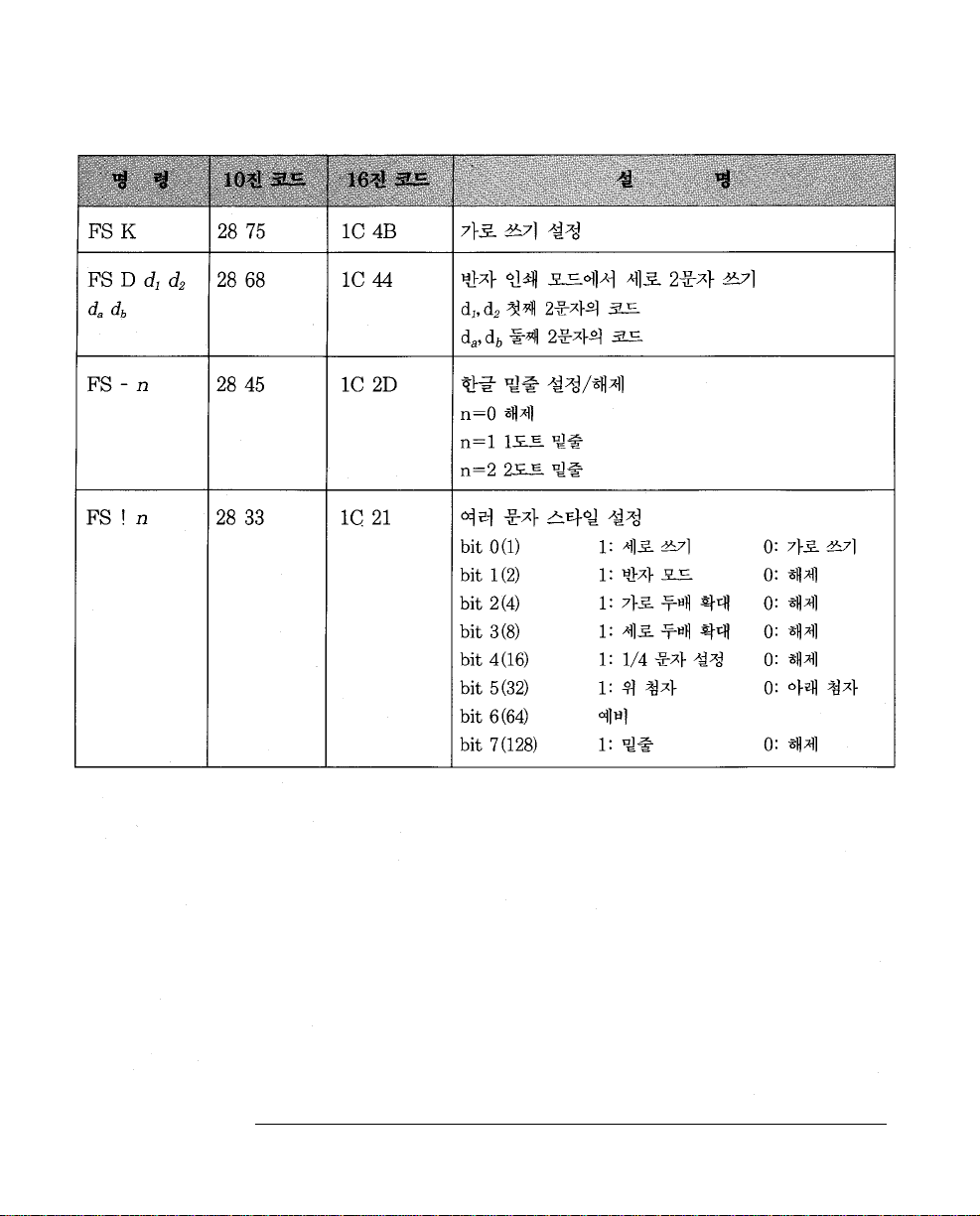
6-11
6. 프린터 제어 코드 요약
Page 96

6-12
6. 프린터 제어 코드 요약
Page 97

6-13
6. 프린터 제어 코드 요약
Page 98

주주11:: 이이동동 단단위위
고품위(NLQ) 모드에서 DeskJet 500K (n1 + 256 × n2)/180 단위로 이동합니
다. 고속(Draft) 모드에서는 (n1 + 256 × n2)/120 단위로 이동합니다. 역방향
수평이동은 2의 보수, 즉“65536-거리”로 지정됩니다.
주주22:: 이이중중 인인쇄쇄 모모드드
DeskJet 500K의 이중 인쇄 모드는 도트 매트릭스 프린터와 다릅니다. 이중 인쇄
모드가 지정되면, 도트 매트릭스 프린터는 프린터 헤드가 같은 위치에두번글자
를 치게 됩니다 그러나, DeskJet 500K 잉크젯 프린터로 글자를 인쇄할 때 실제로
종이를 때리는 것이 아니기 때문에 “이중 인쇄”모드는 사실상 제공되지 않습니
다. 그러나 그와 비슷한 효과를 나타내기 위하여 강조 문자 보다 진하게 글자를 인
쇄합니다.
6-14
6. 프린터 제어 코드 요약
Page 99

6-15
6. 프린터 제어 코드 요약
Page 100

행행정정 전전산산망망용용 프프린린터터 제제어어 코코드드
6-16
6. 프린터 제어 코드 요약
